Page 1

Manual do usuário
Agradecemos por comprar uma câmera Samsung.
Este manual mostrará como usar a câmera, incluindo captura e download de
imagens, e o uso de aplicativos de software.
Leia com atenção este manual antes de usar a nova câmera.
PORTUGUÊS
Page 2
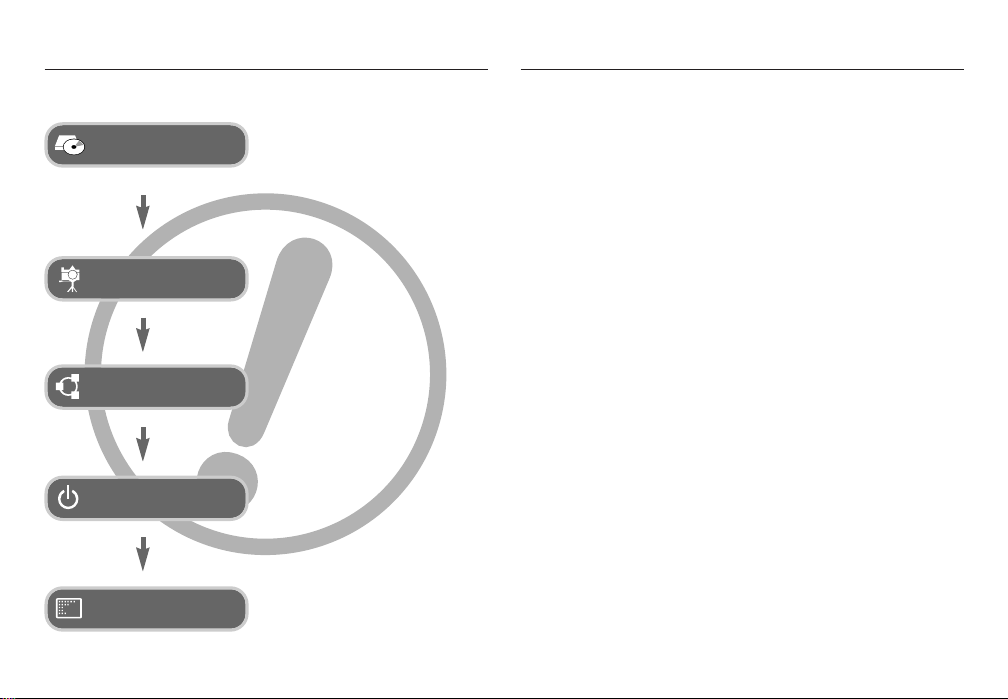
Instruções Conhecendo a câmera
Use esta câmera na seguinte ordem
Configure o driver
da câmera
Tire uma foto
Insira o cabo USB
Verifique a alimentação
da câmera
Verifique o
[Disco Removível]
Antes de conectar a câmera ao
computador, via cabo USB, será
necessário configurar o driver da câmera.
Instale o driver da câmera contido no
software em CD-ROM. (pág. 86)
Tire uma foto (pág. 22)
Insira o cabo USB fornecido na porta USB
do computador e no terminal para
conexão USB da câmera. (pág. 88)
Verifique a alimentação da câmera.
Se estiver desligada, aperte o botão da
câmera para ligá-la.
Abra o EXPLORER do Windows e
procure por [Removable Disk] (Disco
Removível). (pág. 89)
Agradecemos por comprar uma câmera digital Samsung.
● Antes de usar esta câmera, leia atentamente o manual do usuário.
● Quando solicitar serviço pós-venda, traga a câmera e o motivo de seu mau
funcionamento (tais como baterias, cartão de memória, etc.) para o centro de
atendimento pós-venda.
● Verifique se a câmera está funcionando adequadamente antes de usá-la
quando planeja (por exemplo, em uma viagem ou em um evento importante)
para evitar decepção.
A Samsung não são se responsabiliza por qualquer perda ou danos que
venham a resultar do mal funcionamento da câmera.
● Mantenha o manual em um lugar seguro.
● Caso seja utilizado um leitor de cartão de memória para copiar as imagens no
cartão de memória para o computador, as imagens podem ficar danificadas.
Quando transferir as imagens tiradas com a câmera para o computador,
certifique-se de usar o cabo USB fornecido para conectar a câmera ao PC.
Observe que o fabricante não se responsabiliza por perdas ou danos de
imagens no cartão de memória devido ao uso de um leitor de cartão.
● O conteúdo e as ilustrações deste manual estão sujeitos à alteração sem aviso
prévio para atualização das funções da câmera.
Microsoft, Windows e o logotipo Windows são marcas registradas da Microsoft
Corporation Inc. nos Estados Unidos e/ou em outros países.
Todas as marcas e nomes de produtos que aparecem neste manual são
marcas registradas de suas respectivas empresas.
*1*
Page 3
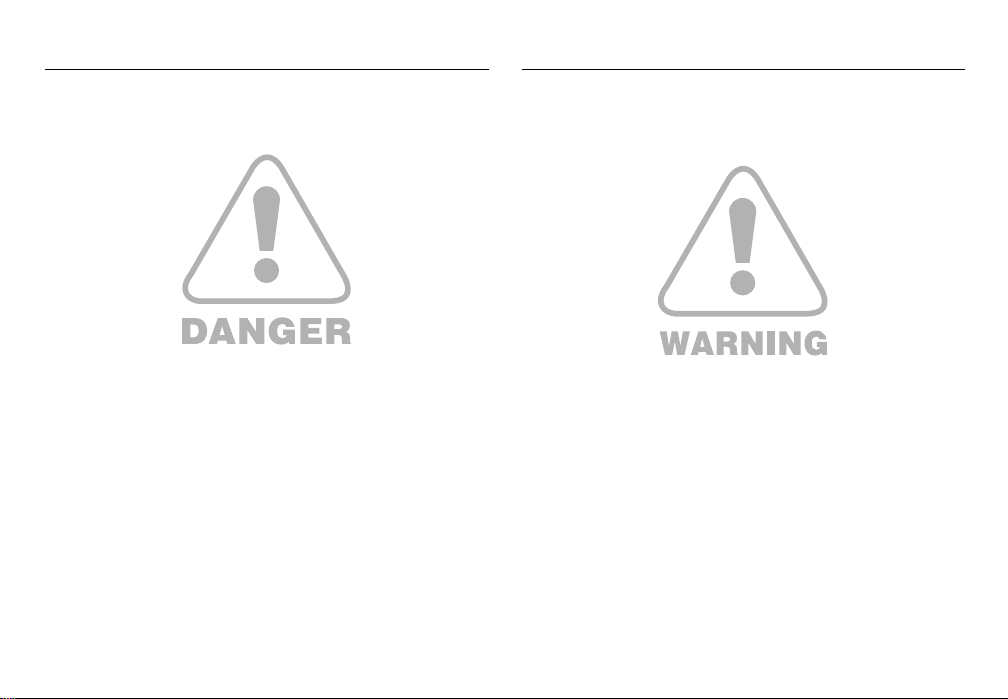
Perigo Aviso
"PERIGO", indica a iminencia de uma situacao de risco,em nao havendo
cuidados, pode resultar em morte ou serios danos.
● Não tente modificar esta câmera de forma alguma. Isso poderá resultar em
incêndio, lesões, choque elétrico ou danos graves a você e sua câmera.
Inspeção interna, manutenção e reparos devem ser feitos pelo seu revendedor
ou pelo Centro de Assistência Técnica de Câmeras Samsung.
● Não use este produto perto de gases inflamáveis ou explosivos, pois poderá
aumentar o risco de explosão.
● Se algum líquido ou um objeto estranho entrar na câmera, não utilize-a.
Desligue a câmera e desconecte a fonte de alimentação. Entre em contato com
seu representante ou com o Centro de Assistência Técnica de Câmeras
Samsung. Não continue a usar a câmera, pois isto pode causar incêndio ou
choque elétrico.
● Não insira ou deixe cair objetos metálicos ou inflamáveis dentro da câmera
através dos pontos de acesso, ou seja, pela entrada do cartão de memória e
pelo compartimento de bateria. Isto pode causar incêndio ou choque elétrico.
● Não opere esta câmera com as mãos molhadas. Isto pode apresentar risco de
choque elétrico.
*2*
"AVISO", indica riscos em potencial, em nao havendo cuidados, pode resultar
em morte ou serios danos.
● Não use o flash muito perto de pessoas ou animais. O flash pode causar danos
à visão se for posicionado muito próximo aos olhos de alguém.
● Por motivos de segurança, mantenha este produto e os acessórios longe do
alcance de crianças ou animais para prevenir acidentes, por exemplo:
- Engolir baterias ou pequenos acessórios da câmera. Caso ocorra um
acidente, consulte um médico imediatamente.
- Há a possibilidade de lesão proveniente das partes móveis da câmera.
● As baterias e a câmera podem esquentar com o uso prolongado e isto poderá
causar o mau funcionamento da câmera. Caso isto aconteça, deixe a câmera
parada por alguns minutos para que ela esfrie.
● Não deixe esta câmera em lugares sujeitos a temperaturas extremamente altas,
tais como um veículo fechado, luz direta do sol ou lugares de grandes variações
de temperatura. A exposição a temperaturas extremas pode afetar
contrariamente os componentes internos da câmera e provocar um incêndio.
● Quando estiver em uso, não cubra a câmera ou o carregador de bateria. Isto
pode provocar acúmulo de calor e deformar o corpo da câmera ou provocar
incêndio. Utilize sempre a câmera e seus acessórios em áreas bem-ventiladas.
Page 4
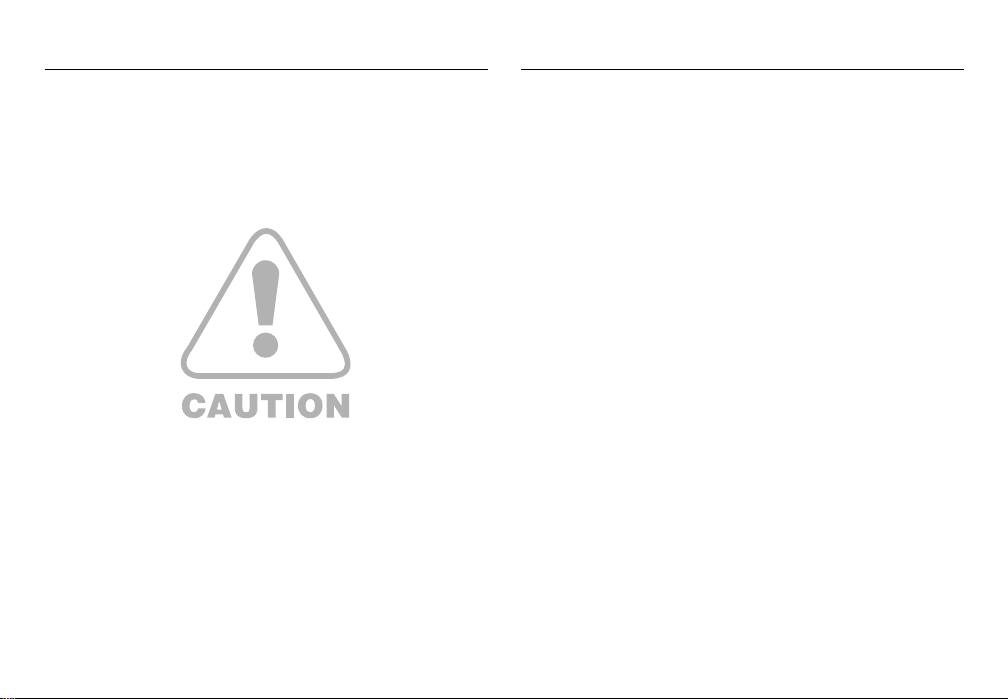
Cuidado Conteúdo
"CUIDADO", indica uma situacao de risco em potencial, em nao havendo
cuidados, pode resultar em pequenos e medios danos.
● Baterias com vazamento, superaquecidas ou estouradas podem resultar em
incêndio ou lesões.
- Utilize baterias com a especificação correta para a câmera.
- Não provoque curto circuito, aqueça ou jogue baterias no fogo.
- Não insira as baterias com as polaridades reversas.
● Remova as baterias se não planeja usar a câmera por um longo período de
tempo. As baterias podem vazar eletrólito corrosivo e danificar
permanentemente os componentes da câmera.
● Não dispare o flash enquanto estiver em contato com as mãos ou objetos. Não
toque no flash depois de usá-lo continuamente. Ele pode causar queimaduras.
● Não mova a câmera enquanto estiver ligada, caso esteja utilizando o
recarregador AC. Após o uso, desligue sempre a câmera antes de remover o
cabo da tomada da parede. Depois, certifique-se de que quaisquer fios ou
cabos conectores para outros dispositivos estejam desconectados antes de
mover a câmera. A falha em cumprir com esta recomendação pode danificar os
fios ou cabos e causar fogo ou choque elétrico.
● Cuidado para não tocar na lente e onde está a cobertura da lente para evitar a
obtenção de imagens não nítidas e possivelmente causar mal funcionamento da
câmera.
● Evite obstruir as lentes ou o flash quando capturar uma imagem.
● Antes de inserir cabos ou o adaptador AC, verifique as direções e não insira
com força. Isto pode quebrar o cabo ou a câmera.
● Os cartões de crédito podem ser desmagnetizados se deixados perto da
câmera. Evite deixar cartões com faixa magnética perto da câmera.
PRONTO
GRAVAÇÃO
007 Diagrama do sistema
008 Identificação de recursos
008 Frente e parte superior
009 Traseira
010 Parte de baixo
011 Seletor de modo
013 Conectando-se à fonte de alimentação
016 Inserção da bateria
016 Inserindo o cartão de memória
017 Instruções sobre como usar o cartão de
memória
019 Quando utilizar a câmera pela primeira vez :
Botão inteligente
020 Quando utilizar a câmera pela primeira vez :
Configurando Dia / Hora e Idioma
021 Indicador do monitor LCD
022 Iniciar o modo de gravação
022 Como usar o modo AUTO
022 Como usar o modo PROGRAMA
023 Como usar o modo MANUAL
023
Como usar o modo ASR (Advanced Shake
Reduction – Redução Avançada de Movimento)
024 Como usar o modo EFEITO
*3*
Page 5
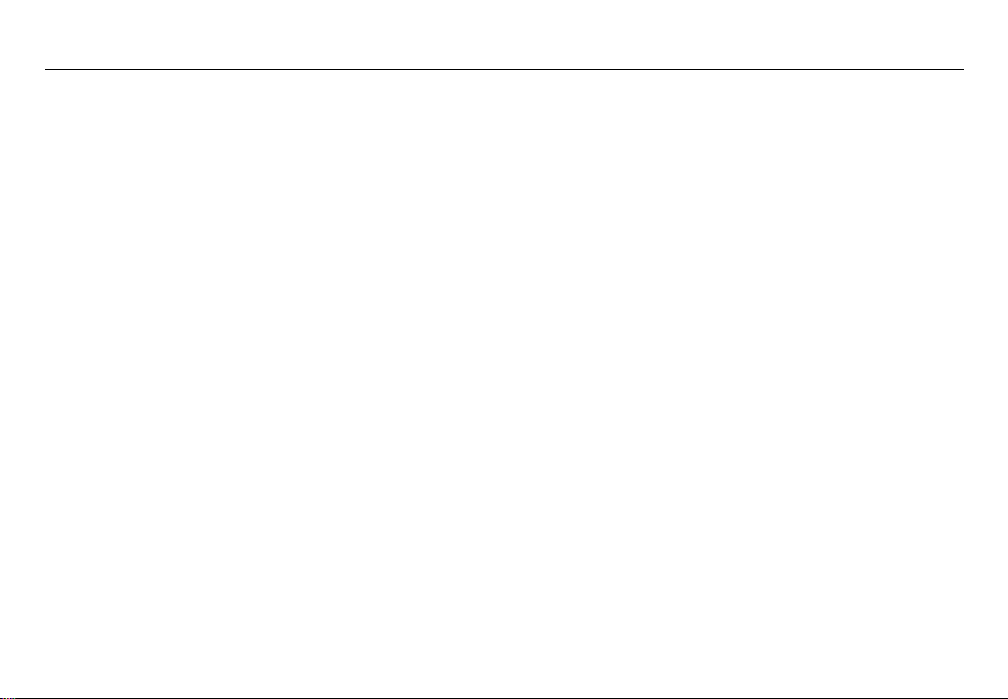
Conteúdo
*4*
024 Como usar o modo CENA
025 Como usar o modo FILME
025 Gravação do clipe de filme sem som
025 Fazendo uma pausa durante a gravação de
um clipe de filme (Gravação Sucessiva)
026 Pontos a observar ao tirar as fotografias
027 Usar o botão da câmera para ajustar a
câmera
027 Botão ALIMENTAÇÃO
027 Botao de DISPARO
028 Botão W / T de ZOOM
029 Botão de reconhecimento da face (FR)
030 Usando o monitor LCD para ajustar as
configurações da câmera
032 Tom de cor
033 Brilho
033 Seleção do tipo de foco
034 Flash
036 Tamanho
036 Tomada contínua
037 Medição
037 Nitidez
038 Efeito
038 Área foco
039 Qualidade / Freqüência de imagem
039 Temporizador / Controle remoto
040 Gravação de voz / mensagem de voz
041 Estabilizador de quadros de clipe de filme
042 Compensação de exposição
042 ISO
043 Equilíbrio de branco
044 Menu de Cena
044 Efeito: Moldura de foto
045 Efeito: Moção GIF
046 Efeito: Fotografia Composta
047 Velocidade do obturador
048 Valor de abertura
048 Modo Photo Gallery (Galeria de fotos)
049 Modo Álbum
050 Modo de data
051 Selecione o modo das imagens
Page 6
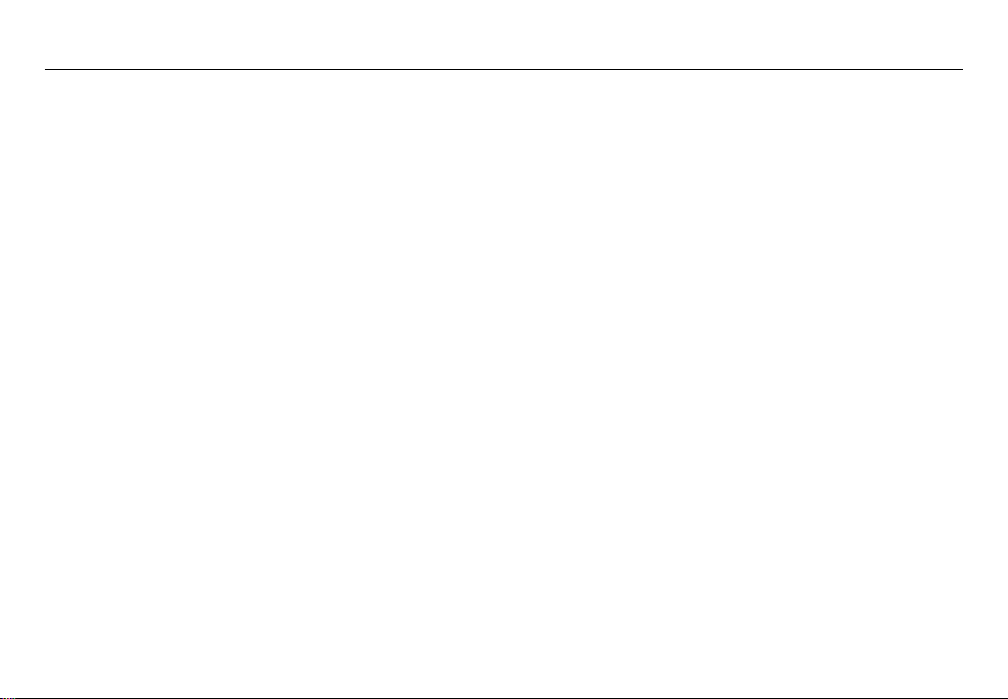
Conteúdo
REPRODUÇÃO
052 Iniciar o modo de reprodução
052 Reproduzindo uma imagem parada
052 Reproduzindo um clipe de filme
053 Função de captura do clipe de filme
053 Recorte de filme na câmera
053 Reproduzindo uma mensagem de voz
gravada ou arquivo de voz
054 Reproduzindo uma mensagem de voz
gravada
054 Indicador do monitor LCD
055 Usando os botões da câmera para ajustá-la
055 Botão de modo de reprodução
055 Botão BACK
055 Uso do controle remoto no modo de
reprodução
056 Botão Miniatura / Ampliação
057 Iniciando a exibição de slide
058 Protegendo imagens
058 Excluindo todas as imagens
059 DPOF
059 DPOF : PADRÃO
060 DPOF : Tamanho da cópia
060 DPOF : ÍNDICE
061 Girando uma imagem
CONFIGURAÇÃO
061 Redimensionar
062 Recorte
063 Efeito
063 GIF de movimento
064 Correção do olho vermelho
065 PictBridge
067 Menu de configuração
069 Menu de configuração 1
069 Def. OSD
070 Nome de arquivo
070 Idioma
070 Configurando o tipo de Dia / Hora / Data
071 Menu de configuração 2
071 Imprimindo a data de gravação
072 Brilho do LCD
072 Luz do foco automático
072 Desligamento automático
073 Visualização rápida
073 Menu de configuração 3
073 Imagem inicial
074 Volume
074 Som de operação
*5*
Page 7
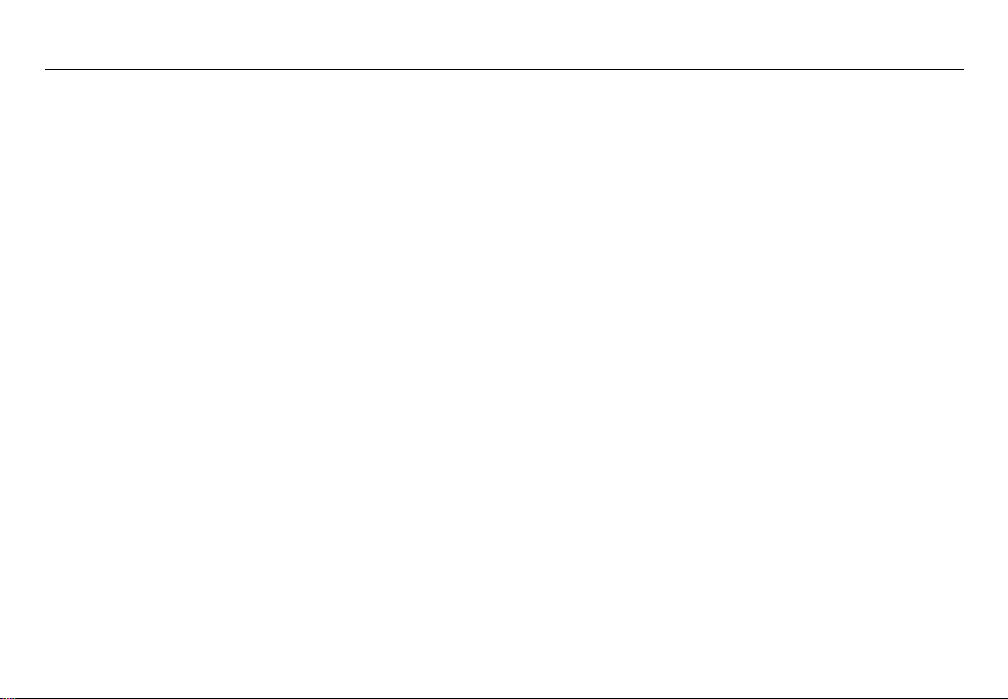
Conteúdo
*6*
074 Som inicial
074 Som do obturador
075 Menu de configuração 4
075 Formatando uma memória
075 Excluir tudo
076 Cópia para o cartão
076 Selecionando tipo de saída de vídeo
077 Inicialização
078 Observações importantes
079 Indicador de aviso
080 Antes de entrar em contato com o centro
de assistência técnica
082 Especificações
SOFTWARE
084 Observações de software
085 Requisitos do Sistema
085 Sobre o software
086 Configurando o software do aplicativo
088 Iniciando o modo PC
091 Removendo o disco removível
092 Configurando o USB Driver para MAC
092 Usando o USB Driver para MAC
092 Removendo o Driver USB para Windows
98SE
093 Samsung Master
095 Samsung Biz Reader
098 Perguntas freqüentes
Page 8
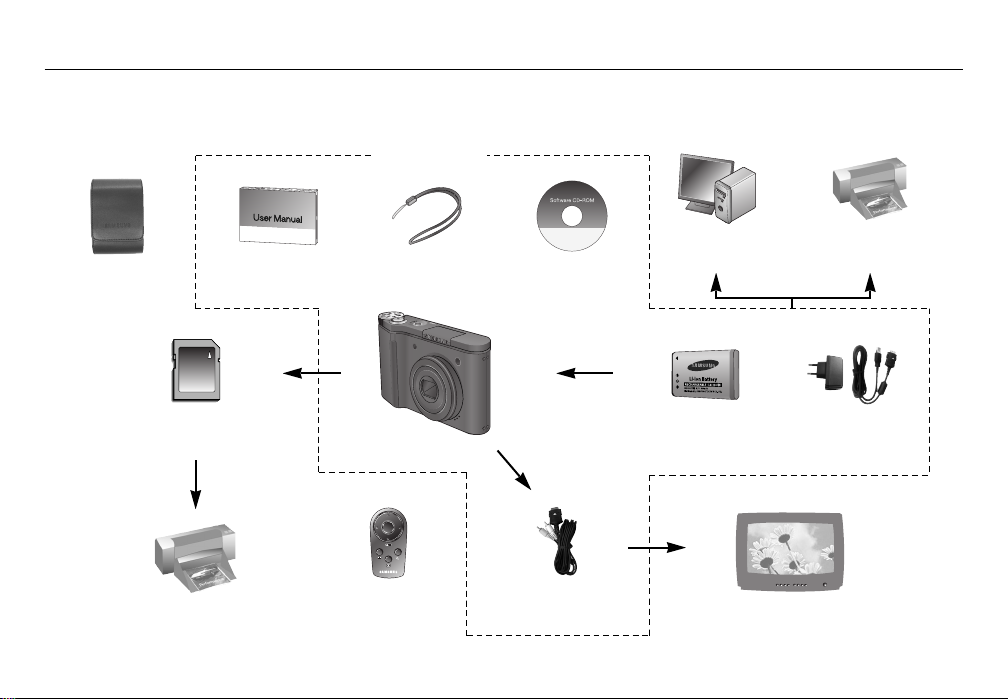
Diagrama do sistema
Verifique se possui o conteúdo correto antes de usar este produto. O conteúdo pode variar dependendo da região de vendas. Para adquirir equipamento opcional,
entre em contato com o representante ou o centro de assistência técnica Samsung mais perto.
< Itens incluídos >
Bolsa
Cartão de memória SD / SDHC
(veja pág. 16)
Impressora compatível com DPOF
(veja pág. 59)
Manual do usuário,
Garantia do produto
Cordão
CD do software
(veja a pág. 86)
Cabo AVControle remoto
Computador
(veja a pág. 88)
Bateria recarregável
(SLB-0837(B))
Impressora compatível com
PictBridge (veja a pág. 65)
Adaptador AC (SAC-46) /
cabo USB (SUC-C2)
Monitor externo
(veja pág. 76)
*7*
Page 9
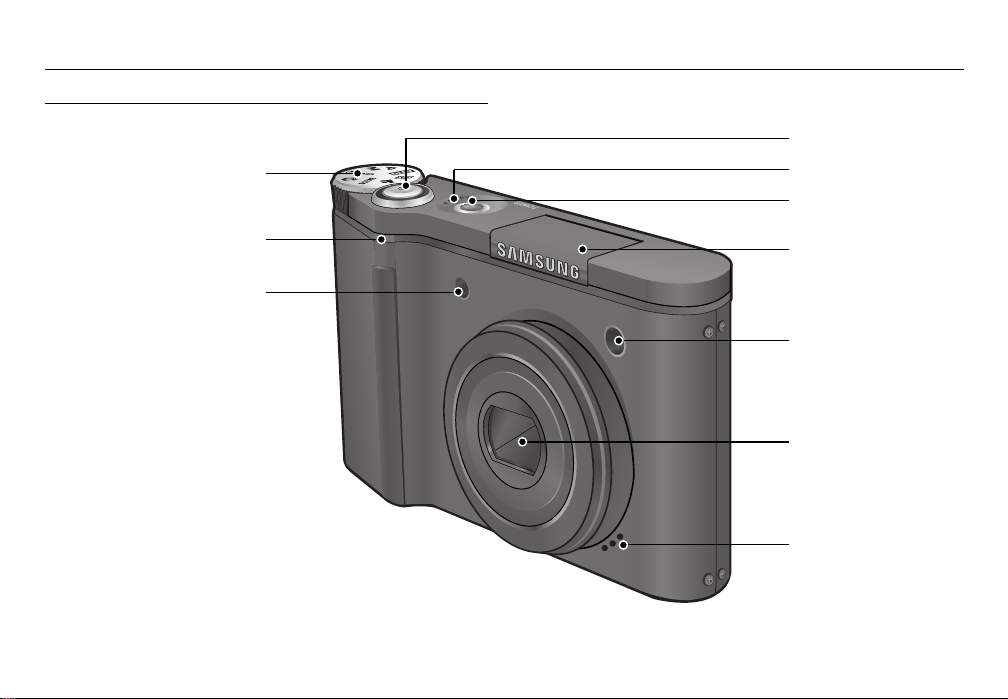
Identificação de recursos
Frente e parte superior
Seletor de modo
Botão do obturador
Alto-falante
Botão de alimentação
Lâmpada do temporizador
Sensor do controle remoto
※ Instruções para o flash embutido
- O flash opera automaticamente quando pressiona o
botão do obturador pela metade.
- Não abra o flash com força. Isto pode quebrar a
câmera.
- Quando não estiver usando o flash, feche-o para
prevenir sua quebra.
*8*
Flash embutido
Luz do foco automático
Lente / Cobertura da lente
Microfone
Page 10
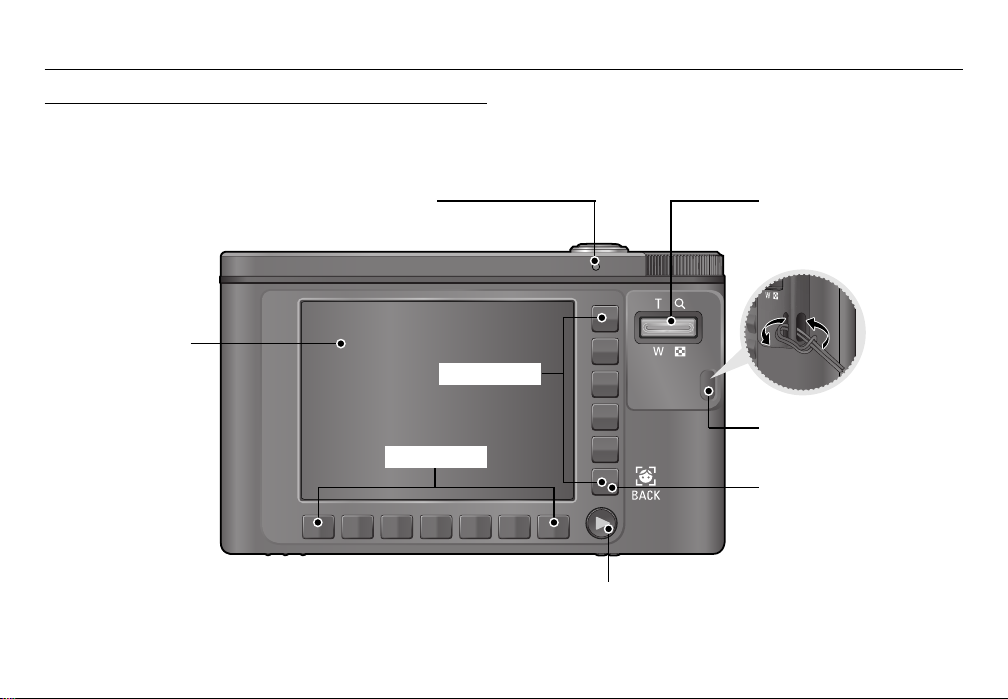
Identificação de recursos
Traseira
Monitor LCD
Luz de status da câmera
Botão Inteligente
Botão de zoom W (Miniatura)
Botão de zoom T (Zoom digital)
Botão Inteligente
Orifício do cordão da câmera
Botão VOLTAR / Botão de
reconhecimento de rosto
Botão de modo de reprodução
*9*
Page 11
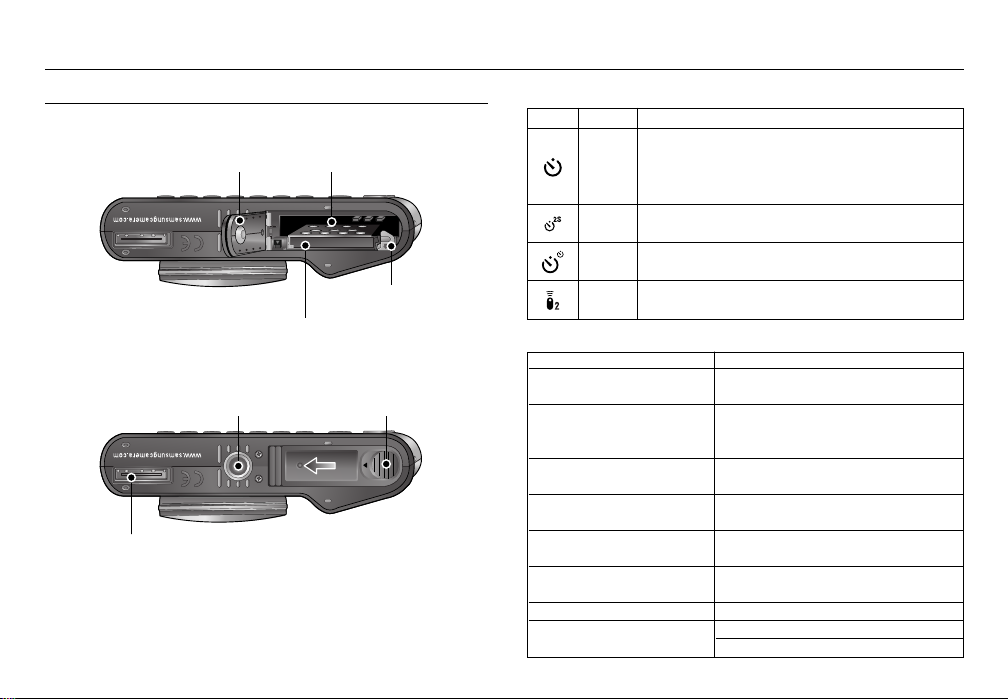
Identificação de recursos
Parte de baixo
Compartimento da bateriaTampa do compartimento de bateria
Prendedor da bateria
Entrada do cartão de memória
Soquete do tripé
Terminal de conexão USB/AV
※ Para abrir a cobertura do compartimento da bateria, deslize a alavanca da
cobertura da bateria na direção mostrada acima.
*10*
Alavanca da cobertura do
compartimento da bateria
■ Lâmpada do temporizador
Ícone Status Descrição
Piscando
Piscando
Piscando
Piscando
- Durante os primeiros 7 segundos, a luz pisca em
intervalos de 1 segundo.
- Durante os últimos 3 segundos, a luz pisca rapidamente
em intervalos de 0,25 segundo.
Durante 2 segundos, a luz pisca rapidamente em intervalos
de 0,25 segundo antes de tirar uma foto.
Uma foto será tirada em aproximadamente 10 segundos, e
2 segundos mais tarde uma segunda foto será tirada.
Apertando o botão do obturador do controle remoto haverá
um intervalo de 2 segundos antes da imagem ser tirada.
■ Luz de status da câmera
Status Descrição
Ligada
Após tirar uma foto estiverem sendo salvos e desliga quando a
Durante gravação de
mensagem de voz
Quando o cabo USB é A luz acende (o monitor LCD se desliga
inserido em um computador após inicializar o aparelho)
Transmitindo dados com um
computador
Quando o cabo USB é inserido
em uma impressora
Quando a impressora está imprimindo
Quando o foco automático A luz acende (a câmera foca o objeto)
é ativado A luz pisca (a câmera não foca o objeto)
A luz acende e apaga quando a câmera
está pronta para tirar uma foto.
A luz pisca enquanto os dados da imagem
câmera estiver pronta para tirar uma foto
A luz pisca
A luz acende (o monitor LCD se desliga)
A luz está desligada
A luz pisca
Page 12
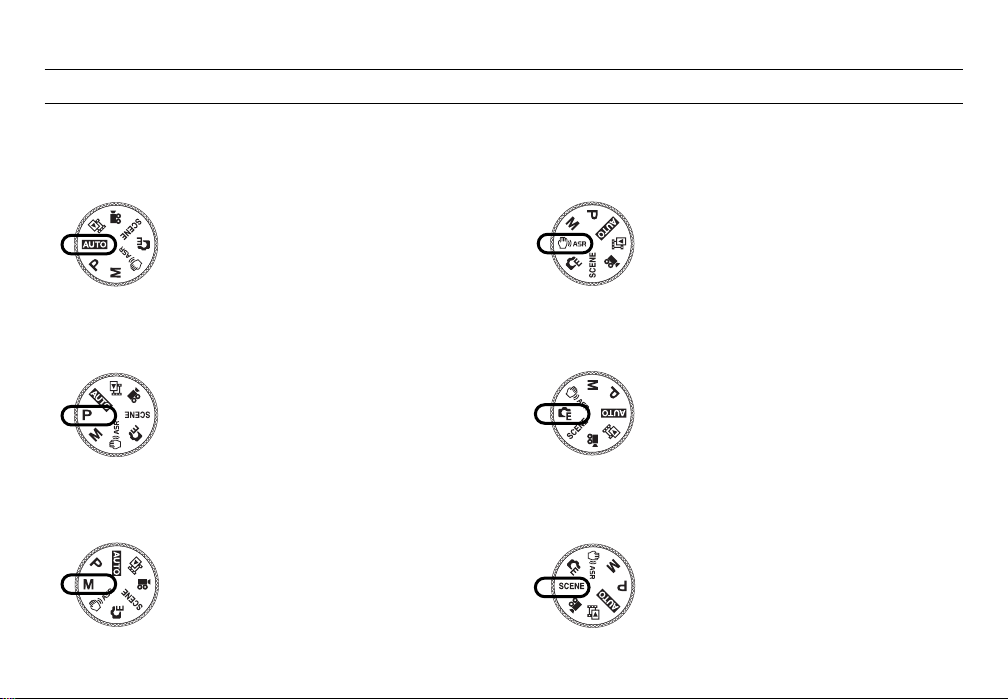
Identificação de recursos
Seletor de modo
O modo de funcionamento desejado pode ser selecionado ao usar o seletor de modo localizado na parte de cima da câmera.
■ Modo AUTO
■ Modo PROGRAMA
■ Modo MANUAL
Selecione este modo para tirar fotos com rapidez e
facilidade e com o mínimo de interação do usuário. Neste
modo, os menus básicos podem ser selecionados. Para
selecionar um menu avançado, selecione o outro modo
de câmera.
A seleção do modo automático irá ajustar a câmera com
configurações mais eficientes. Todas as funções ainda
podem ser manualmente configuradas, exceto o valor de
abertura e a velocidade do obturador.
Todas as funções podem ser manualmente configuradas
com o valor de abertura e a velocidade do obturador.
■ Modo ASR
Modo de Redução Avançada de Movimento (ASR).
Este modo reduzirá o movimento da câmera e ajudará
na obtenção de uma boa imagem.
■ Modo EFEITO
É possível adicionar efeitos especiais às imagens ao
utilizar este modo.
■ Modo CENA
Use o menu para ajustar facilmente as configurações
mais eficientes para uma variedade de situações de
tomada.
*11*
Page 13
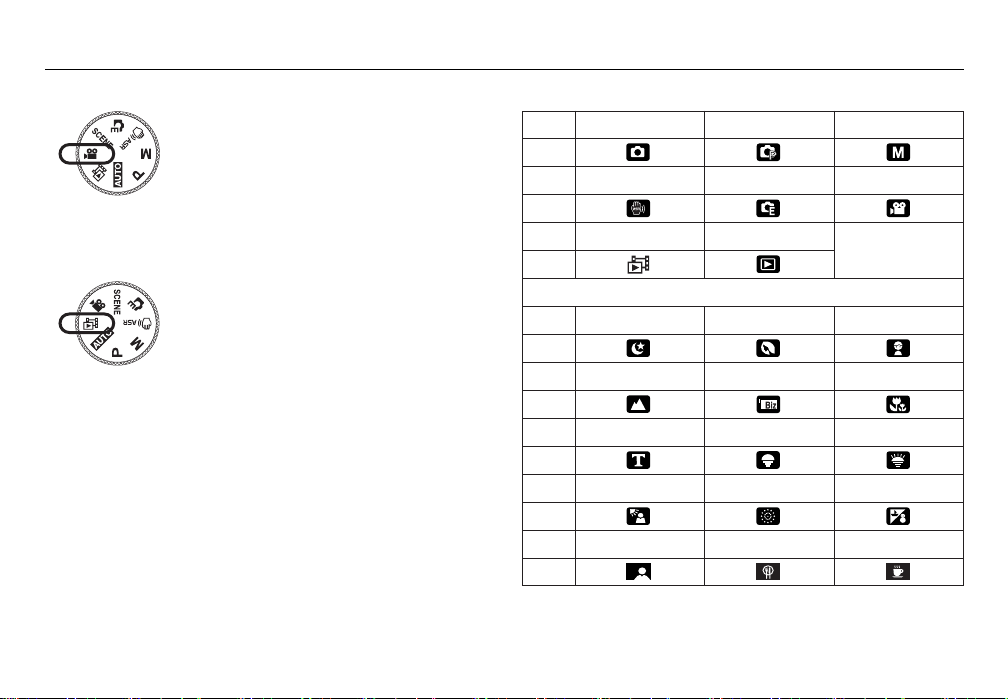
Identificação de recursos
■ Modo FILME
■ Modo GALERIA FOTOS
*12*
Um clipe de filme pode ser gravado enquanto houver
tempo de gravação disponível de acordo com a
capacidade da memória.
As imagens salvas podem ser reproduzidas com música
ou vários efeitos neste modo.
■ Ícone de modo
MODO
Ícone
MODO
Ícone
GALERIA FOTOS REPRODUÇÃO
MODO
Ícone
MODO
Ícone
MODO
Ícone
MODO
Ícone
MODO
Ícone
MODO
Ícone
PAISAGEM CART.VIS. 1er. PLANO
LUZ FUNDO FOGO ARTIFICIO PRAIA E NEVE
AUTO-FOTO ALIMENTO CAFÉ
AUTO PROGRAMA MANUAL
ASR EFEITO FILME
-
CENA
NOITE RETRATO CRIANÇAS
TEXTO POR SOL NASCER SOL
Page 14
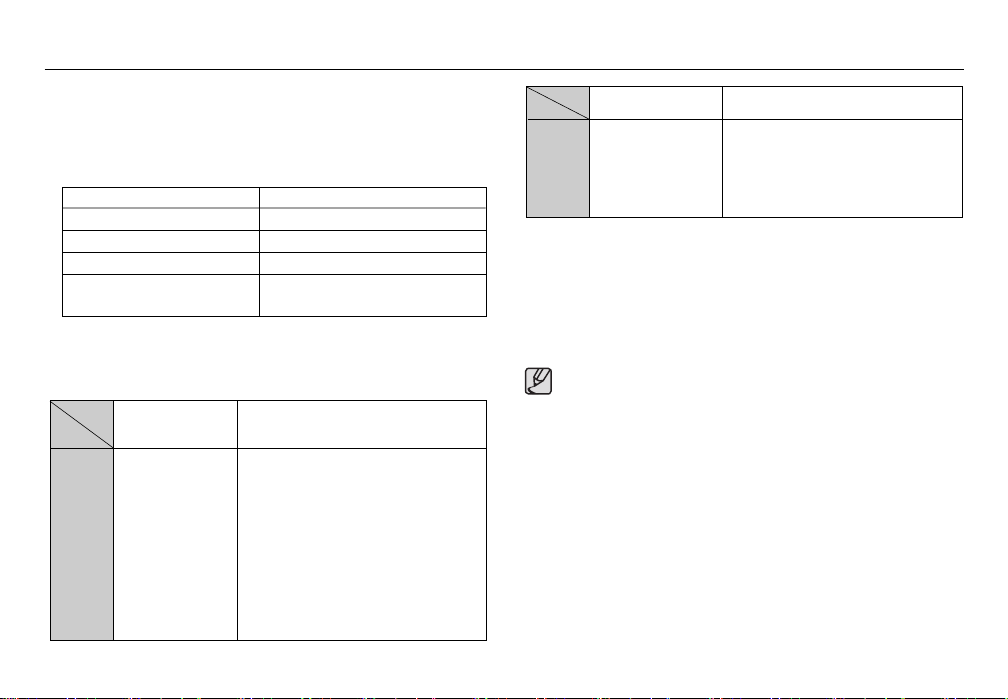
Conectando-se à fonte de alimentação
■ Deve-se usar a bateria recarregável (SLB-0837(B)) fornecida com a
câmera. Certifique-se de carregar a bateria antes de usar a câmera.
■ Especificação da bateria recarregável SLB-0837(B)
Modelo
Tipo Íon de lítio
Capacidade
Voltagem 3.7V
Tempo de carregamento
(quando a câmera está desligada)
SLB-0837(B)
800mAh
Cerca de
150
min
■ Número de imagens e vida útil da bateria : Uso de SLB-0837(B)
Com base nas condições de tomada a
seguir
Uso da bateria completamente carregada,
modo Automático,
tamanho de imagem 12M,
qualidade fina de imagem,
Intervalo de cada tomada: 30 seg.
Alteração da posição do zoom entre
Grande Angular e Tele após cada tomada.
Uso do flash a cada segunda foto.
Usando a câmera por 5 minutos e depois
a desligando por 1 minuto.
Imagem
parada
Vida útil da bateria /
Número de imagens
Aprox.
100
Aprox.
min /
200
Tempo de gravação
Filme
※ Esses números são medidos sob condições padrão da Samsung e condições
da tomada, e podem variar dependendo da forma de utilização pelo usuário.
Aprox. 95 min
Informações importantes sobre o uso da bateria
● Desligue a alimentação da câmera quando ela não estiver sendo
usada.
● Remova a bateria se a câmera estiver fora de uso por longos períodos.
A bateria pode perder a carga e está propensa a vazamento se for
mantida dentro da câmera.
● Baixas temperaturas (abaixo de 0°C) podem afetar o rendimento da
bateria e ocasionar uma vida útil menor.
● A bateria geralmente se recupera em temperaturas normais.
● A câmera pode esquentar com o uso prolongado.
Isto é perfeitamente normal.
Com base nas condições de tomada a seguir
Uso da bateria completamente
recarregada
Tamanho de imagem de 640X480
Freqüência de imagem de 30 fps
*13*
Page 15
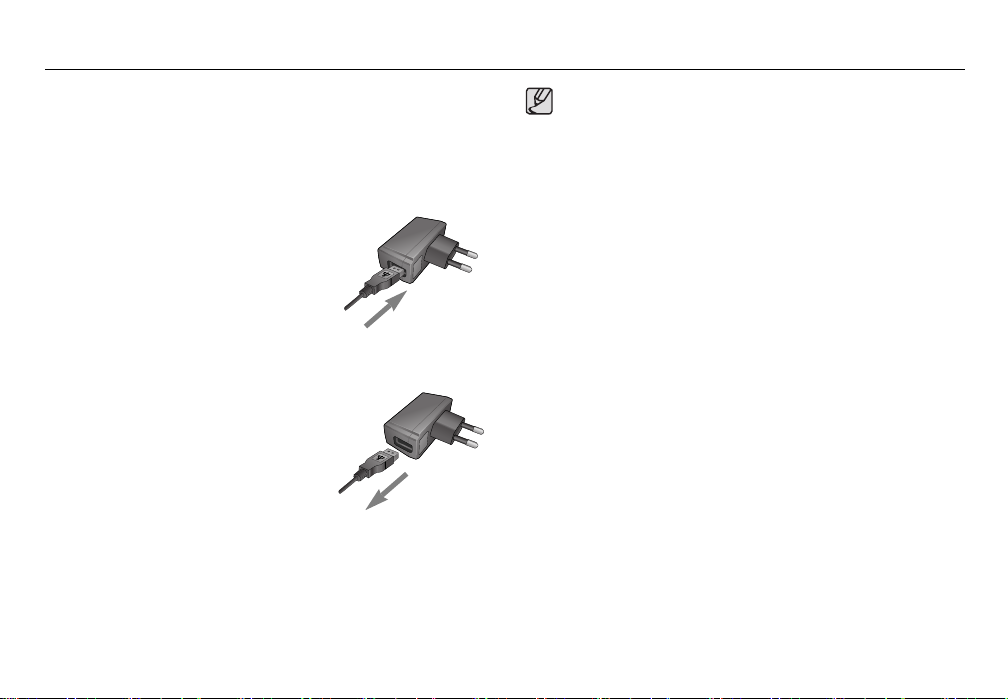
Conectando-se à fonte de alimentação
A bateria recarregável pode ser carregada (SLB-0837(B)) usando um SAC46 KIT. O Kit SAC-46 é composto pelo adaptador CA (SAC-46) e o cabo
USB (SUC-C2). Quando o adaptador de CA e o cabo de USB estão
conectados, ele pode ser usado como um cabo de CA.
● Uso do SAC-46 como um carregador AC
: Insira o adaptador AC no conector USB.
Quando o conector AC estiver inserido, ele
pode ser usado como carregador AC.
● Uso do SAC-46 como um cabo USB
: Remova o adaptador AC do conector USB.
Os dados podem ser transmitidos com um
computador (pág. 88) ou a bateria carregada.
*14*
Nos casos a seguir, a bateria pode não ser carregada.
● Quando usar o cabo USB que não foi fornecido com esta câmera.
Use o cabo USB fornecido.
● Quando usar o hub USB. Conecte a câmera ao computador
diretamente.
● Quando outros dispositivos USB estiverem conectados ao computador.
Desconecte os outros dispositivos USB.
● Se o cabo USB estiver conectado a uma porta localizada na frente do
computador, remova o cabo e conecte-o à porta localizada na parte de
trás do computador.
● Se a porta USB do computador não cumprir com o padrão de saída de
energia (5V, 500mA), a câmera pode não ser carregada.
Page 16
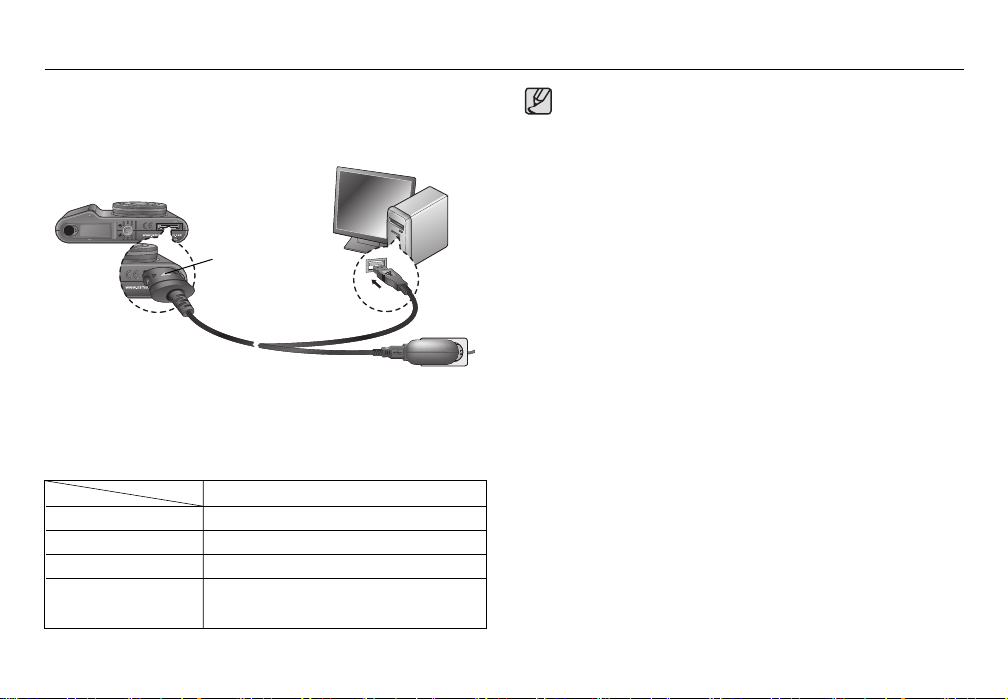
Conectando-se à fonte de alimentação
■ Como carregar a bateria recarregável (SLB-0837(B))
LED de carregamento
■ LED de carregamento do adaptador AC
LED de carregamento
Está sendo carregado LED vermelho está ligado
Carregamento está concluído
Erro de carregamento LED vermelho está desligado ou piscando
Sendo descarregada
(usando o adaptador AC)
LED verde está ligado
LED laranja está acesa
● Antes de inserir cabos ou o adaptador AC, verifique as direções e não
insira com força. Isto pode quebrar o cabo ou a câmera.
● Caso a luz LED de carregamento do carregador AC não acender ou
piscar após a inserção da bateria recarregável, verifique se a bateria
está inserida corretamente.
● Se carregar a bateria com a câmera ligada, a bateria não pode
carregar por completo. Desligue a câmera enquanto carregar a bateria.
● Se inserir uma bateria completamente descarregada para recarregá-la,
não ligue a câmera ao mesmo tempo. A câmera pode não ligar por
causa da baixa capacidade da bateria. Carregue a bateria por mais de
10 minutos antes de usar a câmera.
● Não use o flash com freqüência ou faça um clipe de filme com a bateria
completamente descarregada ou carregada por pouco tempo. Mesmo
se o carregador estiver inserido, a alimentação da câmera pode se
desligar porque a bateria recarregável está novamente descarregada.
*15*
Page 17
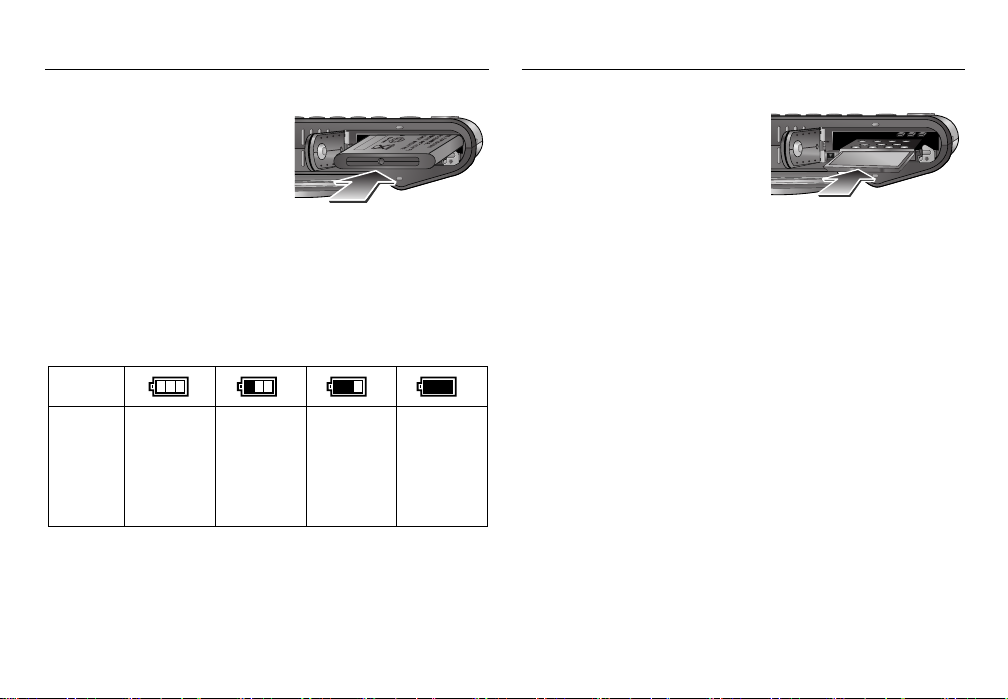
Inserção da bateria Inserindo o cartão de memória
Insira a bateria conforme mostrado
- Se a câmera não ligar após colocar as
baterias, verifique se elas foram
inseridas na polaridade correta (+ / -).
- Quando o compartimento da bateria
estiver aberto, não pressione a tampa do
compartimento usando força.
Isto poderá causar alteração ou dano ao
compartimento da bateria.
■ Há 4 indicadores para a condição da bateria que são exibidos no monitor
LCD.
Indicador de
bateria
Baixa
capacidade da
bateria (prepare
o carregamento
ou nova
bateria)
Bateria vazia.
(Carregue ou
use bateria
reserva)
*16*
Status da
bateria
As baterias
estão
completamente
carregadas
Baixa
capacidade da
bateria (prepare
o carregamento
ou nova
bateria)
Insira o cartão de memória conforme mostrado.
- Desligue a câmera antes de inserir o
cartão de memória.
- Posicione a frente do cartão de
memória virada para a parte traseira
da câmera (monitor LCD) e os pinos
do cartão em direção à parte frontal
da câmera (lente).
- Não insira o cartão de memória na
posição incorreta. Fazer isso pode
danificar a entrada do cartão de
memória.
Page 18
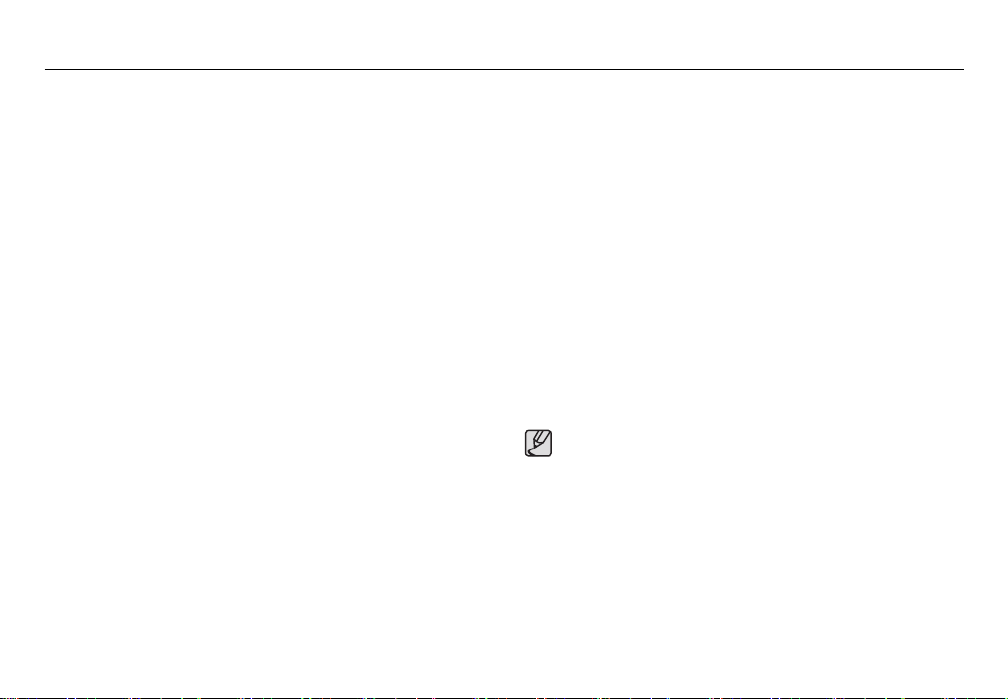
Instruções sobre como usar o cartão de memória
● Certifique-se de formatar o cartão de memória (veja pág. 75) se estiver usando
pela primeira vez uma memória recém-comprada, possuir dados que a câmera
não pode reconhecer, ou se houver imagens capturadas com uma câmera
diferente.
● Desligue a alimentação da câmera sempre que o cartão de memória estiver
sendo inserido ou removido.
● O uso repetido do cartão de memória reduzirá eventualmente o seu
desempenho.
Se for o caso, será necessário comprar um novo cartão de memória.
O desgaste pelo uso do cartão de memória não é coberto pela garantia da
Samsung.
● O cartão de memória é um dispositivo eletrônico de precisão.
Não entorte, deixe cair ou sujeite o cartão de memória a um forte impacto.
● Não armazene o cartão de memória em um ambiente com campos eletrônicos
ou magnéticos fortes, tais como próximo a alto-falantes ou receptores de TV.
● Não use ou armazene em um ambiente com temperaturas extremas.
● Não permita que o cartão de memória se suje ou entre em contato com algum
líquido. Se isto ocorrer, limpe o cartão de memória com um pano macio.
● Mantenha o cartão de memória dentro de sua capa quando não estiver em uso.
● Durante ou após períodos de uso prolongado, pode-se notar que o cartão de
memória esquentou. Isto é perfeitamente normal.
● Não use o cartão de memória utilizado em outra câmera digital.
Para usar o cartão de memória nesta câmera, formate-o usando esta câmera.
● Não use um cartão de memória formatado por uma outra câmera digital ou um
leitor de cartão de memória
● Se o cartão de memória estiver sujeito a alguma das condições a seguir, os
dados gravados podem se corromper :
- Quando o cartão de memória é usado incorretamente.
- Se a alimentação for desligada ou se o cartão de memória for removido
durante a gravação, exclusão (formatação) ou leitura.
● A Samsung não será responsável por dados perdidos.
● É aconselhável copiar dados importantes em outros meios como backup, por
exemplo disquetes, discos rígidos, CD, etc.
● Se houver memória insuficiente
: Aparecerá uma mensagem [MEMÓRIA CHEIA!] e a câmera não irá operar.
Para otimizar a quantidade de memória na câmera, substitua o cartão de
memória ou remova imagens desnecessárias nela armazenadas.
● Não remova o cartão de memória quando a luz de status da câmera
estiver piscando, pois isto poderá causar danos aos dados no cartão
de memória.
*17*
Page 19
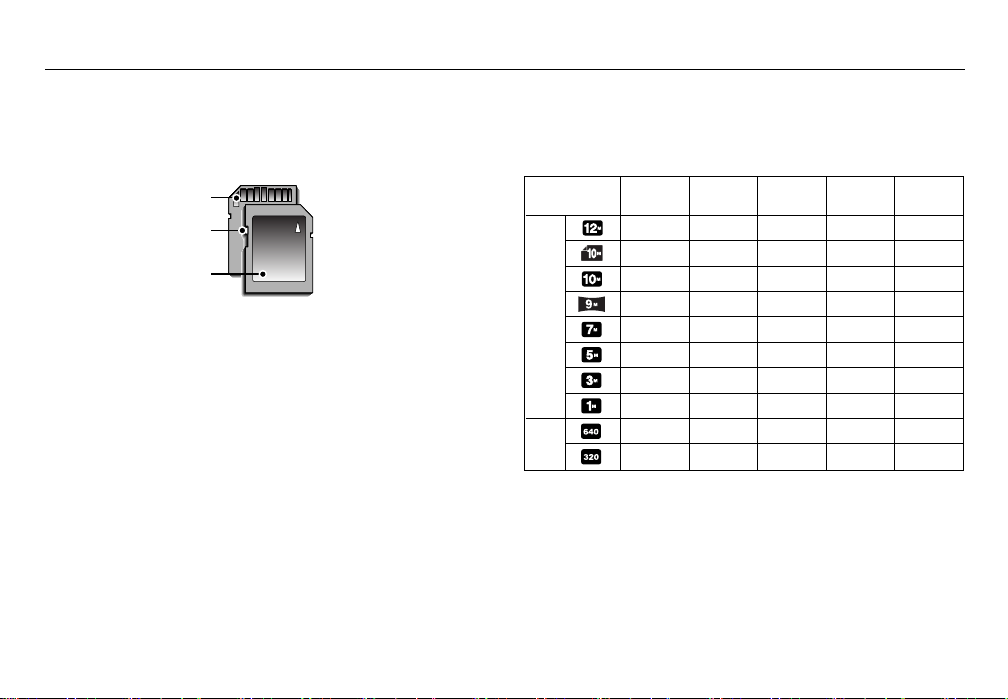
Instruções sobre como usar o cartão de memória
Não remova o cartão de memória SD/SDHC quando a luz de status da
câmera estiver piscando.
Pinos do cartão
Chave de proteção contra
O cartão de memória SD/SDHC possui uma chave de proteção contra escrita que
previne os arquivos de imagem de serem excluídos ou formatados.
Os dados serão protegidos ao deslizar a chave do cartão de memória SD/SDHC
quando para baixo. A proteção será cancelada ao deslizar a chave do cartão de
memória SD/SDHC quando para cima. Deslize a chave do cartão de memória
SD/SDHC quando para cima antes de tirar uma foto.
*18*
escrita
Rótulo
[Cartão de memória SD (Secure Digital)]
Quando uma memória MMC de 256MB for utilizada, a capacidade de tomada
especificada será como a seguir. Estes números são aproximados já que a
capacidade de imagem pode ser afetada por variáveis, tais como tema e tipo
de cartão de memória.
Tamanho da
imagem gravada
Imagem
parada
*
Filme
* Os tempos de gravação podem ser trocados pela operação do zoom.
O botão do zoom não pode ser usado durante a gravação de filme.
SUPER FINO
143 254 344
418 616 731
FINO NORMAL 30 FPS 15 FPS
41 79 115
46 88 128
49 94 136
54 103 149
68 128 183
93 173 241
Aprox. 12'42" Aprox. 20'51"
Aprox. 30'34" Aprox. 57'49"
Page 20
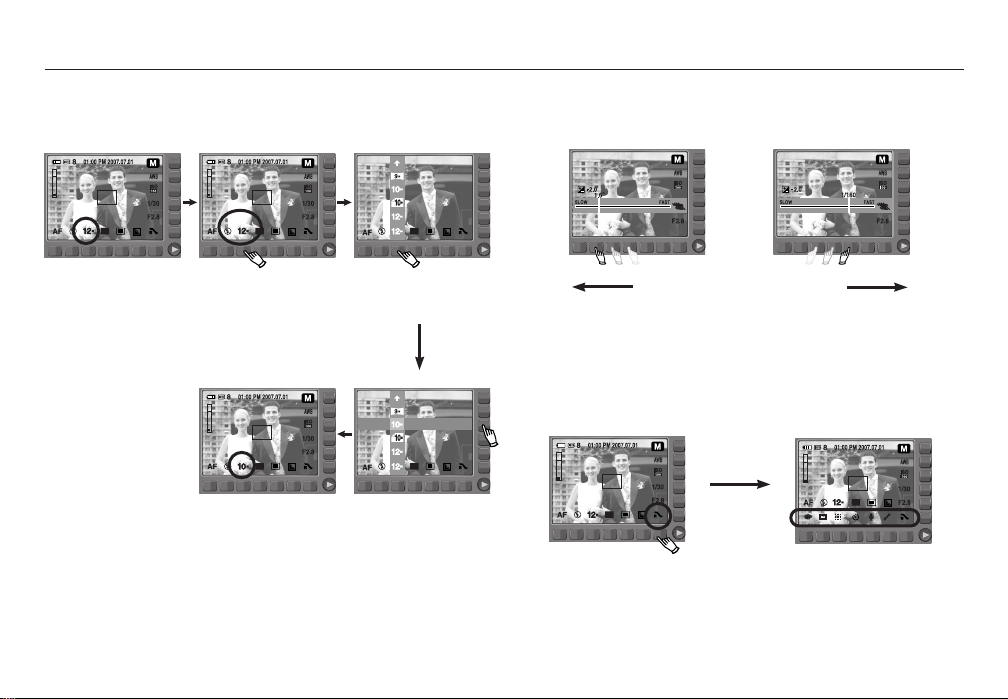
Quando utilizar a câmera pela primeira vez : Botão inteligente
*19*
Extensão dos menus : Pressione o botão do menu de extensão e outros
menus disponíveis serão exibidos.
※ O monitor LCD permanecerá escuro quando alguns menus são
selecionados. Após selecionar o menu, o brilho do monitor LCD retorna ao
ajuste anterior.
Pressionando o
botão do menu de
extensão
Este botão é usado para trocar o cursor do menu para selecionar ou para
confirmar o menu selecionado.
Para selecionar o submenu, em alguns menus, toque no botão e deslize seu
dedo para esquerda / direita.
[Seleção do menu principal :
Toque do botão]
TAMANH.
[Confirmação do menu principal :
Pressionando o botão]
[Confirmação do submenu :
Pressionando o botão]
[Seleção do submenu :
Toque do botão]
[ex.: Seleção da velocidade do obturador]
Devagar Rápido
4000X2248
3648X2736
4000X2664
4000X3000
4000X2248
3648X2736
4000X2664
4000X3000
Page 21
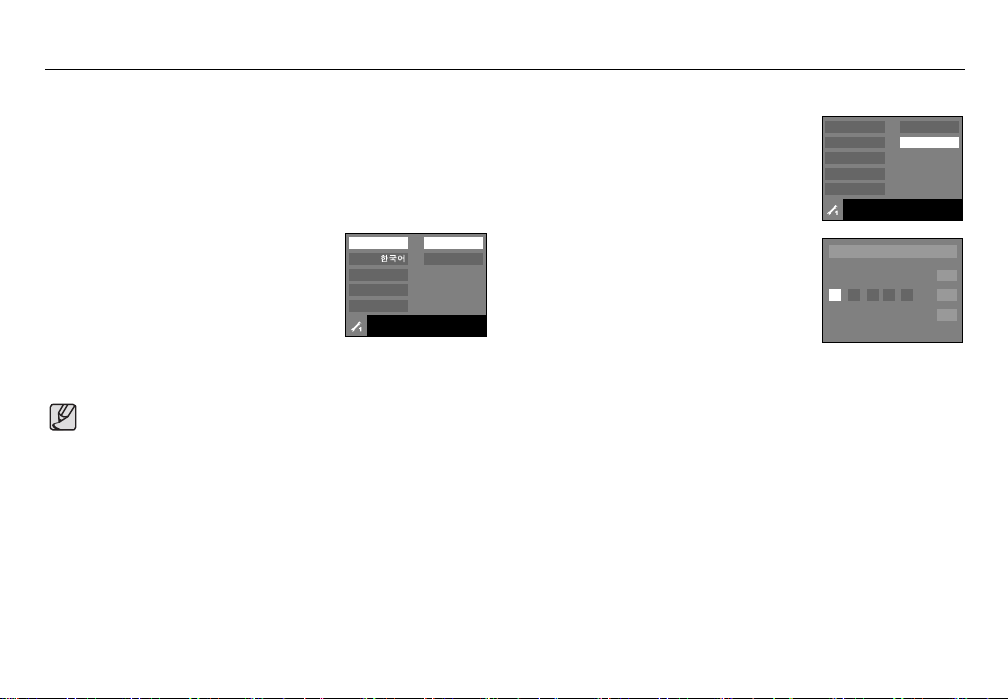
Quando utilizar a câmera pela primeira vez : Configurando Dia / Hora e Idioma
*20*
Se a câmera for ligada pela primeira vez, será exibido um menu no monitor
LCD para ajuste da data, hora e idioma. Este menu não será exibido
novamente após o ajuste da data, hora e idioma. Ajuste a data, hora e idioma
antes de usar esta câmera.
■ Para ajustar o idioma
1. Pressione o botão [Language].
2. Selecione um idioma desejado ao pressionar
o botão inteligente vertical.
■ Para ajustar a data, hora e tipo de data
1. Pressione o botão [Date & Time].
2. Selecione um tipo de data desejado ao
pressionar o botão inteligente vertical.
3. Para alterar a data, selecione o menu
[2007/07/01] e pressione o botão inteligente
vertical.
4. Para selecionar ano / mês / dia e hora :
Minuto, pressione o botão inteligente horizontal.
Para mudar os números, pressione o botão
inteligente vertical.
※ Para maiores informações sobre a Hora Mundial, consulte a página 71.
ENGLISH
FRANÇAIS
DEUTSCH
⇩
Language
Date & Time
◀
Exit:BACK
● É possível selecionar 22 idiomas. Eles estão listados a seguir :
- Inglês, coreano, francês, alemão, espanhol, italiano, chinês
simplificado, chinês tradicional, japonês, russo, português, holandês,
dinamarquês, sueco, finlandês, tailandês, Bahasa (Malásia /
Indonésia), arábico, polonês, húngaro, tcheco e turco.
● Mesmo se a câmera for reiniciada, o ajuste de idioma será mantido.
2007/07/01
yy/mm/dd
mm/dd/yy
dd/mm/yy
Off
Language
Date & Time
◀
Exit:BACK
◀
▲
07 /07/ 01 01 : 00
▼
⇧
OK
⇩
Seoul, Tokyo
Page 22
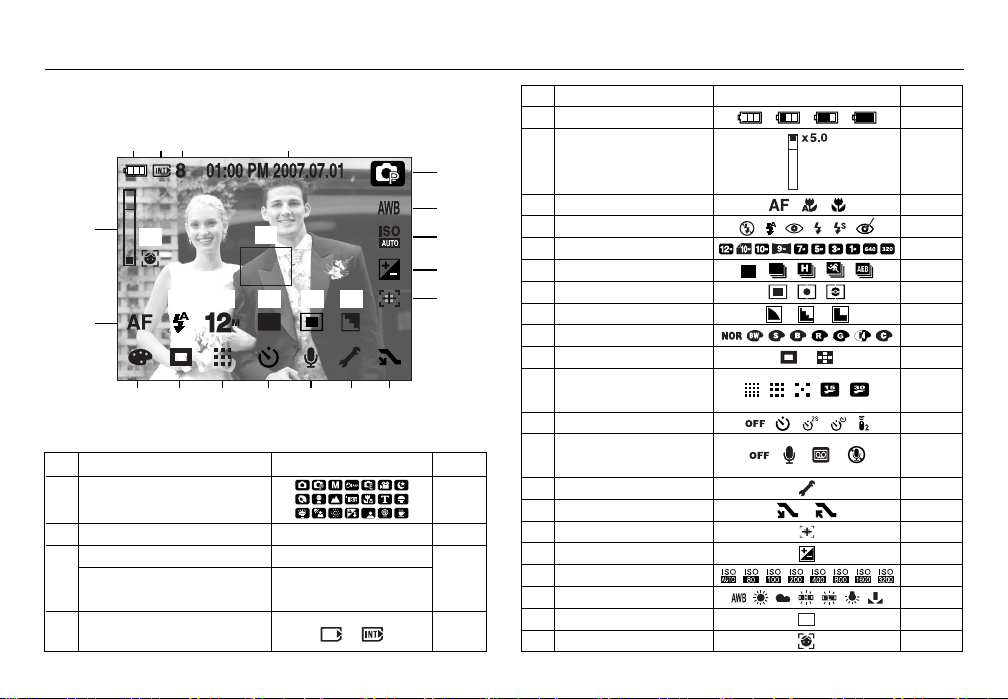
*21*
N°. Descrição Ícones Página
5 Bateria pág.16
7 Modo de foco pág.33~34
8 Flash pág.34~35
9 Tamanho da imagem pág.36
10 Modo de fotografia pág.36
11 Medição pág.37
12 Nitidez pág.37
13 Efeito pág.38
14 ÁREA FOCO pág.38
15 pág.39
16 Temporizador pág.39~40
18 Menu de configuração pág.67~69
19 Menu de extensão pág.19
20 Estabilizador pág.41
21
Compensação de exposição
pág.42
22 ISO pág.42
23 Equilíbrio de branco pág.43
24
Enquadramento de foco automático
-
25
Reconhecimento da face
pág.29~30
Barra de zoom Óptico /
Digital / taxa de zoom Digital
Gravação de voz /
Mensagem de voz / Sem som
Qualidade da imagem / Taxa de
enquadramento (Freq. imagem)
/
⑥
⑦
⑳
①
⑮⑭⑬ ⑯ ⑰ ⑱ ⑲
②⑤ ④ ③
O monitor LCD exibe informações sobre as funções da tomada e seleções.
N°. Descrição Ícones Página
2
Data / Hora
01:00 PM 2007.07.01 pág.70
Número de tomadas disponíveis remanescentes
8
Modo de gravação
Ícone do cartão de memória /
ícone da memória interna
Tempo restante
(clipe de filme/ gravação de voz)
00:01:00/01:00:00
pág.
11~12
pág.18
pág.16
1
3
4
⑧ ⑨ ⑩ ⑪ ⑫
6
17
pág.28~29
pág.40~41/
pág.25
Indicador do monitor LCD
/
[Imagem & Status completo]
Page 23
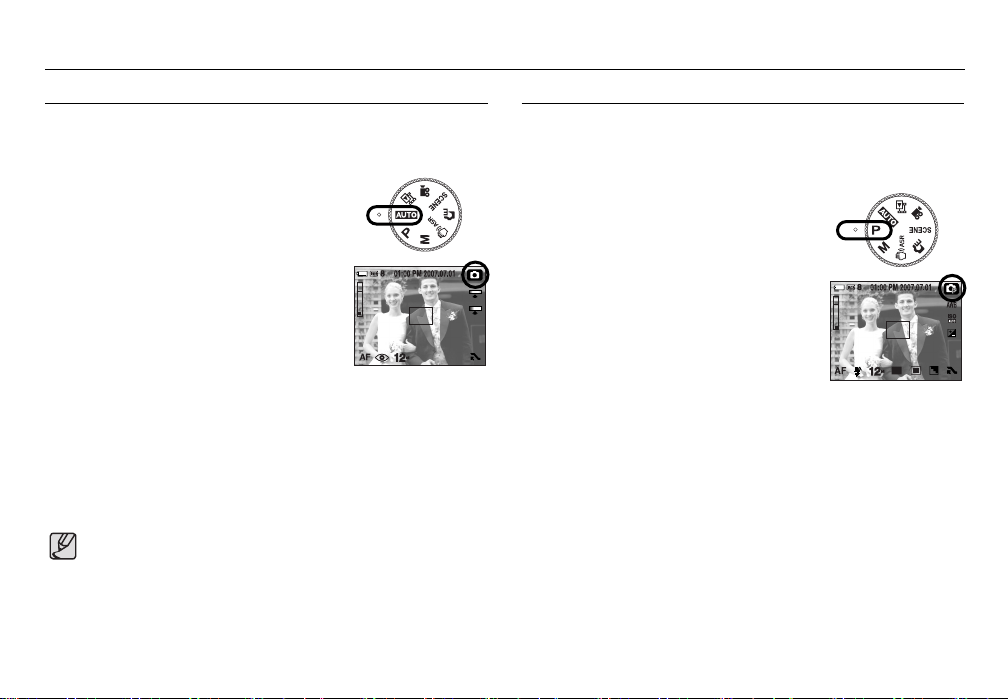
Iniciar o modo de gravação
*22*
Selecione este modo para tirar fotos com rapidez e facilidade e com o mínimo
de interação do usuário.
1. Insira as baterias (pág. 16). Insira as baterias
observando as polaridades (+ / -).
2. Insira o cartão de memória (pág. 16). Como esta
câmera possui memória interna de 20 MB, não é
necessário inserir o cartão de memória.
Se o cartão de memória não for inserido, as
imagens serão armazenadas na memória interna.
Se o cartão de memória for inserido, as imagens
serão armazenadas no cartão de memória.
3. Feche a tampa do compartimento da bateria.
4. Pressione o botão de alimentação para ligar a
câmera. (Se a data e a hora estiverem incorretas
no monitor LCD, reinicie-as antes de tirar uma fotografia.)
5. Selecione o modo AUTOMÁTICO girando o disco de modo.
6. Aponte a câmera em direção ao objeto e componha a imagem ao usar o
monitor LCD.
7. Pressione o botão do obturador para capturar uma imagem.
Como usar o modo AUTO
A seleção do modo automático irá ajustar a câmera com configurações mais
eficientes. Todas as funções ainda podem ser manualmente configuradas,
exceto o valor de abertura e a velocidade do obturador.
1. Selecione o modo PROGRAMA ao girar o seletor
de modo.
2. Aperte o botão inteligente horizontal para configurar
as funções avançadas, tais como o tamanho de
imagem (pág. 36), a qualidade (pág. 39),
a medição (pág. 37) e os disparos contínuos
(pág. 36).
※ Consulte as páginas 32 a 48 para obter mais
informações sobre os menus.
Como usar o modo PROGRAMA
● Se o quadro de focalização automática ficar vermelho ao pressionar o
botão do obturador pela metade, significa que a câmera não pode
focalizar no objeto. Caso isto aconteça, a câmera não pode capturar
uma imagem claramente.
● Evite obstruir a lente ou o flash quando capturar uma imagem.
Page 24
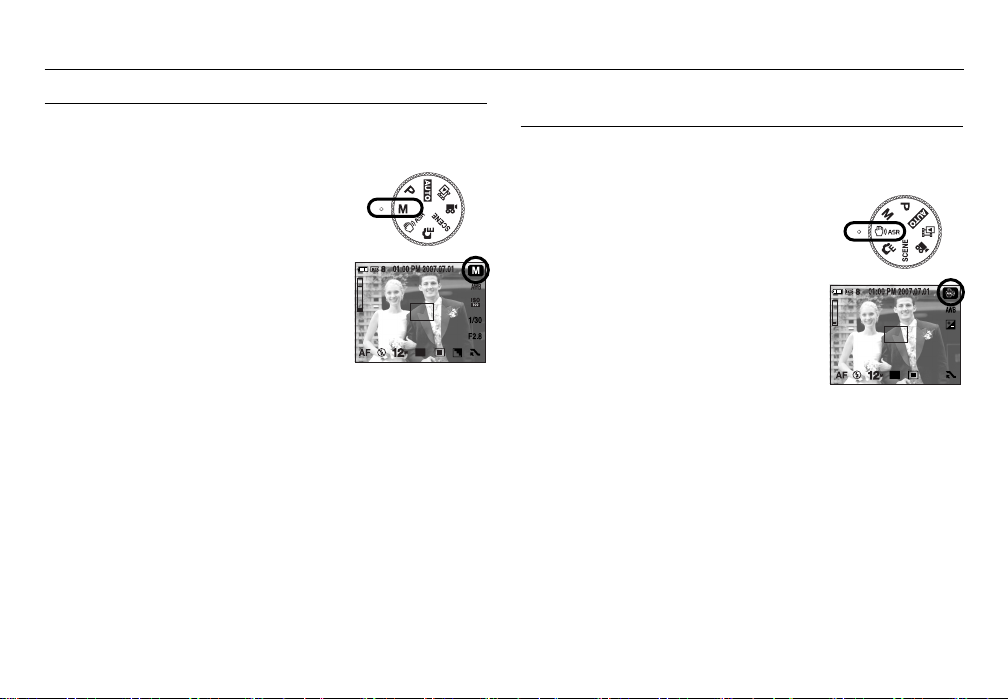
O usuário pode definir manualmente o valor de abertura e a velocidade do
obturador.
1. Selecione o modo MANUAL girando o disco de
modo.
2. Selecione a velocidade do obturador ou valor de
abertura desejado usando o botão inteligente.
※ Consulte a página 47-48 para obter mais
informações sobre os menus.
Como usar o modo MANUAL
Iniciar o modo de gravação
*23*
Como usar o modo ASR (Advanced Shake Reduction –
Redução Avançada de Movimento)
Este modo reduzirá o movimento da câmera e ajudará na obtenção de uma
boa imagem.
1. Selecione o modo ASR ao girar o seletor de modo.
2. Aponte a câmera em direção ao objeto e componha
a imagem usando o monitor LCD.
3. Aperte o botão do obturador para capturar uma
imagem.processadas.
■ Itens a se observar ao usar o modo ASR
- O zoom digital não irá operar no modo ASR.
-
Se as condições de luminosidade forem mais claras que a luminosidade
fluorescente, o ASR não ativará.
- Se o objeto estiver se movendo, a imagem final capturada poderá ficar
embaçada.
- Evite mover a câmera enquanto a mensagem [CAPTURANDO!] estiver sendo
mostrada para conseguir um bom resultado.
- Como o ASR usa o processador digital da câmera, as imagens tiradas usando
ASR podem levar um pouco mais de tempo para serem processadas.
Page 25
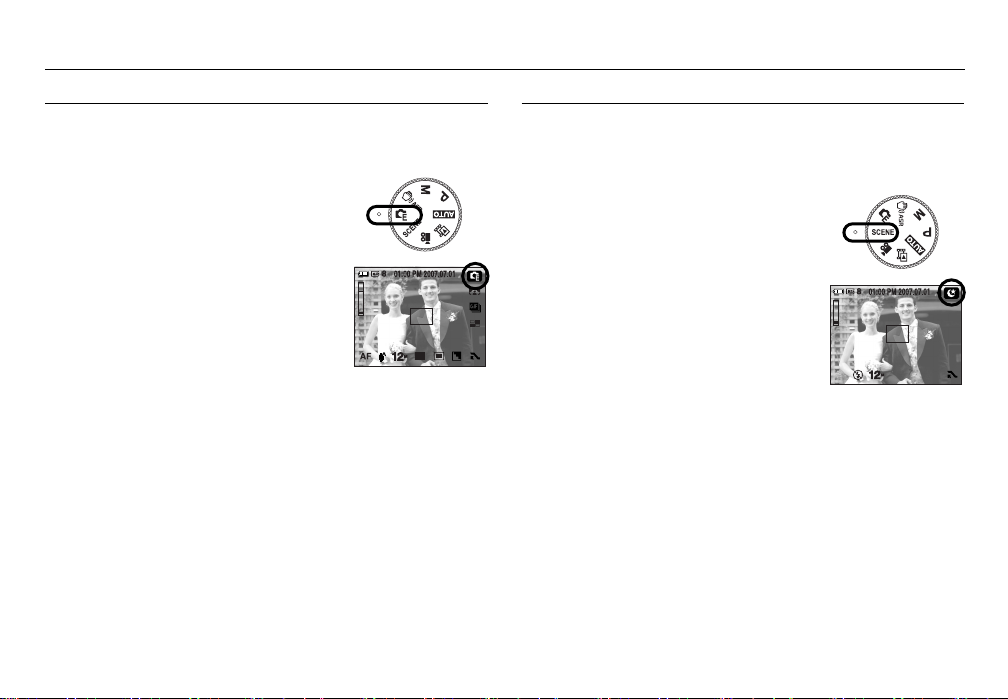
Iniciar o modo de gravação
*24*
É possível adicionar efeitos especiais às imagens ao utilizar este modo.
Selecione o modo EFEITO girando o disco de modo.
※ Consulte as páginas 44-47 para obter mais
informações sobre os menus de efeito.
Como usar o modo EFEITO
Use o menu para ajustar facilmente as configurações mais eficientes para
uma variedade de situações de tomada.
Selecione o modo CENA girando o seletor de modo.
※ Consulte as páginas 44 para obter mais
informações sobre os menus.
Como usar o modo CENA
Page 26
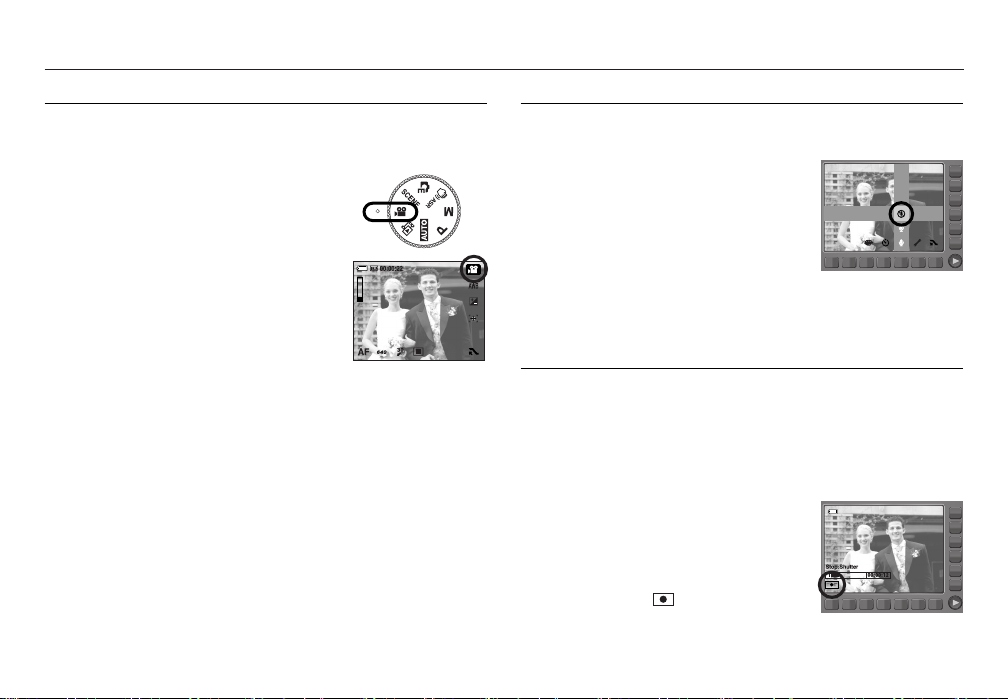
Gravação do clipe de filme sem som
O clipe de filme pode ser gravado sem som.
1. Pressione o botão do menu de extensão
2. Selecione o menu [VOZ] → [DESAT.].
3. Pressione o botão do obturador e o clipe de
filme será gravado pelo tempo disponível de
gravação sem voz.
Fazendo uma pausa durante a gravação de um clipe de filme
(Gravação Sucessiva)
Esta câmera permite parar temporariamente durante cenas indesejáveis,
enquanto um clipe de filme é gravado. Usando esta função, as cenas
favoritas podem ser gravadas em um clipe de filme sem a criação de
múltiplos clipes de filme.
■ Usando a Gravação Sucessiva
1. Aperte o botão do obturador e os clipes de filme
serão gravados pelo tempo disponível de
gravação. Os clipes de filme ainda serão gravados
se o botão do obturador for liberado.
2. Pressione o botão II para interromper a gravação.
Pressione o botão novamente para
continuar a gravação.
3. Se quiser parar a gravação, aperte novamente o botão do obturador.
Como usar o modo FILME
Um clipe de filme pode ser gravado enquanto houver tempo de gravação
disponível de acordo com a capacidade de memória.
1. Selecione o modo FILME girando o disco de modo.
(O tempo de gravação será exibido no monitor LCD)
2. Aponte a câmera em direção ao objeto e componha
a imagem ao usar o monitor LCD. Aperte o botão do
obturador e os clipes de filme serão gravados pelo
tempo disponível de gravação. Os clipes de filme
serão gravados se o botão do obturador for
liberado.
Se desejar parar a gravação, aperte o botão de
tomada novamente.
*O tamanho e o tipo de imagem são listados
abaixo.
- Tamanho da imagem : 640X480, 320X240 (Selectable)
- Tipo de arquivo : *.avi (MPEG-4)
※ O tamanho máximo do arquivo de clipe de filme contínuo é 4GB.
※ Se o tempo de gravação ultrapassar 6 horas, mas o tamanho do arquivo não
for de 4GB, o filme é interrompido e gravado automaticamente.
※ Antes que o tamanho do arquivo atingir 4GB ou o tempo de gravação
ultrapassar 6 horas, o filme poderá ser interrompido e gravado dependendo
da qualidade do filme.
DESAT.
ATIV.
Iniciar o modo de gravação
*25*
Page 27
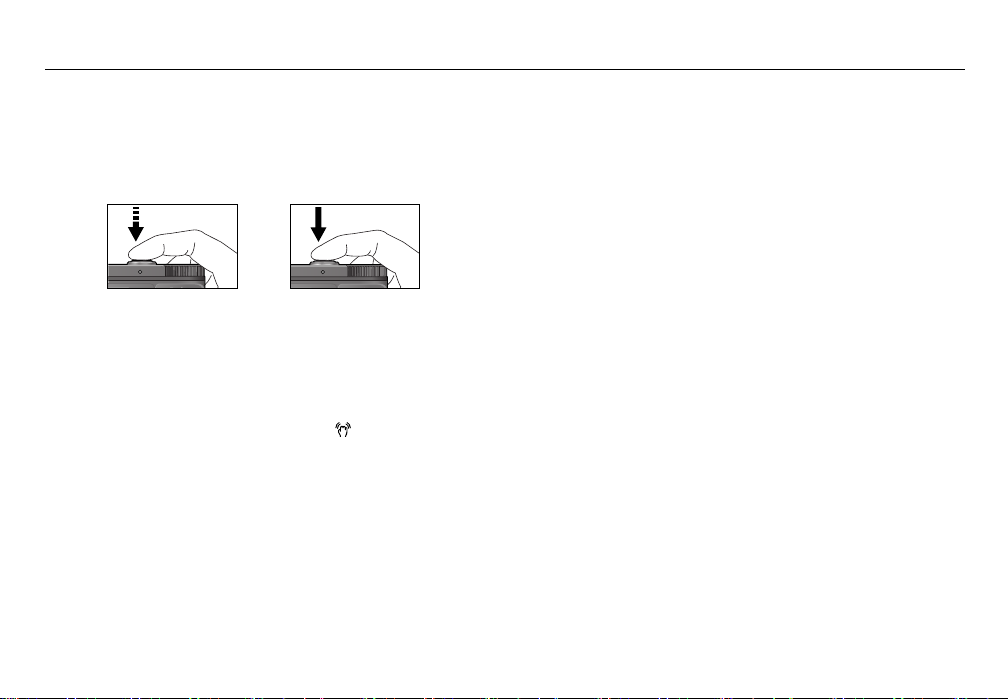
Pontos a observar ao tirar as fotografias
*26*
● O tempo disponível de gravação pode variar dependendo das condições e
configurações da câmera.
● Quando o modo Flash desligado ou Sincronização lenta for selecionado com
iluminação fraca, o indicador de aviso de vibração ( ) pode aparecer no
monitor LCD. Neste caso, use um tripé, apoie a câmera em uma superficie sólida
ou altere o modo flash para modo de tomada com flash.
● Tomada com compensação de iluminação de fundo
: Quando for tirar foto ao ar livre, evite estar de frente ao Sol, pois a foto pode
ficar escura devido à iluminação de fundo. Para tirar uma imagem contra o sol,
use [LUZ FUNDO] no modo cena de tomada (consulte a página 44), flash de
preenchimento (consulte a página 35), medição esporte (consulte a página 37)
ou compensação da exposição (consulte a página 42).
● Evite obstruir a lente ou o flash quando capturar uma imagem.
● Componha a imagem usando o monitor LCD.
● Sob certas condições o sistema de focalização automática não tem o
desempenho esperado.
- Ao tirar uma fotografia de um objeto de pouco contraste.
- Se o objeto refletir muito ou se for brilhante.
- Se o objeto estiver se movimentando em alta velocidade.
- Quando houver reflexão de uma luz forte ou quando o fundo for muito brilhante.
- Quando o objeto tiver somente linhas horizontais ou se for muito estreito (como
um palito ou uma haste).
- Quando os ambientes estiverem escuros.
● Pressione o botão do obturador pela metade.
Pressione levemente o botão do obturador para confirmar a focalização e a
carga da bateria do flash. Pressione o botão do obturador totalmente para tirar
fotografia.
[Pressione levemente o botão
do obturador]
[Pressione o botão do
obturador]
Page 28
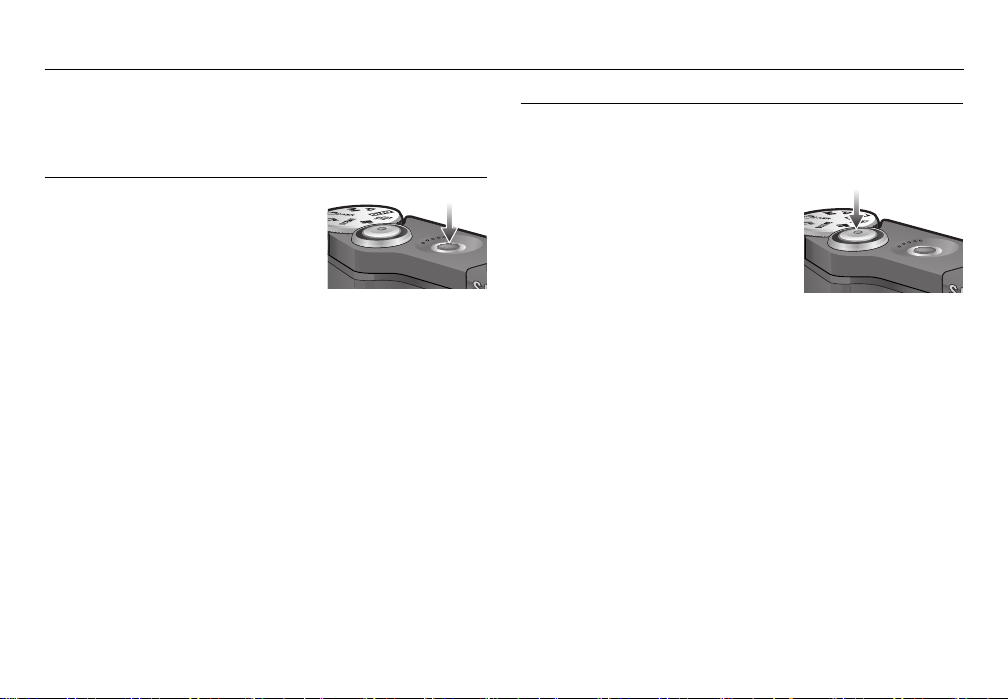
Usada para tirar fotografia ou gravar voz no modo GRAVAÇÃO.
● No modo CLIPE DE FILME :
Pressionar o obturador totalmente inicia o
processo para gravar um clipe de filme.
Pressione o botão do obturador uma vez e os
clipes de filme são gravados pelo tempo que a
memória permitir.
Se desejar parar a gravação, aperte o botão de
tomada novamente.
● No modo IMAGEM PARADA :
Apertando o botão de tomada pela metade, a focalização automática é ativada
e a condição do flash é verificada. Apertando o botão de tomada
completamente, obtém-se a fotografia e armazenagem dos dados relacionados
à tomada. Se selecionar a gravação de memo de voz, a gravação iniciará
depois que a câmera tiver terminado de armazenar os dados da imagem.
Usar o botão da câmera para ajustar a câmera
*27*
A função do modo de gravação pode ser configurada ao usar os botões da
câmera.
Botao de DISPARO
Botão ALIMENTAÇÃO
Se usar para desligar ou ligar a câmera.
Se não houver operações durante o tempo
especificado, a câmera é desligada
automaticamente para salvar a vida útil das baterias.
Consulte a página 72 para obter mais informações
sobre a função alimentação automática desligada.
Page 29
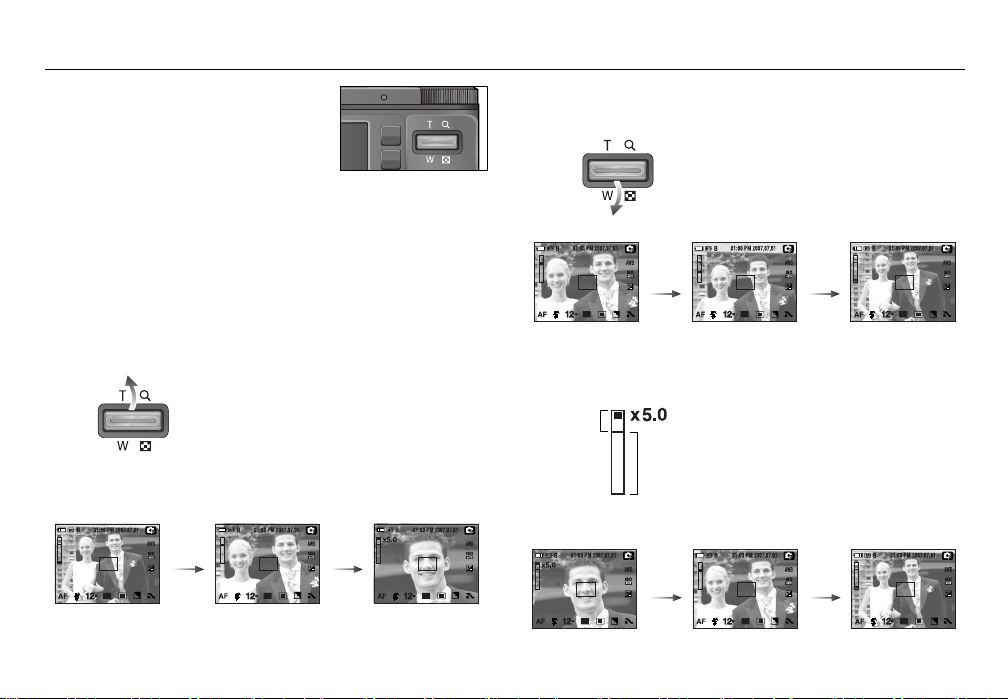
Botão W / T de ZOOM
*28*
Caso o menu não seja exibido, este botão
funcionará como o botão ZOOM ÓTICO ou
DIGITAL.
Esta câmera tem um zoom ótico 3X e uma
função zoom digital 5X.
Usar ambos oferecerá uma razão de zoom total
de 15X.
■ Zoom TELEOBJETIVO
Zoom ótico TELEOBJETIVO : Pressionar o botão T zoom. Isto aproximará o
objeto, ou seja, o objeto parecerá estar mais
próximo.
Zoom digital TELEOBJETIVO : Quando o zoom ótico máximo (3X) for
selecionado,
se pressionar o botão zoom T ativará o
programa de zoom. Liberar o botão zoom T
interrompe a função digital na configuração
requerida. Logo que o zoom digital máximo (5X)
for alcançado, pressionar o botão de zoom T
não terá efeito.
[Zoom GRANDE ANGULAR]
[Zoom TELEOBJETIVO]
[Zoom digital 5X]
Pressionar
o botão T
zoom
Pressionar
o botão T
zoom
[Zoom TELEOBJETIVO]
[Zoom óptico 2X]
[Zoom GRANDE ANGULAR]
Pressionar
o botão
zoom W
Pressionar
o botão
zoom W
[Zoom digital 5X]
[Zoom TELEOBJETIVO]
[Zoom GRANDE ANGULAR]
Pressionar
o botão
zoom W
Pressionar
o botão
zoom W
■ Zoom GRANDE ANGULAR
Zoom ótico GRANDE ANGULAR: Pressionar o botão W zoom. Isto afastará o
objeto, ou seja, o objeto parecerá estar mais
distante. Pressionar o botão ZOOM W
continuamente configurará a câmera para o
ajuste mínimo do zoom e o objeto aparecerá
mais distante da câmera.
Zoom digital GRANDE ANGULAR: Quando o zoom digital estiver em operação,
pressionar o botão zoom W (Grande
angular) reduzirá a operação do zoom
digital em etapas. Liberar o botão W de
ZOOM interrompe o zoom digital.
Pressionar o botão W de ZOOM reduzirá o
zoom digital e depois continuará a reduzir o
zoom ótico até que a configuração mínima
seja alcançada.
Zoom
digital
Zoom
óptico
Page 30
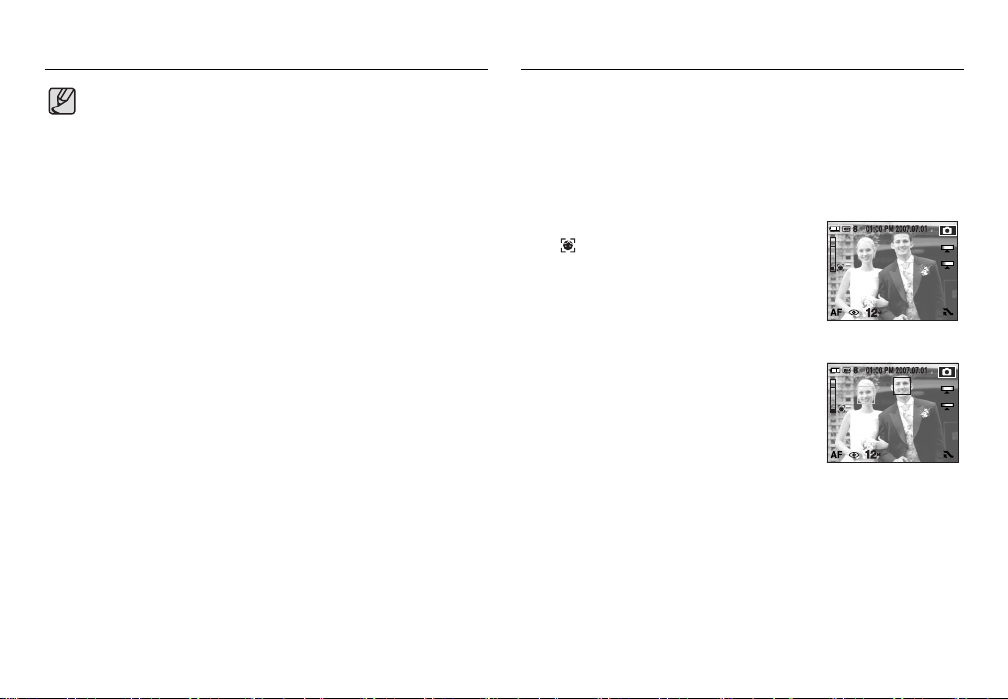
Este modo detecta automaticamente a posição do rosto do sujeito e, em
seguida, ajusta o foco e a exposição. Selecione este modo para tirada de
foto de rosto com facilidade e rapidez.
※ Modos selecionáveis : AUTO, PROGRAMA, M, ASR, EFEITO (M.GIF), CENA
(RETRATO, CRIANÇAS, PRAIA E NEVE, AUTO-FOTO,
CAFÉ)
1. Pressione o botão FR (Reconhecimento da Face)
( ) nos modos selecionáveis. O ícone FR será
exibido no lado superior esquerdo da tela.
O ícone FR será exibido no lado esquerdo da tela.
2. O tamanho e a posição do quadro de foco
automático são ajustados automaticamente no
rosto do sujeito.
3. Pressione o botão do obturador pela metade.
O quadro do foco fica verde quando o foco é ativado.
4. Aperte o botão do obturador para tirar uma foto.
Botão W / T de ZOOM Botão de reconhecimento da face (FR)
*29*
● Imagens tiradas com zoom digital podem levar um pouco mais de
tempo para serem processadas pela câmera. Dê tempo para se fazer
isso.
● Se os botões de zoom forem pressionados durante as tomadas de
Clipe de Filme, a voz não será gravada.
● Pode-se notar uma redução na qualidade da imagem quando usar o
zoom digital.
● Para visualizar com mais nitidez a imagem do zoom digital, pressione o
botão do obturador pela metade na posição máxima do zoom ótico e
pressione o botão Zoom T novamente.
● O zoom digital não pode ser ativado nos modos [ASR], [FILME],
[ALTA VELOC.], [ULTR VEL], [NOITE], [CRIANÇAS], [CART.VIS.],
[1er. PLANO], [TEXTO], [FOGO ARTIFICIO], [AUTO-FOTO],
[ALIMENTO], [CAFÉ].
● Não use o botão de zoom enquanto grava o vídeo para evitar a
gravação acidental do som ao fazer clique. Ajuste o zoom antes de
iniciar a gravação. Tenha cuidado para não tocar na lente para evitar
tirar uma imagem e possivelmente causar dano à câmera.
● Cuidado para não pressionar a lente pois isto poderá causar um mau
funcionamento da câmera.
● Quando a câmera for ligada, tenha cuidado em não tocar as partes das
lentes de movimento pois pode causar dano à imagem tornando-a
desfocada e sem brilho.
● Você pode operar o zoom Grande Angular (Wide) e Tele usando o
controle remoto.
Page 31

Botão de reconhecimento da face (FR)
Usando o monitor LCD para ajustar as configurações da câmera
*30*
●●●●● - ●
●●-
●● ● - ●
●●●●● -
●● ● -
●● ● -
●● ● -
●●-
●● --
TAMANH. ●●●●●●●pág.36
●●●● ●●
●● -
●●
●●
●
NORMAL
MACRO AUTOM.
MACRO
DESLIGADO
AUTOMÁTICO
OLHOS VERM.
PREENCHIDO
SINC.LENTA
AJUSTE OLH.VER
INDIVIDUAL
CONTÍNUO
ALTA VELOC.
ULTR VEL
AEB
MENU Página
FOCO
pág.
33~34
pág.
34~35
pág.36
■ O menu do monitor LCD pode ser usado para configurar funções de
gravação.
(
● : Selecionável, - : Parcialmente selecionável)
● Esta função pode ser detectada em até 9 pessoas.
● Quando a câmera reconhece muitas pessoas ao mesmo tempo, a
câmera foca na pessoa mais próxima.
● Quando a câmera detecta uma face alvo, o quadro do foco de cor
branca será exibido sobre a face alvo e o quadro de cor cinza será
exibido sobre as outras faces (até 8). Pressione o botão do obturador
até a metade para focalizar a face e o quadro do foco branco irá ficar
verde. (Total 9)
● Volte ao modo AF anterior se a detecção de rosto falhar.
● Em algumas condições esta função não irá funcionar corretamente.
- Quando uma pessoa utilizar óculos escuros ou alguma parte do rosto
está escondida.
- Quando a pessoa de quem está sendo tirada a foto não está olhando
para a câmera.
- Quando a câmera não detectar um rosto devido a muita ou pouca luz.
- Há uma distância muito grande entre a câmera e o sujeito.
● A máxima faixa de Reconhecimento de Face disponível é 2.5m
(Largura).
● Quanto mais próximo o sujeito, mais rapidamente a cámera poderá
reconhece-lo.
● O zoom digital não pode ser usado no modo de Reconhecimento da
Face.
FLASH
TOMADA
Page 32

Usando o monitor LCD para ajustar as configurações da câmera
*31*
●●●●●●●
●●●● - ●
QUALID./FREQ. IMAGEM ●●●●● ● ●
●●●● ●● ●
●●●● ●● ●
●●●● ●●
●●●● ●
●●●● ●● ●
●●●● ●●
●●●● ●●
●●●● ●●
COR ● pág.32
BRILHO ● pág.33
DESLIGADO
10 SEG
2 SEG
DUPLO
CONT. REMOTO
DESAT.
MEMO
GRAVAR
AF CENTRAL
MULTI AF
MENU Página
pág.
39~40
pág.
40~41
pág.39
pág.38
TEMPOR.
VOZ
ÁREA
FOCO
●●●●● ●
●●●● ●
●●●● ●
●● -
●●●● - ●
●● -
●●●●● - ●
●● ● - ●
●● ● - ●
●● ● - ●
●● ● - ●
●● ● - ●
●● ● - ●
●
NORMAL
B/N
SEPIA
AZUL
VERMELHO
VERDE
NEGATIVO
PERSONALIZADO
MULTI
PONTUAL
CENTRO
LEVE
NORMAL
VIVIDA
MENU Página
EFEITO
NÍTIDO
MEDIÇÃO
pág.38
pág.37
pág.37
Page 33

Usando o monitor LCD para ajustar as configurações da câmera
Tom de cor
*32*
Pode-se adicionar tom de cor na imagem
capturada. Menu quente aumentará a cor
vermelha da imagem. Menu frio aumentará a cor
azul da imagem.
■ Seleção do tom de cor
Para selecionar o tom de cor, toque no botão e deslize seu dedo para esquerda
/ direita.
[Ênfase na cor fria] [Ênfase na cor quente]
COR
EV ●● ●pág.42
ISO ●● pág.42
WB ●●● ●pág.43
VELOCIDADE DO OBTURADOR
● pág.47
VALOR DA ABERTURA ● pág.48
QUAD. FOTO ● pág.44
M.GIF ● pág.45
COMPOSITE ●
pág.46~47
ESTABILIZADOR ● pág.41
MENU Página
※ Os menus estão sujeitos a mudanças sem aviso prévio.
※ Os menus selecionáveis podem variar em cada modo de cena.
Page 34

Pode-se alterar o brilho da imagem.
■ Alteração do brilho
Para selecionar o brilho, toque no botão e deslize seu dedo para esquerda /
direita.
[Escuro] [Claro]
BRILHO
O usuário pode selecionar o tipo de foco de
acordo com a distância do sujeito.
A distância tem o alcance mostrado abaixo.
[NORMAL] [MACRO] [MACRO AUTOM.]
MACRO
NORMAL
Brilho Seleção do tipo de foco
*33*
Tipo de foco Grande Angular (W) Teleobjetivo (T)
NORMAL 80cm~Infinito 80cm~Infinito
MACRO 4cm~80cm 50cm~80cm
MACRO AUTOM. 4cm~Infinito 50cm~Infinito
■ Types of focus modes and focus ranges
Page 35

O usuário pode selecionar o tipo de flash de acordo com a distância do sujeito.
A distância tem o alcance mostrado abaixo.
■ Ao usar os modos [ASR], [CONTÍNUO],
[ALTA VELOC.], [ULTR VEL], [AEB], [FILME],
[PAISAGEM],
[CART.VIS.], [1er. PLANO],
[TEXTO], [POR SOL], [NASCER SOL],
[LUZ FUNDO], [AUTO-FOTO], [ALIMENTO],
[CAFÉ], o flash não operará.
W: 0.8 - 4.5 W: 0.3 - 0.8 W: 0.3 - 4.5
T: 1.5 - 2.4 T: 0.5 - 1.5 T: 0.5 - 2.4
MACRO MACRO AUTOM.
ISO
AUTO
■ Alcance do flash (W: Grande angular, T: Tele) (Unidade : m)
PREENCHIDO
OLHOS VERM.
AUTOMÁTICO
DESLIGADO
Seleção do tipo de foco Flash
*34*
● Quando o modo macro for selecionado, é possível que a câmera vibre.
Cuidado para não mover a câmera.
● Quando se tira uma foto dentro de 30 cm no modo Macro, selecione o
modo FLASH DESLIGADO.
NORMAL
Page 36

Flash
*35*
● Se o botão do obturador for pressionado após selecionar os modos de
flash Auto, Flash de Preenchimento e Sincronização Lenta, o primeiro
flash dispara para verificar as condições da tomada (alcance e ajuste
de carga do flash). Não se mova até disparar o segundo flash.
● Usar o flash com freqüência reduzirá a vida útil das baterias.
● Sob condições operacionais normais, o tempo de carregamento do
flash é de no máximo 4 segundos. Se as baterias estiverem fracas,
o tempo de carregamento será maior.
● Tire fotografias dentro do alcance do flash.
● A qualidade da imagem não é garantida se o objeto estiver muito perto
ou apresentar reflexo em demasia.
● Quando tirar foto em condições fracas de luminosidade com o flash,
poderá haver uma mancha branca na imagem capturada. A mancha é
causada pelo reflexo da luz do flash proveniente de partículas
flutuantes. Não é um mau funcionamento da câmera.
● Não abra o flash embutido com força. Isso pode causar defeito no
flash.
■ Indicador do modo flash
Guia Menu
Modo flash Descrição
Se o objeto ou fundo for escuro, o flash da câmera
irá operar automaticamente.
Se um objeto ou fundo for escuro, o flash da câmera
funcionará automaticamente e reduzirá o efeito de olho
vermelho ao usar a função de redução de olho vermelho.
O flash dispara independentemente da
disponibilidade de luz.
A intensidade do flash será controlado de acordo com
as condições prevalecentes. Quanto mais claro for o
fundo ou o objeto, menos intenso será o flash.
O flash irá operar juntamente com um obturador de
baixa velocidade para obter a exposição correta.
Quando for obtida uma imagem em condições
precárias de luz, o indicador de aviso de movimento
da câmera ( ) será exibido no monitor LCD.
O flash irá operar juntamente com um obturador de
baixa velocidade para obter a exposição correta.
Quando for obtida uma imagem em condições
precárias de luz, o indicador de aviso de movimento
da câmera ( ) será exibido no monitor LCD.
Quando uma foto com “olho vermelho” for
detectada, este modo reduzirá automaticamente o
efeito do olho vermelho.
Flash
automático
Automático e
Redução de
Olho
Vermelho
Flash de
preenchimento
Sincronização
lenta
Flash
desligado
Correção do
olho vermelho
Page 37

Tamanho Tomada contínua
*36*
Você pode selecionar o tamanho de imagem apropriado para a sua aplicação.
[Modo IMAGEM PARADA]
4000X2248
3648X2736
4000X2664
4000X3000
[Modo CLIPE DE FILME]
320x240
640x480
● The higher the resolution, the lower the number of shots available
because high resolution images require more memory.
O tipo de tomada e número de tomada contínua podem ser selecionados.
[INDIVIDUAL] : Tira somente uma foto
[CONTÍNUO] : As imagens serão tiradas
continuamente até que o botão do
obturador seja liberado.
A capacidade da tomada depende
da memória.
[ALTA VELOC.] : Tira 3 fotos continuamente
(cerca de 2,5 fotos por segundo)
quando o obturador for
pressionado e mantido assim.
[ULTR VEL] : tira 7 fotos continuamente por segundo. Após completar a
tomada contínua, as imagens são salvas com a reprodução
das imagens capturadas. O número máximo de fotos é de 20
e o tamanho da imagem é fixado em 1024 X 768.
[AEB] : Tira três fotos em série usando exposições diferentes:
exposição padrão (0.0EV), exposição curta (-1/2EV) e
superexposição (+1/2EV).
Use o modo caso seja difícil decidir a exposição do objeto.
※ A alta resolução e a qualidade da foto aumentam o tempo de salvamento de
arquivo, o qual aumenta o tempo de espera.
※ Se o submenu [CONTÍNUO], [ALTA VELOC.], [ULTR VEL] ou [AEB] estiver
selecionado, o flash ficará automaticamente desligado.
※ É melhor usar um tripé para a tomada AEB já que o tempo para salvar cada
imagem é maior e pode ocorrer embaçamento causado pelo movimento da
câmera.
※ Quando o menu [ULTR VEL] estiver selecionado, só é possível selecionar
AUTO, ISO 800, 1600 ou 3200.
[Modo imagem parada]
AEB
ULTR VEL
ALTA VELOC.
CONTÍNUO
INDIVIDUAL
Modo
Ícone
Modo
Ícone
1024X
768
4000X
3000
640X480 320X240
4000X
2664
3648X
2736
4000X
2248
3072X
2304
2592X
1944
2048X
1536
Modo Imagem Parada
Tamanho
Tamanho
Modo Clipe de Filme
Page 38

Pode-se ajustar a nitidez da foto a ser tirada.
O efeito de nitidez não pode ser verificado no monitor LCD antes de tirar a
foto, porque esta função somente é aplicada quando a imagem capturada é
armazenada na memória.
[LEVE] : As bordas da imagem são suavizadas.
Este efeito é adequado para edição de
imagens no computador.
[NORMAL] : As bordas da imagem são nítidas.
Este efeito é adequado para impressão.
[VIVIDA] : As bordas da imagem são enfatizadas.
As bordas aparecerão nítidas, mas
pode ocorrer ruído na imagem gravada.
Medição
Nitidez
ң37ң
Caso não consiga obter as condições de exposição adequadas, o método de
medição pode ser alterado para tirar fotos mais claras.
[MULTI] : A exposição será calculada com base
na média de luz disponível na área da
imagem. Porém, os cálculos tenderão
para o centro da área da imagem.
Isso está adequado para o uso geral.
[PONTUAL] : Somente a área retangular no centro
do monitor LCD será medido para luz.
Isso é adequado quando o objeto no
centro é exposto corretamente, sem
considerar a luz de trás.
[CENTRO] : A exposição será calculada com base na média de luz disponível
na área da imagem. Porém, os cálculos tenderão para o centro
da área da imagem. Isso é adequado para tirar fotos de um
objeto pequeno, como uma flor ou insetos.
ſ Se o objeto não está no centro do foco, não use a medição pontual pois pode
resultar em erro de exposição. Nestas circunstâncias, é melhor usar a
compensação de exposição.
[Modo PROGRAMA]
CENTRO
PONTUAL
MULTI
[Modo PROGRAMA]
VIVIDA
NORMAL
LEVE
Função ACB (Equilíbrio de contraste automático)
Esta função ajusta o contraste automaticamente. Ao fotografar em um
ambiente com grande diferença de exposição, por exemplo, luz de fundo ou
contraste. Esta função ajusta o brilho automaticamente e permite fotografar
claramente o assunto.
ſ Ao usar o modo AUTO, PROGRAM, a função ACB será ativada.
ſ Ao usar o menu [ALTA VELOCIDADE], [CAPTURA DE FILME], [AEB], a função
ACB será desativada.
ſ Ao selecionar a função ACB, somente poderá ser selecionado ISO AUTO, 100.
Page 39

Ao usar o processador digital da câmera, é possível adicionar efeitos
especiais às imagens.
: Nenhum efeito é acrescentado à imagem
: Imagens capturadas serão armazenadas em
preto e branco.
: As imagens capturadas serão armazenadas
em um tom sépia (uma faixa de cores marrom
amarelado).
: As imagens capturadas serão armazenadas
em um tom azul.
: As imagens capturadas serão armazenadas
em um tom vermelho.
: As imagens capturadas serão armazenadas em um tom verde.
: Salva a imagem no modo negativo.
: O usuário pode definir o tom do valor de R (Vermelho), G (Verde) e B
(Azul). Esses menus podem ser selecionados somente no modo de
Efeitos Especiais.
Efeito Área foco
*38*
[Modo PROGRAMA]
O tipo preferido de Área de Foco pode ser selecionado de acordo com as
condições de tomada.
[AF CENTRAL] : Será focada a área retangular no
centro do monitor LCD
[MULTI AF] : Esta câmera seleciona todos os
ponto AF disponíveis (foco
automático) entre os 9 pontos AF.
AZUL
SEPIA
B/N
NORMAL
[Modo PROGRAMA]
MULTI AF
AF CENTRAL
※ Quando a câmera foca o objeto, o quadro de Área de foco torna-se verde.
Quando a câmera não foca o objeto, o quadro de Área de foco torna-se
vermelho.
[AF CENTRAL] [MULTI AF]
Page 40

Qualidade / Freqüência de imagem Temporizador / Controle remoto
*39*
Pode-se selecionar a taxa de compressão apropriada para a aplicação das
imagens capturadas. Quanto maior a taxa de compressão, mais baixa é a
qualidade da foto.
[modo IMAGEM PARADA]
NORMAL
FINO
SUPER FINO
[Modo CLIPE DE FILME]
15 FPS
30 FPS
● Este formato de arquivo está em conformidade com o sistema DCF
(regra de design para sistema de arquivos de câmera).
● JPEG (Grupo de Especialistas em Fotografia) : JPEG é o padrão de
compressão de imagens desenvolvido pelo Joint Photographic Experts
Group (Grupo de Especialistas em Fotografia).
Este tipo de compressão é mais comumente usado para comprimir
fotos e gráficos porque comprime os arquivos de forma eficiente sem
danificar os dados.
Esta função é usada quando o fotógrafo também deseja participar da
imagem.
- Selecionando o temporizador :
Quando o botão do Obturador é pressionado, a
foto será tirada depois de transcorrido o tempo
especificado e a função do temporizador será
cancelada.
- Selecionando um modo remoto :
Apertando o botão do obturador do controle
remoto haverá um intervalo de 2 segundos antes da imagem ser tirada.
O modo remoto será mantido após tirar uma foto.
Mas, pressionar o botão de alimentação irá cancelar o modo remoto.
CONT. REMOTO
DUPLO
2 SEG
10 SEG
DESLIGADO
Ícone
Submenu
SUPER FINO
FINO NORMAL 30 FPS 15 FPS
Tipo de arquivo
jpeg jpeg jpeg avi avi
Modo Imagem Parada
Modo
Modo Clipe de Filme
Ícone Modo Descrição
CONT.
REMOTO
10 SEG
2 SEG
DUPLO
Uma foto pode ser tirada pelo controle remoto ao invés
de usar o botão do obturador da câmera.
Apertando o botão do obturador haverá um intervalo de
2 segundos antes da imagem ser tirada.
Apertando o botão do obturador haverá um intervalo de
10 segundos antes da imagem ser tirada.
DESLIGADO
O usuário não usa a função de temporizador.
Uma foto será tirada em aproximadamente 10 segundos,
e 2 segundos mais tarde uma segunda foto será tirada.
■ Descrição do modo Temporizador / Remoto
Page 41

Temporizador / Controle remoto Gravação de voz / mensagem de voz
*40*
■ Alcance do controle remoto
Para fotos tiradas usando o controle remoto,
consulte as ilustrações mostradas ao lado a respeito
do alcance do controle remoto.
[Botão do obturador no
controle remoto]
Uma gravação de voz pode ser feita pelo tempo disponível de gravação
permitida pela capacidade de memória (Máx. 10 horas). A voz pode ser
adicionada a uma imagem parada que esteja armazenada.
■ Gravação de voz
1. Selecione um modo de gravação com a exceção
do modo de clipe de Filme ao girar o seletor de
modo.
2. Selecione o menu de gravação de voz ao usar o
botão Inteligente.
3. Pressione o botão do obturador para gravar uma
voz.
- Aperte o botão do obturador uma vez e a voz é
gravada pelo tempo disponível de gravação.
O tempo de gravação será exibido no monitor
LCD (Máx. 10 horas).
A voz será gravada se o botão do obturador for
liberado.
- Se desejar parar a gravação, aperte novamente
o botão do obturador.
- Tipo de arquivo : *.wav
GRAVAR
MEMO
DESAT.
GRAVAR
MEMO
DESAT.
● Quando tirar uma foto usando o temporizador, a luz do temporizador
funciona como indicado a seguir :
Configuração do temporizador de 2 segundos : A luz do temporizador
pisca em intervalos de 0,25 segundo por 2 segundos.
Configuração do temporizador de 10 segundos : A luz do temporizador
pisca em intervalos de 1 segundo pelos primeiros 7 segundos.
Pisca em intervalos de 0,25 segundo pelos 3 segundos restantes.
● Se o botão Back for usado durante a operação do temporizador,
a função do temporizador a função é cancelada.
● Use um tripé para prevenir o movimento da câmera.
■ Troca das baterias no controle remoto
Certifique-se de que a polaridade + está voltada para cima e a polaridade - está
voltada para baixo ao instalar as baterias no controle remoto. Substitua as baterias
do controle remoto no centro de serviço local. Use baterias CR 2025 de 3V.
Page 42

Gravação de voz / mensagem de voz Estabilizador de quadros de clipe de filme
*41*
Esta função ajuda a estabilizar imagens capturadas durante a gravação de
filme. Você pode Selecionar somente este menu no modo FILME.
1. Selecione o ícone ( ) apertando o botão
inteligente para ajudar a estabilizar as imagens
capturadas durante a gravação do filme.
Apertar o ícone novamente cancelará a função.
2. Ao selecionar este menu, a faixa do quadro de
gravação torna-se mais estreita.
■ Mensagem de voz
1. Selecione um modo de gravação com a exceção
do modo de clipe de Filme ao girar o seletor de
modo.
2. Selecione o menu de mensagem de voz ao usar
o botão Inteligente. Se o indicador de mensagem
de voz for exibido no monitor LCD, o ajuste
estará completo.
3. Aperte o botão do obturador e tire uma foto.
A foto é armazenada no cartão de memória.
4. A mensagem de voz será gravada por dez segundos a partir do momento em
que a foto é armazenada. No meio da gravação de voz, apertar o botão do
obturador irá parar a mensagem de voz.
GRAVAR
MEMO
DESAT.
● A distância de 40 cm entre o usuário e a câmera (microfone) é a
melhor distância para gravar som.
Page 43

A sensibilidade ISO pode ser selecionada quando as fotos estiverem sendo
tiradas. A velocidade ou sensibilidade específica à luz de uma câmera é
classificada pelos números ISO. O menu ISO está disponível nos modos
Programa e Manual.
- AUTO :
A sensibilidade da câmera é alterada
automaticamente por variáveis tais como valor de
iluminação ou brilho do objeto.
- 80, 100, 200, 400, 800, 1600, 3200 :
A velocidade do obturador pode ser aumentada
enquanto a mesma quantidade de luz estiver
presente, ao aumentar a sensibilidade ISO. Porém, a imagem pode ficar
saturada em alta claridade. Quanto maior o valor ISO, maior é a sensibilidade
da câmera à luz e, portanto, maior sua capacidade de tirar fotos em ambiente
escuro. Porém, o nível de ruído na imagem aumentará à medida que o valor
ISO aumenta, fazendo com que a imagem tenha uma aparência não refinada.
※ Quando o menu [ULTR VEL] for selecionado, o usuário só pode selecionar
ISO 800, 1600, 3200.
※ Quando o menu ISO 3200 é selecionado, o tamanho da imagem é ajustado
em 3M.
Esta câmera ajusta automaticamente a exposição de acordo com as
condições de iluminação do ambiente. O valor de exposição pode também
ser selecionado ao usar o botão + / -. O menu de compensação de exposição
está disponível nos modos Programa, ASR e Filme.
■ Compensando a exposição
1. Pressione o botão do menu de compensação de
exposição e a barra deste menu aparecerá
conforme mostrado.
2. Toque e deslize o dedo para selecionar o valor
de exposição.
3. Pressione novamente o botão de menu de
compensação de exposição. O valor definido
será salvo e o modo de ajuste da Compensação de Exposição se encerrará.
※ Um valor de compensação de exposição negativo reduz a exposição.
Observe que um valor de compensação de exposição positivo aumenta a
exposição, e o monitor LCD aparecerá branco ou possivelmente não serão
obtidas boas fotos.
Compensação de exposição ISO
*42*
Page 44

O controle de equilíbrio de branco permite ajustar as cores para dar uma
aparência mais natural. Quando um menu, exceto AWB (Equilíbrio de branco
automático), for selecionado, apenas o efeito de cor negativo pode ser
selecionado. O menu de equilíbrio de branco está disponível nos modos
Programa, Manual, ASR e Clipe de filme.
AUTO : A câmera seleciona
automaticamente as
configurações adequadas
do equilíbrio de branco,
dependendo das
condições de iluminação.
LUZ DO DIA : Para obter imagens ao ar
livre.
NUBLADO : Para obter imagens em dias nublados.
FLUORESCENTE H : Para tomadas em luz do dia fluorescente em que a
iluminação fluorescente vem de três direções.
FLUORESCENTE L : Tomadas sob iluminação fluorescente branca.
TUNGSTÊNIO : Para tomadas sob iluminação de tungstênio
(lâmpada elétrica comum).
PERSONALIZADO : Permite ao usuário ajustar o equilíbrio de branco de
acordo com a condição da tomada.
Condições de iluminação diferentes podem causar a predominância de uma cor
nas imagens.
Equilíbrio de branco
*43*
■ Usando o Equilíbrio de Branco Personalizado
As configurações de equilíbrio de branco podem variar ligeiramente
dependendo do ambiente da tomada. É possível selecionar a
configuração mais adequada de equilíbrio de branco para um determinado
ambiente de tomada, ao ativar o equilíbrio de branco padrão.
1. Selecione o menu PERSONALIZADO ( ) do
Equilíbrio do Branco e coloque uma folha de
papel branco em frente à câmera para que o
monitor LCD mostre apenas branco.
2. Botão de menu OK : seleciona o equilíbrio de
branco personalizado salvo
anteriormente.
Botão BACK : cancela o equilíbrio de branco
personalizado.
Botão do obturador : armazena o novo equilíbrio de
branco personalizado.
- O valor do balanço do branco padrão será aplicado, iniciando com a
próxima imagem que tirar.
- O equilíbrio de branco configurado pelo usuário permanecerá efetivo até
que seja substituído.
[Papel branco]
MEDIDA : DISPARO
ANTERIOR.: OK CANCELAR : BACK
OK
Page 45

Menu de Cena Efeito: Moldura de foto
ң44ң
É possível adicionar 9 tipos de bordas, tipo
moldura, em uma imagem parada que deseja
capturar.
ƈ A informação de Data e Hora não será
impressa na imagem armazenada obtida com
o menu QUAD. FOTO.
: O quadro da foto não é inserido.
Use o menu para ajustar facilmente as configurações mais eficientes para
uma variedade de situações de tomada.
[NOITE] ( ) : Use este para
fotografar imagens
paradas a noite ou em
situações de
iluminação precária
[RETRATO] ( ) : Para tirar foto de uma
pessoa.
[CRIANÇAS] ( ) : Para tirar foto de objetos que se movem com
rapidez, como crianças por exemplo.
[PAISAGEM] ( ) : Para tirar fotos de cenários distantes.
[CART.VIS] ( ) : Tirando foto para cartão de visitas.
[1er. PLANO] ( ) : Tomadas de perto de objetos pequenos, tais como
plantas e insetos.
[TEXTO] ( ) : Use este modo para fazer a tomada de um
documento.
[POR SOL] ( ) : Para tirar fotos de pôr-do-sol.
[NASCER SOL] ( ) : Cenas ao amanhecer.
[LUZ FUNDO] ( ) : Retratos sem sombras causadas por luz de fundo.
[FOGO ARTIFICIO] ( ) : Cenas de fogos de artifício.
[PRAIA E NEVE] ( ) : Para cenas no mar, lago, praia e neve.
[AUTO-FOTO] ( ) : Esta função é usada quando o fotógrafo deseja
fazer parte da fotografia a imagem.
[ALIMENTO] ( ) : Por tomar deliciosas fotos de comidas.
[CAFÉ] ( ) : Para tirar fotos de lanchonetes e restaurantes.
Page 46

GIF de movimento pode ser criado com imagem capturada.
■ GIF de movimento : Obtém imagens continuamente e as salva em um
arquivo. Este arquivo suporta animação.
■ Como fazer o GIF de movimento
1. Selecione o modo Efeito girando o disco de modo.
2. Pressione o botão de menu M.GIF.
3. Selecione o tamanho de imagem e FPS (quadro
por segundo).
4. Aperte o botão do obturador para tirar fotos.
(Max. 50 imagens)
5. Pressione o botão de menu OK para salvar a
imagem. As imagens salvas como um arquivo GIF de movimento.
Efeito: Moção GIF
*45*
[Seleção de tamanho de
imagem]
[Pressione o botão de menu OK][Tirando fotos]
[Seleção de FPS]
2 FPS
5 FPS
320x240
400x300
GUARDAR : OK CANCELAR : BACK
● Como o formato de arquivo GIF possui limitação de tonalidades,
a qualidade da imagem pode ser reduzida.
Page 47

■ Alterando uma parte da tomada em composite antes de obter a última
tomada
Antes de obter a última foto em composite, parte da foto em composite pode ser
alterada.
1. Durante as tomadas em composite, pressione o botão BACK.
2. Uma imagem anterior será removida e um novo quadro será exibido.
Se houver uma imagem tirada antes, pressione o botão BACK novamente e
uma imagem anterior será novamente removida.
3. Aperte o botão do obturador para capturar uma imagem nova.
[Antes de obter a 3ª foto] [Voltando para a 2ª foto]
TIR. FOTO:SH APAGAR.: BACK
TIR. FOTO:SH APAGAR.: BACK
Pressionando o botão BACK
Efeito: Fotografia Composta
*46*
Apertando
o botão do
obturador
■ Selecionando a tomada em 2 composites
Podem ser combinadas de 2 a 4 tomadas
diferentes em uma imagem parada.
[Pronto para tirar]
[Primeira tomada]OK[Segunda tomada]
Apertando
o botão do
obturador
Pressione o
botão de
menu OK
TIR. FOTO:SH APAGAR.: BACK
GUARDAR : OK APAGAR.: BACK
● Se o botão do modo de Reprodução for pressionado ou o seletor de
modo for girado durante as fotos em composite, cada modo de
funcionamento da câmera será executado. As imagens capturadas
anteriormente serão excluídas.
● Após obter a última tomada em composite, pressione o botão OK.
Depois começará a mensagem de voz.
[A imagem final]
[COMPOSITE 1] [COMPOSITE 2] [COMPOSITE 3] [COMPOSITE 4]
Page 48

■ Alterando uma parte da tomada em composite antes da obtenção da
última tomada
Antes de obter a tomada em composite, parte da tomada em composite pode
ser alterada.
1. Após tirar a última foto, um menu será exibido
conforme mostrado.
2. Selecione uma imagem excluída ao usar o botão
Inteligente.
3. Pressione o botão BACK e a imagem selecionada
é excluída.
4. Aperte o botão do obturador para obter novamente uma imagem.
5. Pressione o botão OK e a imagem é salva.
GUARDAR : OK APAGAR.: BACK
Efeito: Fotografia Composta Velocidade do obturador
*47*
Este modo ajustará a velocidade do obturador para
exposição automática. Velocidades elevadas do
obturador podem capturar um objeto em
movimento em uma imagem parada como se o
objeto não estivesse se movendo. Baixas
velocidades do obturador podem capturar um
objeto em movimento com um efeito “ativo”.
■ Ajuste da velocidade do obturador
Para selecionar a velocidade do obturador, toque no botão e deslize seu dedo
para a esquerda ou direita.
Devagar Rápido
Page 49

Quando as imagens são reproduzidas, pode-se adicionar efeito de
reprodução e ouvir uma música de fundo. Somente as imagens paradas
podem ser reproduzidas. Arquivos de filme e voz não são reproduzidos.
■ Seleção de modo de reprodução
1. Selecione o modo Photo Gallery (Galeria de fotos)
ao girar o seletor de modo.
2. Aperte o botão de tipo de reprodução para exibir
os menus da forma indicada.
: Reprodução por álbum
: Reprodução por data
3. Pressione o botão Inteligente para selecionar um modo de reprodução
desejado.
Valor de abertura Modo Photo Gallery (Galeria de fotos)
*48*
Este modo ajustará o valor de abertura para
exposição automática. Os valores de abertura
menores tornam o objeto mais nítido porém
obscurece o fundo. Os maiores valores de
abertura fazem com que tanto o objeto quanto o
fundo fiquem nítidos.
Page 50

■ Adição de imagens em um álbum
Pressione o botão [ED. ÁLBUM] e os menus
seguintes serão exibidos.
- Movendo o cursor / Seleção de uma imagem
: Botão Inteligente (Horizontal)
- Seleção de imagens
: Pressionando o botão inteligente Imagens
desejadas podem ser selecionadas por vez.
- Seleção / Cancelamento de um álbum
: Cada botão de álbum
: Adição de imagens no álbum Próprio.
: Adição de imagens no álbum Família.
: AAdição de imagens no álbum Amigos.
: Adição de imagens no álbum Evento.
- Movendo para o menu anterior : Botão BACK
Reprodução de imagens por álbum.
Se um cartão de memória não estiver inserido, os álbuns Próprio / Família /
Amigos / Evento não podem ser selecionados. Todas as imagens salvas na
memória interna são reproduzidas.
■ Seleção de um álbum
Um álbum pode ser selecionado ao usar o botão
Inteligente. Antes de selecionar um álbum, insira
imagens nos álbuns.
: Todas as imagens salvas na memória são
reproduzidas.
: Imagens salvas no álbum Próprio são
reproduzidas.
: Imagens salvas no álbum Família são reproduzidas.
: Imagens salvas no álbum Amigos são reproduzidas.
: Imagens salvas no álbum Evento são reproduzidas.
Modo Photo Gallery (Galeria de fotos)
*49*
SELECÇÃO : VISÃO : BACK
Modo Álbum
ED. ÁLBUM
Page 51

■ Reprodução de um álbum
Pressione o botão de menu da exibição de slides.
: Iniciando a exibição de slide
: Seleção de um efeito na exibição de slides
: Definição de intervalo de reprodução
: Seleção de música de fundo
Uma música de fundo pode ser reproduzida
com as imagens. Apenas uma música salva
pode ser selecionada. Não é possível adicionar música à lista de música
de fundo.
: Seleção de tempo de reprodução
[MOD REP.] : A exibição de slides é fechada após um ciclo.
[REPETIR] : A exibição de slides é repetida até ser cancelada.
※ Cada efeito possui um fundo musical diferente.
※ Consulte as páginas 57 para obter mais informações sobre a exibição de
slide.
Modo Photo Gallery (Galeria de fotos)
*50*
100-0001100-0001
OFF
■ Girando uma imagem
- Pressione o botão Edit e os menus seguintes
serão exibidos.
- Uma imagem pode ser girada para a direção
desejada. Pressione o botão inteligente horizontal.
- Toque no botão inteligente e a imagem
selecionada é girada. Pressione o botão
inteligente e as informações da imagem girada
serão salvas.
: gira a imagem para a direita.
: gira a imagem para a esquerda.
SLIDE
Quando uma imagem é tirada, a imagem possui a informação de data.
No modo de data, as imagens são reproduzidas por data.
■ Seleção de data
Uma data pode ser selecionada ao usar o botão
inteligente.
※ O uso do menu do modo de data é o mesmo do
modo de álbum. Consulte a página 49 para obter
mais informações.
Modo de data
Page 52

Modo Photo Gallery (Galeria de fotos)
*51*
Selecione o modo das imagens
Selecione as imagens preferidas e comece a exibição dos slides.
Se o cartão de memória não estiver inserido, a função “Selecionar modo de
imagens” não funcionará.
SLIDE
REPRODUÇÃO
2
1. Use o botão inteligente para selecionar a
exibição de slides.
4. Use o botão inteligente inferior para selecionar
as imagens preferidas.
5. Ao selecionar uma imagem, sera indicado um
ícone de opção no canto superior direito, e no
canto inferior será indicado o número das
imagens selecionadas.
6. Use o botão inteligente para pressionar o botão
OK.
7. Use o botão inteligente para pressionar o botão
PLAY para iniciar a exibição de slides.
2. Use o botão inteligente e pressione o modo de
reprodução.
3. Use o botão inteligente inferior para
selecionar o ícone de opção de imagem.
Page 53

*52*
1. Selecione o clipe de filme gravado que queira
reproduzir, usando o botão inteligente.
2. Aperte o botão Reproduzir para reproduzir um
arquivo de clipe de filme.
- Para pausar a reprodução de um clipe de filme
enquanto estiver reproduzindo, pressione o
botão II novamente.
- Pressionar o botão ▶ novamente fará com que
o clipe de filme seja reiniciado.
- Para voltar o clipe de filme enquanto reproduz,
pressione o botão ◀◀ . Para avançar o clipe
de filme, aperte o botão ▶▶ .
Sempre que o botão
◀◀ / ▶▶ é pressionado,
a velocidade de busca acelerará em 2X, 4X, 8X
e 16X.
- Para parar a reprodução do clipe de filme, pressione o botão .
3. Aperte o botão BACK para mover o menu para o modo de reprodução (Play).
Ligue a câmera e selecione o modo de Reprodução ao pressionar botão de
modo de reprodução ( ). A câmera pode agora reproduzir as imagens
armazenadas na memória.
Se o cartão de memória for inserido na câmera, todas as funções de câmera
serão aplicadas somente ao cartão de memória.
Se um cartão de memoria não estiver inserido dentro da camera, todas as
funções da câmera, serão aplicadas somente com a memoria interna.
3. Toque no botão e deslize o dedo para a
esquerda / direita para seleção de uma
imagem.
※ Se você apertar o botão ① ou ②, a
imagem será reproduzida continuamente.
2. A última imagem armazenada na memória
é exibida no monitor LCD.
1. Selecione o modo de REPRODUÇÃO ao
apertar o botão de modo de reprodução
( ).
Reproduzindo uma imagem parada
①②
● Modo Estilo : Para selecionar o modo Estilo, aperte o botão de modo
de Reprodução por mais de 3 segundos. No modo de
Estilo, os sons Obturador, Operação, Inicialização e
Efeito não serão gerados. Para cancelar o modo Estilo,
desligue a câmera apertando o botão Power.
Iniciar o modo de reprodução
Reproduzindo um clipe de filme
Page 54

*53*
Iniciar o modo de reprodução
Função de captura do clipe de filme
captura as imagens paradas do clipe de filme.
1. Pressione o botão de menu II enquanto reproduz
um clipe de filme.
2. Pressione o botão de menu TIR. FOTO.
A imagem capturada é salva com um novo nome
de arquivo.
※ O arquivo de clipe de filme capturado é do mesmo
tamanho do clipe de filme original (640X480, 320X240).
Recorte de filme na câmera
É possível extrair os quadros desejados do clipe de filme durante a sua
reprodução.
1. Pressione o botão de menu de extração no ponto
do clipe de filme onde deseja iniciar a extração.
2. Pressione o botão de menu de extração no ponto
do clipe de filme onde deseja parar a extração.
3. Será exibida uma janela de confirmação.
4. Pressione o botão inteligente para selecionar um
submenu desejado.
[SIM] : Os quadros extraídos são salvos com
um novo nome de arquivo.
[NÃO] : O recorte de filme será cancelado.
※ Se o tempo de execução for menor do que 5 segundos, o clipe de filme não
pode ser recortado.
Reproduzindo uma mensagem de voz gravada ou arquivo de voz
1. Selecione a voz gravada que queira reproduzir,
usando o botão inteligente.
2. Aperte o botão Play ; os menus para voz serão
exibidos.
3. Aperte o botão ▶ para reproduzir um arquivo de
clipe de voz.
- Para pausar a reprodução de um arquivo de voz
enquanto estiver reproduzindo, pressione o botão II novamente.
- Pressionar o botão ▶ novamente fará com que o arquivo de voz seja
reiniciado.
- Para voltar a voz enquanto reproduz, pressione o botão ◀◀.
Para avançar a voz, aperte o botão ▶▶.
- Para parar a reprodução da voz, pressione o botão .
100-0001
RECORTE?
SIM
NÃO
TIR. FOTO
Page 55

*54*
Iniciar o modo de reprodução Indicador do monitor LCD
Indicador do monitor LCD
1. Selecione a imagem parada que inclui a
mensagem de voz usando o botão inteligente.
2. Aperte o botão Edit para exibir os menus.
3. Aperte o Botão do menu RP MEMO para
reproduzir uma mensagem de voz.
- Para pausar o arquivo de voz enquanto estiver
sendo reproduzido, pressione o botão II.
- Ao pressionar novamente o botão ▶ o arquivo de voz irá reiniciar.
- Para parar a reprodução da voz, pressione o botão .
Reproduzindo uma mensagem de voz gravada
O monitor LCD mostra as informações de tomada da imagem exibida.
RP. MEMO
ISO : 100
AV : F2.8
TV : 1/30
FLASH : ON
4000X3000
2007.07.01
②
③
④
⑤
⑥
⑦
⑧
①
⑮
⑯
⑭
⑫
⑪
⑩
⑨
⑬
N° . Descrição Ícone Página
1 Bateria pág.16
2 ISO 80 ~ 3200 pág.42
3 Valor de abertura F2.8 ~ F7.0 pág.48
4 Velocidade do obturador 15 ~ 1/1500 pág.47
5Flash ON/OFF pág.34~35
6 Tamanho da imagem 4000X3000 ~ 352X264 pág.36
7 Data de gravação 2007.07.01 -
8 Barra deslizante -
10 Menu de configuração pág.67~69
11 Menu DPOF pág.59
12 Menu Excluir pág.58
13 Menu Proteção pág.58
14 Menu Slide pág.57
15 Ícone do modo Reprodução -
Nome da pasta e número da
imagem armazenada
16
100-0001 pág.70
Menu Fn: Pressione o botão
inteligente
9
/-
Edit Play
Page 56

*55*
Usando os botões da câmera para ajustá-la
Uso do controle remoto no modo de reprodução
No modo Reprodução, os botões da câmera podem ser usados para
configurar convenientemente as funções do modo Reprodução.
Você pode reproduzir o clipe de filme e as imagens usando o controle
remoto.
Botão de modo de reprodução : reproduzir as imagens ou clipe
de filme.
Botão miniatura : exibe as imagens em o imagens em miniatura.
※ Veja na página 40 o uso do controle remoto no modo de gravação.
Botão de ampliação : Aumentar as imagens.
Botão Mover : move para a página de miniaturas anterior.
Botão Mover : mova as imagens no monitor LCD.
Botão Reprodução/Pausa : reprodução ou pausa de mensagem
de voz, gravação de voz, clipe de
filme ou imagens.
Botão Mover : move para a página de miniaturas posterior.
Botão de modo de reprodução
■ Caso a câmera tenha sido ligada ao apertar o botão de ALIMENTAÇÃO, o
botão MODO REPRODUÇÃO pode ser pressionado uma vez para trocar
para o modo de Reprodução e pressionado novamente para trocar para o
modo de Gravação.
■ A câmera pode ser ligada com o botão do modo de reprodução. A câmera
é ligada no modo de reprodução. Pressione o botão modo de reprodução
para desligar a alimentação.
Botão BACK
■ Quando os menus são exibidos, pressione
este botão. O menu anterior será exibido ou
o menu exibido desaparecerá.
Page 57

*56*
Botão Miniatura ( ) / Ampliação ( )
É possível ver múltiplas fotos, ampliar uma foto selecionada e recortar e
salvar uma área selecionada de uma imagem.
■ Exibição de miniatura
1. Enquanto uma imagem é exibida em tela cheia,
pressione o botão miniatura.
2. A exibição de miniatura realçará a imagem que estava
sendo mostrada no momento em que o modo
miniatura foi selecionado.
3. Use o botão inteligente para mover para uma imagem
desejada.
4.
Para visualizar uma imagem separadamente, pressione o botão de ampliação.
Pressionando o botão
miniatura ( )
Pressionando o botão de
ampliação ( )
SELECÇÃO : TELA CHEIA:T
■ Ampliação de imagem
1. Selecione uma imagem que deseja ampliar e aperte
o botão de ampliação.
2. Partes diferentes da imagem podem ser visualizadas
ao usar o botão inteligente.
3. Ao pressionar o botão miniatura a imagem será
diminuída de volta ao tamanho original.
- É possível dizer se a imagem exibida é uma
visualização ampliada ao verificar o indicador de
ampliação de imagem mostrado na parte inferior
esquerda do monitor LCD. (Se a imagem não for
uma visualização ampliada, o indicador não será
exibido.)
A área de ampliação também pode ser
verificada.
- Clipes de filme e arquivos WAV não podem ser ampliados.
- Pode ocorrer uma perda de qualidade se uma imagem for ampliada.
■ A taxa de ampliação máxima em proporção ao tamanho da imagem.
[Modo de exibição Normal] [Modo de exibição Miniatura]
Tamanho da imagem
X11.36 X8.53 X11.40 X7.20 X9.60 X7.36 X6.40 X3.20
Taxa de ampliação
máxima
Page 58

*57*
Iniciando a exibição de slide
As imagens podem ser exibidas continuamente a intervalos pré-definidos.
Pode-se assistir a exibição de slides ao conectar a câmera em um monitor
externo. Para iniciar a exibição de slides, pressione o botão do menu Iniciar.
Enquanto a exibição de slides está sendo executada, somente o primeiro
quadro de um arquivo de FILME ou GIF é exibido.
Durante a exibição de slides, o arquivo de gravação de voz não será exibido.
■ Configure efeitos da exibição de slides :
Efeitos de tela exclusivos podem ser usados para a
exibição de slides.
[DESAT.] : Nenhum efeito é adicionado.
[BÁSICO] : O efeito Fade In/Out é adicionado e
as imagens são exibidas como
intervalo pré-definido.
[CLÁSSICO ] : É possível adicionar ruído a uma imagem para adicionar uma
sensação mais clássica à foto.
[MEMÓRIAS] : O filme é envelhecido para fazê-lo parecer um filme antigo.
[RÍTMICO] : São exibidas imagens com vários efeitos.
[PRAZER] : São exibidas imagens com vários efeitos.
100-0001
MEMÓRIAS
CLÁSSICO
BÁSICO
DESAT.
■ Definindo o intervalo de reprodução :
Defina o intervalo de reprodução da exibição de
slides.
[1 S] : O intervalo de reprodução é de 1 segundo.
[3 S] : O intervalo de reprodução é de 3 segundo.
[5 S] : O intervalo de reprodução é de 5 segundo.
[10 S] : O intervalo de reprodução é de 10 segundo.
※ O menu intervalo funciona somente dentro dos menus [DESAT.] e [BÁSICO].
■ Opção Repetir
Seleção da opção de repetição para a exibição de
slides.
[REPROD.] : A exibição de slides é fechada após
um ciclo.
[REPETIR] : A exibição de slides é repetida até ser
cancelada.
OFF
10 S
5 S
3 S
1 S
OFF
REPETIR
REPROD.
SLIDE
REPROD.
100-0001
OFF
Page 59

É usado para excluir a imagem exibida.
[SIM] : apaga a imagem exibida ou verificada
( ).
[NÃO] : cancela apagando a imagem exibida ou a
imagem checada ( ).
- As imagens protegidas não podem ser excluídas.
- Se você deseja apagar várias imagens, confira para
apagar a imagem usando o botão ( ) e o botão
inteligente (horizontal) e a seguir selecione o menu
[SIM].
- O número de imagens será exibido na parte inferior
direita do monitor LCD.
*58*
Protegendo imagens Excluindo todas as imagens
Isto é usado para proteger tomadas específicas contra uma remoção
acidental (BLOQ).
Também desprotege imagens que foram anteriormente protegidas
(DESBLOQ).
[ONE] : Protege / libera a imagem exibida.
[ALL] : Protege / libera todas as imagens salvas
- Se uma imagem for protegida, o ícone de proteção
será exibido no monitor LCD (Uma imagem
desprotegida não possui indicador)
- Uma imagem no modo BLOQ. será protegida da
função Excluir, mas NÃO será protegida da função
Formato.
ONE ALL
PROTEÇÃO?
BLOQ.
DESBLOQ.
EXCLUIR?
SIM
NÃO
EXCLUIR
Page 60

*59*
DPOF DPOF : PADRÃO
■ DPOF (Formato de Ordem de Impressão) permite embutir informações de
impressão na pasta MISC do cartão de memória. Selecione as fotos a serem
impressas e o número de cópias a imprimir.
■ O indicador DPOF será exibido no monitor LCD quando for reproduzida uma
imagem que possui informação de DPOF. As imagens podem então ser
impressas nas impressoras DPOF, ou em um dos muitos laboratórios
fotográficos.
■ Esta função não está disponível para arquivos de clipe de filme e gravação de
voz.
■ Se um cartão de memória não for inserido, os menus ainda são exibidos no
monitor LCD, mas não são selecionáveis.
■ Quando a imagem de grande-angular é impressa como uma impressão de
grande-angular, não serão impressos 8% do lado esquerdo e do lado direito da
imagem. Verifique se a sua impressora pode aceitar a imagem de grandeangular quando você imprime a imagem. Quando você imprime a imagem em
um laboratório de fotografia, solicite que a imagem seja impressa como uma
imagem de grande-angular. (Alguns laboratórios de fotografia podem não
aceitar a impressão no tamanho grande-angular)
Esta função permite embutir informações de qualidade de impressão na
imagem armazenada.
1. Selecione o menu [DPOF] ao pressionar o botão
inteligente.
2. Selecione um submenu desejado ao apertar o
botão inteligente.
[UMA] : Seleciona o número de cópias da
imagem exibida
[TODAS] : Configura o número de cópias para
todas as fotos exceto para arquivos
de filme e voz.
[CANCELAR] : Cancela a configuração de
impressão.
3. Aperte o botão OK para confirmar a configuração.
Se uma imagem carrega instruções de DPOF,
o indicador ( ) de DPOF será exibido.
100-0001100-0001
00 Images
DPOF
IMAGEM
Page 61

*60*
DPOF : Tamanho da cópia DPOF : ÍNDICE
O tamanho da cópia pode ser especificado quando imprimir imagens
armazenadas no cartão de memória. O menu [TAMANHO] está disponível
somente para impressoras compatíveis com DPOF 1.1.
■ Definindo o tamanho de cópia
1. Selecione o menu [TAMANHO] ao pressionar o
botão inteligente.
2. Selecione um submenu desejado ao apertar o
botão inteligente.
[SEL. IMAG.] : Selecione um tamanho de cópia
da imagem exibida.
[TODAS IMAG.] : Altera o tamanho de impressão
de todas as imagens salvas.
[CANCELAR] : Cancela todos os ajustes de
tamanho de impressão.
3. Aperte o botão OK para confirmar a configuração.
Se uma imagem carrega instruções de DPOF,
o indicador de DPOF será exibido.
※ Menu secundário de DPOF para [TAMANHO] : [CANCELAR], [3X5], [4X6],
[5X7], [8X10]
100-0001100-0001
CANCELAR
● Dependendo do fabricante e modelo da impressora, o cancelamento
da impressão pode levar um pouco mais de tempo para a impressora
processar.
As imagens (exceto para clipes de filme e arquivo de voz) são impressas tipo
um índice.
1. Selecione o menu [ÍNDICE] ao pressionar o botão
inteligente.
2. Selecione um submenu desejado ao apertar o
botão inteligente.
Se [NÃO] for selecionado : Cancela o ajuste de
impressão de índice.
Se [SIM] for selecionado : A imagem será impressa
em formato de índice.
NÃO
SIM
TAMANHO
Page 62

ң61ң
Girando uma imagem Redimensionar
Altera a resolução (tamanho) das fotos tiradas.
Selecione [INICIA IMG] para gravar uma imagem
como imagem de inicialização. A imagem
redimensionada terá um novo nome de arquivo.
1. Pressione o botão Edit.
2. Pressione o botão [REDIMEN.].
3. Selecione um submenu desejado ao apertar o
botão inteligente.
100-0100-0151151
ƈ Tipos de redimensionamento de imagem
As imagens armazenadas podem ser giradas em
vários graus. Quando a reprodução do quadro girado
finaliza, ele será gravado em seu estado girado.
1. Pressione o botão Edit.
2. Pressione o botão de menu [GIRAR].
3. Selecione um submenu desejado ao apertar o
botão inteligente.
4. Se a imagem girada for exibida no monitor LCD, podem aparecer espaços
vazios nos lados esquerdo e direito da imagem.
100-0100-0151151
180º
ESQUERDA 90º
DIREITA 90º
[DIREITA 90º] [ESQUERDA 90º] [180°]
[Antes de girar a imagem]
GIRAR
REDIMEN.
ƃƃƃƃ ƃ ƃ
ƃƃƃƃƃ
ƃƃƃƃ
ƃƃƃ
ƃƃ
ƃ
TAMANHO
3648X2736 3072X2304 2592X1944 2048X1536
1024X768
INICIA IMG
ƃƃƃƃ
TAMANHO 3264X2176 2784X1856 2208X1472 1248X832
ƃƃƃƃ
TAMANHO 3360X1890 2784X1566 2208X1242 1344X756
2048X1536
2592X1944
3072X2304
3648X2736
Page 63

Parte da imagem que deseja pode ser extraída e salva em separado.
1. Selecione uma imagem que deseja ampliar.
2. Pressione o botão Edit.
3. Pressione o botão de menu [RECORTE].
4. Amplie a imagem usando o botão de zoom.
Para mover a imagem, use o botão Inteligente.
Para cancelar o recorte, pressione o botão BACK.
5. Uma janela de confirmação será exibida
pressionando o botão inteligente.
6. Pressione o botão [SIM]. A imagem recortada será
salva como um novo nome de arquivo e é exibida
no monitor LCD.
※ Se houver pouco espaço de memória para salvar a
imagem recortada, esta não poderá ser recortada.
*62*
Redimensionar Recorte
● Somente a resolução dos arquivos comprimidos no formato JPEG
4:2:2 pode ser alterada.
● A imagem redimensionada terá um novo nome de arquivo.
A imagem [INICIA IMG] é armazenada na memória interna, não no
cartão de memória.
● Apenas uma imagem [INICIA IMG] pode ser salva. Se uma nova
[INICIA IMG] for salva, a imagem inicial existente será excluída.
● Se a capacidade da memória for insuficiente para armazenar a
imagem redimensionada, a mensagem [MEMÓRIA CHEIA!] será
exibida no monitor LCD e a imagem redimensionada não será
armazenada.
100-0100-0151151
RECORTAR : CANCELAR : BACK
RECORTE
Page 64

Ao usar o processador digital da câmera, é possível adicionar efeitos
especiais às imagens.
1. Pressione o botão Edit.
2. Pressione o botão [EFEITO].
3. Selecione um submenu desejado ao usar o botão inteligente.
: Imagens capturadas serão armazenadas em
preto e branco.
: As imagens capturadas serão armazenadas
em um tom sépia. (um gradiente das cores
marrom-amareladas).
: As imagens capturadas serão armazenadas
em um tom azul.
: As imagens capturadas serão armazenadas em um tom vermelho.
: As imagens capturadas serão armazenadas em um tom verde.
: Salva a imagem no modo negativo.
*63*
Efeito GIF de movimento
GIF de movimento pode ser criado com imagem capturada.
GIF de movimento : Obtém imagens continuamente e as salva em um
arquivo. Este arquivo suporta animação.
■ Como fazer o GIF de movimento
3. Selecione o tamanho de imagem e FPS (quadro
por segundo).
4. Selecione imagens desejadas ao usar o botão
Inteligente.
5. Pressione o botão OK e é salvo um arquivo de GIF de movimento.
1. Pressione o botão Edit. 2. Pressione o botão de menu [M.GIF].
VERMELHO
AZUL
SEPIA
B/N
M.GIF
SELECÇÃO :
01
Page 65

*64*
GIF de movimento Correção do olho vermelho
■ Como reproduzir o arquivo GIF de movimento
1. Selecione um arquivo GIF de movimento ao
usar o botão inteligente.
2. Pressione o botão inteligente vertical e menus
são exibidos.
3. Pressione o botão do menu (▶) iniciar.
OK
GUARDAR : OK Exit:BACK
Quando uma foto com “olho vermelho” for detectada, este modo reduzirá
automaticamente o efeito do olho vermelho.
1. Selecione uma foto com olhos vermelhos.
2. Pressione o botão Edit.
3. Pressione o botão de menu [AJUSTE OLH.VER].
Para remover o efeito de olhos vermelhos automaticamente.
4. Quando pressionar o botão OK, a imagem com correção do olho vermelho
será salva como um novo nome de arquivo.
AJUSTE OLH.VER
Page 66

*65*
PictBridge
■ Fácil impressão
Quando a câmera é conectada à impressora no modo Reprodução, é possível
imprimir a imagem facilmente com as configurações padrão de impressão.
1. No modo de reprodução, conecte a câmera e a
impressora. Serão exibidos ícones de menu
conforme mostrado.
2. Pressione o botão .
3. Selecione o menu [SIM] e a imagem será
impressa.
O cabo USB pode ser usado para conectar esta câmera a uma impressora
que suporta PictBridge (vendido separadamente) e imprimir diretamente as
imagens armazenadas. Clipes de filme e arquivos de voz não podem ser
copiados.
■ Configurando a câmera para conexão com a impressora
1. Conecta a câmera à porta USB da impressora com
o cabo USB fornecido.
2. Selecione o menu [IMPRESSORA] usando o botão
inteligente.
IMPRIMIR?
SIM
NÃO
■ Modo Imprimir
O usuário pode selecionar o modo de impressão fácil ou personalizado.
: Modo de impressão personalizada
: Modo de impressão fácil
USB?
PC
IMPRESSORA
■ Conectando a câmera à impressora
※ Caso [PC] tenha sido selecionado, quando conectar a câmera à impressora, a
mensagem [CONECTAR PC] será exibida e a conexão não será estabelecida.
Selecione o menu [IMPRESSORA], ao conectar a máquina fotográfica a sua
impressora. Dependendo do fabricante e modelo da impressora, pode não ser
possível conectar sua câmera à impressora.
Page 67

■ Impressão de imagens (modo Personalizado)
As imagens serão impressas com configuração de impressão alterada.
1. No modo de impressão personalizada, pressione
o botão do menu Imprimir.
※ Você pode usar o botão do menu Imprimir após
selecionar a foto.
2. Selecione o menu [SIM].
3. Aparecerá a tela mostrada à direita e a foto será
impressa. Se nenhuma foto for selecionada, a
mensagem [SEM IMAGEM!] será exibida.
Pressione o botão ESQUERDO enquanto imprime
para cancelar a impressão.
*66*
PictBridge
IMPRIMIR?
SIM
NÃO
※ Algumas opções de menu não são suportadas por todos os fabricantes e
modelos de impressoras. Se não houver suporte, os menus ainda são exibidos
no monitor LCD, mas não são selecionáveis.
※ Se os valores de ajuste não forem alterados na configuração automática /
manual, os valores de ajuste são automaticamente mantidos.
■ CONFIG. PADRÃO
Os menus Tamanho de Papel, Formato de Impressão, Tipo de Papel,
Qualidade da Impressão, Impressão de Data e Impressão de nomes de
arquivos podem ser selecionados para fotos impressas.
100-0001
① ② ③ ④ ⑤ ⑥ ⑦
0001 / 0001
CANCELAR : BACK
IMPRIMINDO AGORA
IMPRIMIR?
SIM
NÃO
N°. Ícone Descrição Menu
Definir o número de fotos as serem
impressas em uma folha de papel
Definir a qualidade do papel de
impressão
Definir a qualidade da foto a ser
impressa
Definir se imprime o nome do
arquivo
Definir se imprime ou não a data
Seleção de imagens para impressão
7
5
4
3
2
1
6
AUTO, C. POSTAL, CARTÃO,
4 X 6, L, 2L, LETTER, A4, A3
AUTO, CHEIA, 1, 2, 4, 8, 9, 16,
ÍNDICE
AUTO, SIMPLES, FOTO,
FOTO RÁPIDA
AUTO, BAIXA, NORMAL,
FINA
AUTO, DESAT., ATIV.
AUTO, DESAT., ATIV.
UMA, TODAS
Definir o tamanho do papel de
impressão
Page 68

*67*
PictBridge Menu de configuração
Neste modo, as configurações básicas podem ser ajustadas.
O menu de configuração pode ser usado em todos os modos da câmera,
exceto no modo Gravação de Voz.
■ Os itens indicados por constituem configurações padrão (predefinidas).
COMPLETO BÁSICO
ESCONDIDO ECON. LCD
COMPLETO BÁSICO
ESCONDIDO -
ARQ. SÉRIE REINICIAR
2007/07/01 AA/MM/DD MM/DD/AA
DD/MM/AA
DESACTIVADO
-
DEF. OSD
(Modo de
gravação)
DEF. OSD
(Modo de
reprodução)
Configuração
menu 1
Language
DAT E HORA
pág.69
pág.69
pág.70
pág.
70~71
pág.70
ENGLISH FRANÇAIS
DEUTSCH ESPAÑOL ITALIANO
PORTUGUÊS
DUTCH
DANSK SVENSKA SUOMI
BAHASA
POLSKI Magyar
--
■ REINICIA
Inicializa configurações alteradas pelo usuário.
- No modo de impressão personalizada, pressione o
botão do menu Reiniciar.
Guia de menu
Menu principal Submenu Página
Page 69

*68*
Menu de configuração
※ Os menus estão sujeitos a mudanças sem aviso prévio.
DESACTIVADO LOGO
IMAG. US. -
DESACTIVADO BAIXO
MEIO ALTO
DESAT. SOM1
SOM2 SOM3
DESACTIVADO SOM1
SOM2 SOM3
DESACTIVADO SOM1 OBT
SOM2 OBT SOM3 OBT
FORMATO NÃO SIM
EXCL. TUDO NÃO SIM
COPIA NÃO SIM
SAÍDA VID. NTSC PAL
REINICIAR NÃO SIM
pág.75
pág.75
pág.76
pág.76
pág.77
Guia de menu
Menu principal Submenu Página
IM. INIC
VOLUME
SOM BIP
SOM IN.
SOM OBT. pág.74
pág.74
pág.74
pág.74
pág.73
DESACTIVADO DATA
DIA E HORA -
AUTO BAIXO
NORMAL ALTO
LÂMP. AF DESACTIVADO ACTIVADO
DESAT. 1, 3, 5, 10 MIN -
VIS. RÁP. DESACTIVADO 0.5, 1, 3 S
LONDRES CABO VERDE
ATLÂNTICO MÉDIO BUENOS AIRES
NEWFOUNDLAND CARACAS, LA PAZ
NEW YORK, MIAMI CHICAGO, DALLAS
DENVER, PHOENIX LA, SAN FRANCISCO
ALASCA HONOLULU, HAWAII
SAMOA, MIDWAY
WELLINGTON, AUCKLAND
OKHOTSK GUAM, SYDNEY
DARWIN, ADELAIDE SEÚL, TÓQUIO
BEIJING , HONG KONG BANKOK, JACARTA
YANGON ALMATY
KATAMANDU MUMBAY, NOVA DELHI
TASHKENT CABUL
ABU DHABI TEERÃ
MOSCOU ATENAS HELSINKI
ROMA, PARIS, BERLIM -
IMPRIMIR
DAT E HORA
Países disponíveis para a hora mundial
LCD
pág.72
pág.71
pág.
70~71
pág.72
pág.72
pág.73
Guia de menu
Menu principal Submenu Página
Configuração
menu 1
Configuração
menu 3
Configuração
menu 4
Configuração
menu 2
Page 70

*69*
Menu de configuração Menu de configuração 1 ( )
Def. OSD
O usuário pode verificar a tomada (modo de Gravação) e informações de
imagem exibida (modo de Reprodução).
[COMPLETO] : Quando o botão inteligente for tocado, os ícones serão
ampliados e as informações de tela OSD serão exibidas.
[BÁSICO] : Quando o botão inteligente for tocado, os ícones serão
ampliados e as informações de tela OSD não serão ampliadas.
[ESCONDIDO] : Se a câmera não operar por cerca de 3 segundos, todas as
informações OSD desaparecerão. Quando o obturador for
pressionado por inteiro ou pela metade, o número de fotos
disponíveis, a velocidade do obturador, o valor de abertura e a
área do foco automático serão exibidos. OSD pode ser exibido
ao usar os botões da câmera, exceto para o botão do
obturador.
[ECON. LCD] : Se a câmera não for usada por cerca de 30 segundos, a luz de
alimentação e a de status da câmera piscarão e o monitor LCD
será desligado.
(ECONOMIA DE LCD é aplicada apenas ao menu de modo de
Gravação.)
■ Como selecionar o menu de configuração
1. Em qualquer modo, exceto o modo Photo Gallery
(Galeria de fotos), pressione o botão de menu de
extensão ( ) e pressione o botão do menu de
configuração ( ).
2. Cada botão possui menus de configuração
diferentes. Pressione o botão de menu F1-4
( ) menu button.
DEF. OSD
DEF. OSD
ARQ.
Language
DAT E HORA
◀
[Menu do modo de Gravação]
COMPLETO
BÁSICO
ESCONDIDO
DEF. OSD
DEF. OSD
ARQ.
Language
DAT E HORA
◀
[Menu do modo de Reprodução]
COMPLETO
BÁSICO
ESCONDIDO
ECON. LCD
Exit:BACK Exit:BACK
COMPLETO
BÁSICO
ESCONDIDO
ECON. LCD
DEF. OSD
DEF. OSD
ARQ.
Language
DAT E HORA
◀
Exit:BACK
Page 71

*70*
Menu de configuração 1 ( )
Nome de arquivo
Esta função permite que o usuário selecione o formato para dar nome ao
arquivo.
[SÉRIE] : Os arquivos novos são nomeados com
números que seguem a seqüência
anterior, mesmo quando é usado um
novo cartão de memória, ou após a
formatação, ou mesmo após a exclusão
de todas as fotos.
[REINICIAR] : Após usar a função de reiniciar, o
próximo nome de arquivo será definido
a partir de 0001 mesmo após a formatação,
excluindo tudo ou inserindo um novo cartão de memória.
- O primeiro nome de pasta armazenada é 100SSCAM e o primeiro nome de
arquivo é SN200001.
- Os nomes de arquivos são atribuídos seqüencialmente de SN200001 →
SN200002 → ~ → SN209999.
- O número da pasta é designado seqüencialmente de 100 a 999 como segue :
100SSCAM → 101SSCAM → ~ → 999SSCAM.
- O número máximo de arquivos em uma pasta é 9999.
- Os arquivos usados com o cartão de memória estão em conformidade com o
formato DCF (Regra de design para sistema de arquivos de câmera).
- O nome do arquivo depois do modo Biz começa com SB1ZXXXX.
Idioma
Há uma opção de idiomas que podem ser exibidos no monitor LCD. Mesmo
se a bateria e o carregador AC forem removidos e inseridos novamente, a
configuração de idioma será preservada.
- Submenu de IDIOMAS :
Inglês, coreano, francês, alemão, espanhol, italiano,
chinês simplificado, chinês tradicional, japonês, russo,
português, holandês, dinamarquês, sueco, finlandês,
tailandês, bahasa (Malásia / Indonésia), arábico,
polonês, húngaro, tcheco e turco.
Configurando o tipo de Dia / Hora / Data
A data e hora a serem exibidas nas imagens capturadas podem ser mudadas
e o tipo de data pode ser ajustado.
- Data : [AA/MM/DD], [MM/DD/AA], [DD/MM/AA],
[DESACTIVADO]
SÉRIE
REINICIAR
DEF. OSD
DEF. OSD
ARQ.
Language
DAT E HORA
◀
Exit:BACK
⇧
PORTUGUÊS
DUTCH
DANSK
⇩
DEF. OSD
DEF. OSD
ARQ.
Language
DAT E HORA
◀
Exit:BACK
◀ 2007/07/01
AA/MM/DD
MM/DD/AA
DD/MM/AA
DESACTIVADO
DEF. OSD
DEF. OSD
ARQ.
Language
DAT E HORA
◀
Exit:BACK
Page 72

Há uma opção para incluir DATA / HORA em imagens paradas.
- sub-menus
[DESACTIVADO] : A DATA & HORA não serão
impressas no arquivo de imagem.
[DATA] : Somente a DATA não será
impressa no arquivo de imagem.
[DIA E HORA] : A DATA & HORA serão impressas
no arquivo de imagem.
※ A Data e Hora serão impressas no lado inferior direito da imagem parada.
※ A função de impressão de dados é aplicada somente em imagens paradas,
exceto para as imagens tiradas no modo de cena [TEXTO] e modo de efeito
de moldura.
※ Dependendo do fabricante e modo de impressão, a data impressa na
imagem pode não se apresentar corretamente.
*71*
Imprimindo a data de gravaçãoConfigurando o tipo de Dia / Hora / Data
■ HORA MUND.
A data e a hora selecionadas em [Date&Time] servem como a data e a hora do
seu local atual. A configuração Hora Mundial permite exibir a data e a hora local
no monitor de LCD durante uma travessia intercontinental.
1. Selecione o menu [2007/07/01] em [Dia e Hora]
usando o botão inteligente.
2. Se selecionar [SEÚL, TÓQUIO] usando o botão
inteligente, move-se para a configuração de horário
mundial.
3. Para ajustar o horário de verão alterado,
selecione o ícone ( ) no lado direito.
4. Para selecionar uma cidade, selecione uma cidade
desejada usando o botão inteligente horizontal.
※ Para mais informações sobre as cidades disponíveis, consulte a página 68.
Menu de configuração 1 ( ) Menu de configuração 2 ( )
DESACTIVADO
DATA
DIA E HORA
IMPRIMIR
LCD
LÂMP. AF
DESAT.
VIS. RÁP.
◀
Exit:BACK
(GMT+09:00) 2007 / 07 / 01 09:05
SELECÇÃO : DST:
SEÚL, TÓQUIO
◀ 2007/07/01
AA/MM/DD
MM/DD/AA
DD/MM/AA
DESACTIVADO
DEF. OSD
DEF. OSD
ARQ.
Language
DAT E HORA
◀
Exit:BACK
▲
07 /07/ 01 01 : 00
▼
⇧
OK
⇩
SEÚL, TÓQUIO
Page 73

Esta função desliga a câmera após um certo período de tempo para prevenir
uma drenagem desnecessária da bateria.
- sub-menus
[1, 3, 5, 10 MIN] : A alimentação será desligada
automaticamente se a câmera não
for usada pelo período de tempo
especificado.
- Após substituir a bateria, a configuração de desligamento será preservado.
- Observe que a função de desligamento automático não funcionará se a
câmera estiver no modo PC, exibição de slides, reproduzindo gravação de
voz, de arquivo de filme, de arquivo GIF, gravando um clipe de filme e obtendo
uma foto em composite.
O brilho do LCD pode ser ajustado.
- sub-menus : [AUTO], [BAIXO], [NORMAL], [ALTO]
- Se o menu [AUTO] estiver selecionado, o brilho do LCD
será ajustado automaticamente de acordo com as
condições de fotografia.
- Se o menu [AUTO] estiver selecionado no modo de
reprodução, o brilho do LCD é fixado conforme o menu
[NORMAL].
*72*
Luz do foco automático
A luz de foco automático pode ser ligada e desligada.
- sub-menus
[DESACTIVADO] : A luz do foco automático não
acenderá em condições precárias
de luz.
[ACTIVADO] : A luz do foco automático acenderá
em condições precárias de luz.
Desligamento automáticoBrilho do LCD
Menu de configuração 2 ( )
AUTO
BAIXO
NORMAL
ALTO
IMPRIMIR
LCD
LÂMP. AF
DESAT.
VIS. RÁP.
◀
Exit:BACK
DESACTIVADO
ACTIVADO
IMPRIMIR
LCD
LÂMP. AF
DESAT.
VIS. RÁP.
◀
Exit:BACK
1 MIN
3 MIN
5 MIN
10 MIN
IMPRIMIR
LCD
LÂMP. AF
DESAT.
VIS. RÁP.
◀
Exit:BACK
Page 74

*73*
Menu de configuração 2 ( ) Menu de configuração 3 ( )
Visualização rápida
Se a Visualização Rápida for ativada antes da captura da imagem, a imagem
que acabou de ser capturada pode ser vista no monitor LCD durante o tempo
definido no ajuste de [VIS. RÁP.]. A visualização rápida somente é possível
com imagens paradas.
- sub-menus
[DESACTIVADO] : A função de visualização rápida
não pode ser ativada.
[0.5, 1, 3 S] : A imagem capturada é exibida
rapidamente durante o tempo
selecionado.
- Se o botão do obturador for pressionado durante a visualização rápido, ela é
cancelada.
Imagem inicial
Pode-se selecionar a imagem que é primeiramente exibida no monitor LCD
sempre que a câmera é ligada.
- Imagem inicial : [DESACTIVADO], [LOGO],
[IMAG. US.]
- Use uma imagem salva para a imagem inicial com
[INICIA IMG] no menu [REDIMEN.] no modo de
reprodução.
- A imagem inicial não será excluída pelo menu
[EXCL. TUDO] ou [FORMATO].
- As imagens do usuário serão excluídas pelo menu [REINICIAR].
DESACTIVADO
0.5 S
1 S
3 S
IMPRIMIR
LCD
LÂMP. AF
DESAT.
VIS. RÁP.
◀
Exit:BACK
DESACTIVADO
LOGO
IMAG. US.
IM. INIC
VOLUME
SOM BIP
SOM IN.
SOM OBT.
◀
Exit:BACK
Page 75

*74*
Volume
O usuário pode selecionar o volume do som de iniciação, do som de
operação e do som do obturador.
- sub-menus : [DESACTIVADO], [BAIXO], [MEIO], [ALTO]
Som inicial
Pode-se selecionar o som que é ativado sempre que a câmera é ligada.
- sub-menus : [DESACTIVADO], [SOM1], [SOM2],
[SOM3].
Som do obturador
O som do obturador pode ser selecionado.
- sub-menus : [DESACTIVADO], [SOM1 OBT],
[SOM2 OBT], [SOM3 OBT]
Som de operação
Se ajustar o som para ATIVADO, quando um botão for pressionado vários
sons serão ativados para configuração de câmera, de forma que possa ficar
ciente do status operacional da câmera.
- sub-menus : [DESAT.], [SOM1], [SOM2], [SOM3]
- Se definir o som em [DESAT.], vários sons não serão
ativados.
Menu de configuração 3 ( )
DESACTIVADO
BAIXO
MEIO
ALTO
IM. INIC
VOLUME
SOM BIP
SOM IN.
SOM OBT.
◀
Exit:BACK
DESAT.
SOM1
SOM2
SOM3
IM. INIC
VOLUME
SOM BIP
SOM IN.
SOM OBT.
◀
Exit:BACK
DESACTIVADO
SOM1 OBT
SOM2 OBT
SOM3 OBT
IM. INIC
VOLUME
SOM BIP
SOM IN.
SOM OBT.
◀
Exit:BACK
DESACTIVADO
SOM1
SOM2
SOM3
IM. INIC
VOLUME
SOM BIP
SOM IN.
SOM OBT.
◀
Exit:BACK
Page 76
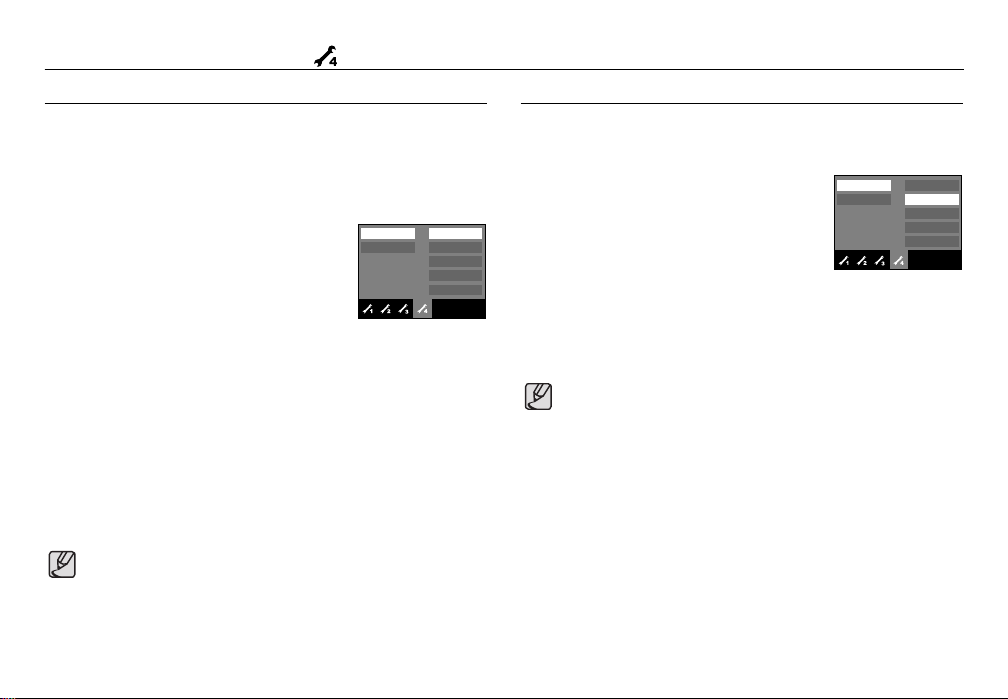
*75*
Menu de configuração 4 ( )
Formatando uma memória
Isto é usado para formatar o cartão de memória. Se [FORMATO] for
executado na memória, todas as imagens, incluindo as imagens protegidas,
serão excluídas. Certifique-se de baixar imagens importantes em seu PC
antes de formatar a memória.
- sub-menus
[NÃO] : A memória não será formatada.
[SIM] : Será exibida uma janela de confirmação.
Selecione o menu [SIM] ao pressionar o botão
deslizante.
Uma mensagem [PROCESSANDO!]
aparecerá e a memória será formatada.
Se FORMATO for executado no modo de Reprodução, aparecerá uma
mensagem [SEM IMAGEM!].
■ Certifique-se de executar [FORMATO] nos seguintes tipos de cartão de
memória.
- Um novo cartão de memória ou um cartão de memória não formatado
- Um cartão de memória que possuia um arquivo que esta câmera não
consegue reconhecer ou um cartão que tenha sido tirado de outra câmera.
Excluir tudo
De todos os arquivos armazenados no cartão de memória, serão excluídos
os arquivos desprotegidos na subpasta DCIM.
[NÃO] : Cancela “Excluir todos”
[SIM] : Será exibida uma janela de confirmação.
Selecione o menu [SIM] ao pressionar o botão
deslizante. Aparece uma mensagem
[PROCESSANDO!] e os arquivos
desprotegidos na subpasta DCIM serão
excluídos.
● Sempre formate o cartão de memória usando esta câmera. Se for
inserido um cartão de memória que tenha sido formatado usando
outras câmeras, leitores de cartão de memória ou PCs, será exibida
uma mensagem [ERRO NO CARTÃO!].
● As imagens protegidas não podem ser excluídas.
● Se não houver imagens protegidas, todas as imagens serão excluídas
e será exibida uma mensagem [SEM IMAGEM!].
NÃO
SIM
FORMATO
EXCL. TUDO
COPIA
SAÍDA VID.
REINICIAR
◀
Exit:BACK
NÃO
SIM
FORMATO
EXCL. TUDO
COPIA
SAÍDA VID.
REINICIAR
◀
Exit:BACK
Page 77

*76*
Amarelo - Vídeo
Branco - som
Cópia para o cartão
Permite copiar os arquivos de imagem, clipes de filme e arquivos de
gravação de voz para o cartão de memória.
[NÃO] : Cancela "COPIA".
[SIM] : Todas as imagens, clipes de filme e arquivos
de gravação de voz salvos na memória interna
são copiados no cartão de memória após a
mensagem [PROCESSANDO!] ser exibida.
Selecionando tipo de saída de vídeo
O sinal de saída para filmes da câmera pode ser NTSC ou PAL.
A escolha dependerá do tipo de equipamento (monitor ou TV, etc.) em que a
câmera estiver sendo conectada. O modo PAL é compatível somente com
BDGHI.
■ Conectando a um monitor externo
No modo GRAVAÇÃO / REPRODUÇÃO, as imagens
paradas ou clipes de filmes armazenados podem ser
vistos ao conectar a câmera a um monitor externo via
cabo A/V. Quando a câmera estiver conectada a um
monitor externo, o monitor LCD será desligado
automaticamente.
● Quando este menu é selecionado sem inserir um cartão de memória,
pode-se selecionar o menu [COPIA] mas o menu não pode ser
executado.
● Se não houver espaço disponível no cartão de memória para copiar
imagens salvas na memória interna (20MB), o comando [COPIA]
copiará somente algumas das imagens e exibirá a mensagem
[MEMÓRIA CHEIA!]. Então, o sistema voltará para o modo de
reprodução. Certifique-se de excluir arquivos desnecessários para
liberar espaço antes de inserir o cartão de memória na câmera.
● Quando as imagens armazenadas na memória interna são movidas ao
fazer [COPIA] para o cartão, o próximo número para nomes de arquivo
será criado no cartão para evitar a duplicação do nome de arquivo.
- Quando o submenu [REINICIAR] do menu de configuração [ARQ.] for
definido : Os nomes de arquivos copiados começam a partir do último
nome de arquivo armazenado.
- Quando o submenu [SÉRIE] do menu de configuração [ARQ.] for
definido : Os nomes de arquivos copiados começam a partir do último
nome de arquivo capturado. Após completar [COPIA], é exibida no
monitor LCD a última imagem armazenada da última pasta copiada.
Menu de configuração 4 ( )
NÃO
SIM
FORMATO
EXCL. TUDO
COPIA
SAÍDA VID.
REINICIAR
◀
Exit:BACK
NTSC
PAL
FORMATO
EXCL. TUDO
COPIA
SAÍDA VID.
REINICIAR
◀
Exit:BACK
Page 78

*77*
Menu de configuração 4 ( )
- NTSC : EUA, Canadá, Japão, Coréia do Sul, Taiwan, México, etc.
- PAL : Austrália, Áustria, Bélgica, China, Dinamarca, Finlândia, Alemanha,
Reino Unido, Holanda, Itália, Kuwait, Malásia, Nova Zelândia,
Cingapura, Espanha, Suécia, Suíça, Tailândia, Noruega, etc.
- Quando usar uma TV como um monitor externo, é necessário selecionar o
canal externo ou AV da TV.
- Haverá um ruído digital no monitor externo, mas isso não é um mau
funcionamento.
- Se a imagem não estiver no centro da tela, use os controles da TV para
centralizá-la.
- Quando a câmera estiver conectada a um monitor externo, algumas partes
das imagens podem não ser exibidas.
- Quando a câmera estiver conectada a um monitor externo, o menu ficará
visível no monitor externo e as funções de menu serão as mesmas daquelas
indicadas no monitor LCD.
- Quando a câmera estiver conectada a um monitor externo, o menu podera' ser
visto neste monitor, da mesma forma como você vê as indicações no monitor
LCD.
Inicialização
Todos os menus da câmera e configurações de funções serão restaurados
para seus valores predefinidos. Porém, os valores para DATA / HORA,
IDIOMA e SAÍDA DE VÍDEO não serão alterados.
- Submenus
[NÃO] : Os ajustes não serão restaurados para seus
valores predefinidos.
[SIM] : Será exibida uma janela de confirmação.
Selecione o menu [SIM] ao pressionar o botão
deslizante. Todos os ajustes serão
restaurados para seus valores pré-definidos.
NÃO
SIM
FORMATO
EXCL. TUDO
COPIA
SAÍDA VID.
REINICIAR
◀
Exit:BACK
Page 79

*78*
● Temperaturas extremas podem causar problemas.
- Se a câmera for transferida de um ambiente frio para um ambiente quente e
úmido, pode formar condensação no delicado circuito eletrônico. Se isto
ocorrer, desligue a câmera e espere no mínimo 1 hora até que toda a umidade
seja dispersa. A acumulação de umidade também pode ocorrer no cartão de
memória. Se isto ocorrer, desligue a câmera e remova o cartão de memória.
Espere até que umidade seja dispersa.
● Cuidado ao usar a lente
- Se a lente for submetida à luz direta do sol, isso pode resultar em
descoloração e deterioração do sensor de imagem.
- Preste atenção para não deixar impressões digitais ou substâncias estranhas
em contato com a superfície da lente.
● Se a câmera digital não for usada por um longo período de tempo, poderá
ocorrer uma descarga elétrica.
É uma boa idéia remover as baterias e o cartão de memória se não
pretende usar a câmera por um longo período de tempo.
● Se a câmera for exposta a uma interferência eletrônica, ela desligará
sozinha para proteger o cartão de memória.
Certifique-se de observar as seguintes precauções!
● Esta unidade contém componentes eletrônicos de precisão. Não use ou
armazene este equipamento nos lugares a seguir.
- Áreas expostas a mudanças rigorosas de temperatura e umidade.
- Áreas expostas a poeira e sujeira.
- Áreas expostas à luz do sol direta ou dentro de um veículo no clima quente.
- Ambientes onde há alto magnetismo ou vibração excessiva.
- Áreas com materiais altamente explosivos ou inflamáveis.
● Não deixe esta câmera em locais sujeitos à poeira, substâncias químicas
(como naftalina), altas temperaturas e grandes umidades.
Mantenha esta câmera com sílica-gel em uma caixa hermeticamente
vedada quando não planejar usá-la por um longo período de tempo.
● A areia pode ser algo particularmente problemático para câmeras.
- Não deixe entrar areia dentro do equipamento quando usá-lo em praias, dunas
costeiras ou outras áreas onde há muita areia.
- Fazer isso pode resultar em falha ou poderá inutilizar permanentemente o
equipamento.
● Manuseando a câmera
- Nunca deixe a câmera cair ou sujeite-a a choques ou vibrações muito fortes.
- O grande monitor LCD deve ser evitado de qualquer impacto. Quando esta
câmera não estiver sendo utilizada, mantenha-a dentro da capa.
- Evite obstruir a lente ou o flash quando capturar uma imagem.
- Esta câmera não é à prova d'água.
Para evitar choques elétricos perigosos, nunca segure ou opere a câmera com
as mãos molhadas.
- Se usar esta câmera em lugares molhados, tais como praia ou piscina, não
deixe entrar água ou areia dentro da câmera. Fazer isso pode resultar em
falha ou poderá danificar o equipamento.
Observações importantes
Page 80

*79*
Observações importantes Indicador de aviso
● Manutenção da câmera
- Use uma escova macia (disponível em lojas de equipamentos fotográficos)
para limpar delicadamente a lente e o conjunto LCD.
Se isto não funcionar, pode ser usado um papel para limpeza de lentes com
fluido específico de limpeza de lentes.
Limpe o corpo da câmera com um pano macio. Não permita que esta câmera
entre em contato com materiais solventes, tais como benzol, inseticidas,
solventes de tinta, etc. Isto pode danificar o revestimento do corpo da câmera
e também afetar seu desempenho.
O manuseio bruto pode danificar o monitor LCD. Cuide para evitar danos e
mantenha sempre a câmera em sua capa protetora quando não estiver em
uso.
● Não tente desmontar ou modificar a câmera.
● Sob certas circunstâncias, a eletricidade estática pode provocar o disparo
do flash. Isto não é prejudicial à câmera e não constitui um mal
funcionamento.
● Quando as imagens são carregadas ou baixadas (quando o carregador e
o cabo USB estiverem inseridos no suporte ao mesmo tempo), a
transferência de dados pode ser afetada pela eletricidade estática.
Neste caso, desconecte e reconecte o cabo USB antes de tentar
novamente a transferência.
● Antes de um evento importante ou sair de viagem, deve-se verificar as
condições da câmera.
- Tire uma foto para testar a condição da câmera e prepare baterias extras.
- A Samsung não será responsável pelo mal funcionamento da câmera.
Há vários avisos que poderão aparecer no visor LCD.
[MEMÓRIA CHEIA!]
ㆍErro do cartão de memória
→ Desligue a alimentação da câmera e ligue-a novamente.
→ Insira o cartão de memória novamente.
→ Insira o cartão de memória e formate-o (pág. 75)
[CARTÃO BLOQUEADO!]
ㆍO cartão de memória está bloqueado
→ Cartão de memória SD/SDHC/ MMC : Deslize a chave de proteção contra a
escrita para a parte superior do cartão de memória.
[SEM CARTÃO!]
ㆍUm cartão de memória não está inserido
→ Insira o cartão de memória novamente.
→ Desligue a alimentação da câmera e ligue-a novamente.
[SEM IMAGEM!]
ㆍNão há imagens armazenadas no cartão de memória
→ Obtenha imagens.
→ Insira um cartão de memória que esteja retendo algumas imagens.
[ERRO ARQ.!]
ㆍErro de arquivo
→ Exclui os arquivos errôneos.
ㆍErro do cartão de memória
→ Entre em contato com o centro de assistência técnica da câmera.
Page 81

*80*
[BATERIA DESC.!]
ㆍA bateria está descarregada
→ Insira a bateria recarregada.
[POUCA LUZ!]
ㆍAo tirar as fotografias em locais escuros
→ Tire fotos no modo de Fotografia com Flash.
[DCF Full Error]
ㆍViolação do formato DCF
→ Copie as imagens para um computador e formate a memória.
A câmera não liga
ㆍA bateria está descarregada
→ Insira uma bateria carregada (pág. 16).
ㆍA baterias estão inseridas incorretamente com as polaridades reversas
→ Insira as baterias de acordo com as marcas de polaridade (+, -).
ㆍA bateria recarregável não está inserida
→ Insira a bateria e ligue a câmera.
A alimentação da câmera cessa durante o uso
ㆍAs baterias se esgotaram
→ Insira a bateria recarregada.
ㆍA câmera desliga automaticamente
→ Ligue novamente a alimentação da câmera.
As baterias se esgotam rapidamente
ㆍA câmera está sendo usada em baixas temperaturas
→ Mantenha a câmera em condições aquecidas (ex: dentro do casaco ou
jaqueta) e somente a remova para obter as imagens.
Verifique o seguinte:
Indicador de aviso
Antes de entrar em contato com o centro de assistência técnica
Page 82

*81*
Antes de entrar em contato com o centro de assistência técnica
O flash não dispara
ㆍFoi selecionado o modo de flash desligado
→ Mude o ajuste de modo de flash desligado.
ㆍO modo câmera não pode usar o flash
→ Consulte a instrução de FLASH (pág. 34~35).
A exibição de data e hora está incorreta
ㆍA data e hora foram configuradas incorretamente ou a câmera adotou ajustes
padrão
→ Reinicie a data e a hora corretamente.
Os botões de câmera não operam
ㆍMau funcionamento da câmera
→ Remova / insira novamente as baterias e ligue a câmera
Um erro de cartão ocorreu enquanto o cartão de memória estava na câmera
ㆍFormato incorreto de cartão de memória
→ Formate novamente o cartão de memória
As imagens não são reproduzidas
ㆍNome de arquivo incorreto (Violação do formato DCF)
→ Não altere o nome do arquivo de imagem.
A cor da imagem está diferente do cenário original
ㆍEquilíbrio de branco ou definição de efeito está incorreto
→ Selecione o equilíbrio de branco e efeito corretos.
A câmera não obtém imagens quando o botão do obturador é apertado
ㆍNão há capacidade de memória suficiente
→ Exclua arquivos de imagem desnecessários.
ㆍO cartão de memória não foi formatado
→ Formate o cartão de memória (pág. 75).
ㆍO cartão de memória se esgotou
→ Insira um novo cartão de memória.
ㆍO cartão de memória está bloqueado
→ Consulte a mensagem de erro [CARTÃO BLOQUEADO!] (pág. 79).
ㆍA câmera está desligada
→ Ligue a câmera.
ㆍAs baterias se esgotaram
→ Insira uma bateria carregada (pág. 16).
ㆍA baterias estão inseridas incorretamente com as polaridades reversas
→ Insira as baterias de acordo com as marcas de polaridade (+, -)
A câmera pára de funcionar de repente enquanto em uso
ㆍA câmera foi interrompida devido ao funcionamento precário
→ Remova / insira novamente as baterias e ligue a câmera.
As imagens estão pouco claras
ㆍFoi tirada uma foto do objeto sem ajustar um modo macro apropriado
→ Selecione um modo macro apropriado para obter uma imagem nítida
ㆍObtendo uma imagem além do alcance do flash
→ Tire fotos dentro do alcance do flash.
ㆍA lente está manchada ou suja
→ Limpe a lente.
Page 83

*82*
As imagens estão muito claras
ㆍExposição excessiva
→ Reinicie a compensação de exposição.
Não existe imagem no monitor externo
ㆍO monitor externo não está totalmente conectado à câmera
→ Verifique os cabos de conexão.
ㆍExistem arquivos incorretos na placa de memória
→ Insira uma placa que tem arquivos corretos.
Quando usar o Explorer do computador, o arquivo de [Removable Disk]
(Disco Removível) não aparece
ㆍA conexão do cabo está incorreta
→ Verifique a conexão.
ㆍA câmera está desligada
→ Ligue a câmera.
ㆍO sistema operacional não é Windows 98SE, 2000, ME, XP, Vista/
Mac OS 9.0 a 10.4. Ou então, o computador não suporta USB
→ Instale o Windows 98SE, 2000, ME, XP, Vista/ Mac OS 9.0 a 10.4 no PC que
dá suporte à placa de USB.
ㆍO driver da câmara não está instalado
→ Instale um [USB Storage Driver]
Sensor de imagem
- Tipo : 1/1,72" CCD
- Pixel efetivo : Aprox. 12,1 megapixels
- Pixel total : Aprox. 12,4 megapixels
Lente - Distância focal : Lente Schneider f = 7,3 ~ 21,9mm
(Filme equivalente de 35mm : 34 ~ 102mm)
- No. F : F2,8 ~ F5,2
- Zoom digital : · Modo Imagem Parada : 1,0X ~ 5,0X
· Modo de Reprodução : 1,0X ~ 11,36X
(depende do tamanho da imagem)
Monitor LCD - LCD TFT colorido de 2,5 polegadas (230,000 pontos)
Focagem - Tipo : Foco automático TTL (Multi AF, Centro AF,
Reconhecimento da Face AF)
- Alcance
Obturador - Velocidade : Auto, P, ASR, Efeito : 1 ~ 1/1,500 s.
Manual : 15 ~ 1/1,500 s.
Cena noturna : 4 ~ 1/1,500 s.
Fogos de artifício : 4 s
Exposição - Controle : AE programado
- Medição : Múltipla, Pontual, Ponderada ao centro,
Reconhecimento da Face
- Compensação : ±2EV (etapas 1/3 EV)
- Equivalente ISO : Auto, 80, 100, 200, 400, 800, 1600, 3200
(o tamanho da imagem de 3200 é ajustado
para 3M)
Tipo de foco Grande Angular (W) Tele (T)
NORMAL 80cm ~ infinito 80cm ~ infinito
MACRO 4 cm ~ 80cm 50cm ~ 80cm
MACRO AUTOM. 4cm ~ infinito 50cm ~ infinito
Antes de entrar em contato com o centro de assistência técnica
Especificações
Page 84

ң83ң
Especificações
Flash - Modos : Auto, Auto e Redução de Olhos Vermelhos, Flash de
Preenchimento, Sincronização Lenta, Flash Desligado,
Correção de Olhos Vermelhos
- Alcance : 30cm ~ 4,5m (Grande Angular), 50cm ~ 2,4m (Tele)
- Tempo de recarregamento : Aprox. 4,0 s
Nitidez - Suave, Normal, Vívido
Efeito - Normal, P/B, Sépia, Vermelho, Verde, Azul, Negativo,
Cor Personalizada, Composite, Moldura, Animação GIF
Equilíbrio de branco
- Auto, Luz do Dia, Nublado, Fluorescente_H, Fluorescente_L,
Tungstênio, Personalizado
Gravação de voz
- Gravação de Voz (máx. 10 horas)
Mensagem de voz em imagem parada (máx. 10 seg.)
Impressão de data
- Data, Data e Hora, Desat. (selecionável pelo usuário)
Tomada - Imagem parada : ·
Modos : Auto, Programa, Manual, ASR, Efeito, Cena
· Cena : Noite, Retrato, Crianças, Paisagem,
Cart.vis., Close-up, Texto,
Amanhecer, Pôr-do-Sol, Luz de
fundo, Fogos de artifício, Praia e
Neve, Café, Comida, Auto foco
· Contínua : Individual, Contínuo, Alta
Velocidade, AEB
Captura de Movimento:
7fps até 20 tomadas
·
T
emporizador : 2 seg., 10 seg., Duplo (10 seg.,
2 seg.), Controle remoto (opcional)
- Clipe de filme : · Com ou sem áudio (tempo de gravação:
máx. 4GB ou 6 horas)
· Tamanho : 640x480, 320x240
· Taxa de enquadramento (freq. imagem) :
30 fps, 15 fps
· Zoom óptico de 3X e mudo na utilização do zoom
·
Estabilizador de filme (Selecionável pelo usuário)
· Edição de filme (embutido) : Pausa durante a gravação,
Captura de Imagem Parada, Fragmento de tempo
Armazenamento - Mídia : · Memória interna : 20MB
· Memória externa (opcional) :
SD (até 2GB garantido)
Cartão de SDHC (até 4GB garantido)
MMC Plus (Até 1GB, 4bit 20MHz)
* A capacidade de memória interna está sujeita a
mudanças sem aviso prévio.
- Formato de arquivo : · Imagem parada : JPEG (DCF),
EXIF 2.21, DPOF 1.1, PictBridge 1.0
· Clipe de filme : AVI (MPEG-4)
· Áudio : WAV
- Tamanho da imagem
- Capacidade (256MB MMC)
* Esses números são medidos de acordo com as condições padrão da Samsung
e podem variar dependendo das condições de tomada e ajustes da câmera
4000X
3000
4000X
2664
3648X
2736
4000X
2248
3072X
2304
2592X
1944
2048X
1536
1024X
768
SUPER FINO 41 46 49 54 68 93 142 418
FINO 79 88 94 103 128 173 252 616
NORMAL 115 128 136 149 183 241 344 731
Page 85

ң84ң
Reprodução de imagem
- Tipo : Imagem única, Miniaturas, Exibição de slides, Clipe de
Filme, Galeria de fotos
- Edição : Recorte, Redimen., Girar, Efeito, M.GIF, Correção de
olhos vermelhos, Captura de clipe de filme
Interface - Conector de saída digital : USB 2.0
- Áudio : Mono
- Saída de vídeo : NTSC, PAL (selecionável pelo usuário)
- Conector de entrada de alimentação CD : 24 pinos
Fonte de alimentação
- Bateria recarregável : Bateria de lítio 3,7V (SLB-0837(B))
- Adaptador CA : SAC-46
* A bateria incluída pode variar dependendo da região de
vendas.
Dimensões (LxAxP)
96,5 x 60 x 18,6 mm
Peso 151,7g (sem bateria e cartão)
Temperatura de operação
0 ~ 40 °C
Umidade de operação
5 ~ 85%
Software Samsung Master, Samsung Biz Reader, Adobe Reader
ſ As especificações estão sujeitas a mudanças sem aviso prévio.
ſ Todas as marcas comerciais são propriedade de seus respectivos donos.
Leia com atenção o manual de instruções antes do uso.
ҮO software anexo é um driver de câmera e uma ferramenta de software de
edição de imagem para Windows.
ҮSob nenhuma circunstância o software ou o manual do usuário pode ser
reproduzido em todo ou em parte.
ҮOs direitos autorais são licenciados somente para uso com a câmera.
ҮEm um evento improvável de falha de fabricação, iremos reparar ou trocar a
câmera.
ҮNão podemos, porém, ser responsáveis de forma nenhuma por danos causados
devido ao uso inapropriado.
ҮO uso de computadores montados/caseiros ou de um computador com sistema
operacional que não tenha sido garantido pelo fabricante não está coberto pela
garantia da Samsung.
ҮAntes de ler este manual, é necessário ter um conhecimento básico de
computadores e sistemas operacionais.
Especificações Observações de software
Page 86

Requisitos do Sistema Sobre o software
Para Windows Para Macintosh
PC com processador superior a
Pentium 450MHz
(recomenda-se Pentium 800MHz)
Windows 98SE/2000/ME/XP/Vista Mac OS 9.0 ~ 10.4
Mínimo 128MB RAM
(512MB recomendado)
200MB de espaço disponível no disco
rígido (Recomenda-se acima de 1GB)
Porta USB Porta USB
Unidade de CD-ROM Unidade de CD-ROM
1024 x 768 pixels, monitor compatível
com exibição de cores de 16 bits
(recomenda-se exibição de cores de
24 bits)
Microsoft DirectX 9.0 ou mais recente
Power Mac G3 ou mais avançado
Mínimo 64MB RAM
(256MB recomendado)
110 MB de espaço disponível no
disco rígido
Após inserir o CD-ROM fornecido com esta câmera na unidade de CD-ROM,
a seguinte janela deverá rodar automaticamente.
Antes de conectar a câmera ao computador,
é necessário primeiro instalar o driver da
câmera.
※ As capturas de tela ilustradas neste
manual têm por base a edição em inglês
do Windows.
■ Driver da câmera : Isto permite que as imagens sejam transferidas entre a
câmera e o computador.
Esta câmera usa o USB Storage Driver como driver de câmera. A câmera pode
ser usada como um leitor de cartão USB. Após instalar o driver e conectar esta
camera ao computador, será possível encontrar [Removable Disk] (Disco
Removível) no [Windows Explorer] ou [My Computer] (Meu Computador).
É fornecido um USB Storage Driver somente para Windows. Um Driver USB
para MAC não está incluído com o CD do aplicativo. Mas a câmera pode ser
usada com Mac OS 9.0 ~ 10.4.
■ Codec XviD : Faz com que os clipes de filme (MPEG-4) gravados com
esta câmera sejam reproduzidos em um computador.
Para reproduzir um clipe de filme gravado com esta câmera, é necessário
instalar o codec XviD. Se um clipe de filme gravado com esta câmera não
reproduzir bem, instale este codec. Este software é compatível apenas com
Windows.
*85*
Page 87

Sobre o software Configurando o software do aplicativo
■ Samsung Master : Esta é uma solução completa de software multimídia.
O usuário pode baixar, visualizar, editar e salvar suas imagens digitais e clipes
de filme com este software. Este software somente é compatível com Windows.
■ Samsung Biz Reader : Este é o software de Reconhecimento do Cartão
de Visita solução.
Com ele, você poderá reconhecer facilmente um cartão de visita e editar o
banco de dados namecards software. Este software somente é compatível com
Windows.
● Certifique-se de verificar os requisitos do sistema antes de instalar o
driver.
● Para reproduzir o filme tirado com esta câmera no computador, DirectX
9.0 deve estar instalado.
● Deve-se permitir 5 a 10 segundos para executar o programa
automático de configuração de acordo com a capacidade do
computador. Se o quadro não for exibido, execute o [Windows
Explorer] e selecione [Installer.exe] no diretório raiz da unidade de CDROM.
● Documentos em PDF do manual do usuário estão incluídos no CDROM do software fornecido com esta câmera. Busque os arquivos
PDF com o Windows Explorer. Antes de abrir os arquivos PDF, é
necessário instalar o Adobe Reader incluído no CD-ROM do software.
● Para instalar corretamente o Adobe Reader 6.0.1, é necessário que o
Internet Explorer 5.01 ou mais recente esteja instalado.
Visite "www.microsoft.com" e atualize o Internet Explorer.
*86*
Para usar esta câmera com um computador, instale primeiramente o
software do aplicativo. Após fazer isto, as imagens armazenadas na câmera
podem ser transferidas para o computador e podem ser editadas por um
programa de edição de imagem.
■ O site da Samsung pode ser visitado na Internet.
http://www.samsungcamera.com : Inglês
http://www.samsungcamera.co.kr : Coreano
1. Será exibido o quadro Autorun (de
execução automática).
Clique no menu [Install](Instalar) no
quadro Autorun.
2. Instale o driver da câmera e DirectX ao selecionar o botão mostrado no
monitor. Se foi instalada uma versão superior do DirectX no seu computador,
o DirectX pode não ser instalado.
Page 88

Configurando o software do aplicativo
※ O codec XviD é distribuído de acordo com e sob os termos e condições da
Licença Pública Geral (GNU, General Public License) e qualquer pessoa pode
copiar, modificar e distribuir livremente este codec, mas SEM QUALQUER
GARANTIA, IMPLÍCITA OU EXPLÍCITA, DE COMERCIABILIDADE OU
ADEQUAÇÃO A UM FIM ESPECÍFICO, ficando estabelecido que, porém, o
usuário tem que seguir a Licença Pública Geral sempre que distribuir este codec
ou modificações do mesmo.
Para obter maiores informações, consulte os documentos da Licença Pública
Geral - GNU (http://www.gnu.org/copyleft/gpl.html).
4. Instale o Samsung Master, Samsung Biz Reader em ordem.3. Para reproduzir um clipe de filme gravado com esta câmera, instale o codec XviD.
*87*
Page 89

Configurando o software do aplicativo Iniciando o modo PC
5. Após reiniciar o computador, conecte-o à câmera através do cabo USB.
6. Ligue a câmera.
Abrirá [Found New Hardware Wizard]
(Assistente de novo hardware encontrado)
e o computador reconhecerá a câmera.
※ Se seu sistema operacional for Windows
XP/ Vista, abrirá um programa de
visualização de imagens.
Se abrir a janela de download do Samsung
Master após iniciar o programa, o driver da
câmera foi configurado com sucesso.
● Se a unidade da câmera foi instalada, [Found New Hardware Wizard]
pode não abrir.
● Em um sistema Windows 98SE, a caixa de diálogo “Found New
Hardware Wizard” (Assistente de novo hardware encontrado) é aberta
e pode aparecer uma janela pedindo para selecionar um arquivo de
driver. Neste caso, especifique "USB Driver" no CD fornecido.
*88*
•Neste modo, as imagens armazenadas podem ser baixadas no computador
através do cabo USB.
•O monitor LCD está sempre desligado no modo PC.
■ Conectando a câmera ao computador
1. Conecte o computador à câmera usando o
cabo USB.
2. Selecione o menu [USB]-[PC] usando o botão
inteligente.
USB?
PC
IMPRESSORA
Page 90

Iniciando o modo PC
■ Conectando a câmera ao computador
※ Se selecionar [IMPRESS.] na etapa 2, quando conectar a câmera à
impressora, a mensagem [CONECTAR IMPRESSORA] será exibida e a
conexão não será estabelecida. Neste caso, desconecte o cabo USB e
então siga o procedimento a partir da Etapa 1 em diante.
■ Desconectando a câmera e o computador : Refira-se à página 91
(Removendo o disco removível).
● Antes de inserir cabos ou o adaptador AC, verifique as direções e não
insira com força. Isto pode quebrar o cabo ou a câmera.
■ Fazer o download das imagens armazenadas
Você pode fazer o download das imagens paradas armazenadas na câmera
para seu disco rígido e imprimí-las ou usar o programa de edição de fotografia
para editá-las.
1. Conecte a câmera ao computador com o cabo USB.
2. No visor do seu computador, selecione
[My Computer] e clique duas vezes em
[Removable Disk → DCIM → 100SSCAM].
Os arquivos de imagem serão visualizados.
3. Selecione uma imagem e pressione o botão
direito do mouse.
4. Um menu de sobreposição será aberto.
Clique no menu [Cut] ou [Copy].
- [Cut] : corta um arquivo selecionado.
- [Copy] : copia arquivos.
*89*
Page 91

Iniciando o modo PC
5. Clique na pasta onde quer colar o arquivo.
6. Pressione o botão direito do mouse e uma
janela de sobreposição será aberta. Clique em
[Paste].
7. Um arquivo de imagem será transferido da
câmera para seu PC.
- Ao usar o [Samsung Master], é possível ver as imagens armazenadas na
memória diretamente no monitor do PC e copiar ou mover os seus arquivos.
*90*
● Recomendamos copiar as imagens no computador para visualizá-las.
Abrir as imagens diretamente do disco removível pode estar sujeito a
uma queda inesperada da conexão.
● Quando é carregado que não foi obtido por esta câmera, a mensagem
[ERRO ARQ.!] é exibida no monitor LCD no modo REPRODUÇÃO, e
nada é exibido no modo MINIATURA.
Page 92

Removendo o disco removível
■ Windows 98SE
1. Verifique se a câmera e o computador estão transferindo arquivo.
Se a lâmpada de status da câmera piscar, é necessário esperar até que a
lâmpada pare.
2. Desconecte o cabo USB.
■ Windows 2000/ME/XP/Vista
(As ilustrações podem ser diferentes da exibição real de acordo com o sistema
operacional do Windows.)
1. Verifique se a câmera e o computador estão transferindo arquivo.
Se a lâmpada de status da câmera piscar, é necessário esperar até que a
lâmpada pare.
2. Clique duas vezes no ícone [Unplug or Eject
Hardware] na barra de tarefas.
[Clique duas vezes!]
3. A janela [Unplug or Eject Hardware] se abrirá.
Selecione [USB Mass Storage Device] e
clique no botão [Stop].
4. A janela [Stop a Hardware device] se abrirá.
Selecione [USB Mass Storage Device] e
clique no botão [OK].
5. Uma janela [Safe to Remove Hardware] se
abrirá. Clique no botão [OK].
6. Uma janela [Unplug or Eject Hardware] se
abrirá. Clique no botão [Close] e o disco
removível será removido com segurança.
7. Desconecte o cabo USB.
*91*
Page 93

Configurando o USB Driver para MAC
Removendo o Driver USB para Windows 98SE
1. Não está incluído com o CD um USB Driver para MAC, porém o sistema
operacional MAC suporta o driver da câmera.
2. Verifique o MAC OS. A versão do MAC OS pode ser verificada durante a
inicialização do computador. Esta câmera é compatível com MAC OS 9.0 a
10.4.
3. Conecte a câmera ao Macintosh e ligue a câmera.
4. Um novo ícone será exibido na área de trabalho após conectar a câmera ao
MAC.
Usando o USB Driver para MAC
1. Clique duas vezes no novo ícone na área de trabalho e será exibida a pasta
na memória.
2. Selecione um arquivo de imagem e copie ou mova-o ao MAC.
● Para Mac OS 10.0 ou mais recente :
Primeiro complete o envio do computador para a câmera e então
remova o disco removível com o comando Extract (extrair).
*92*
Para remover o driver USB, refira-se ao processo mostrado abaixo.
1. Conecte a câmera ao computador, e então ligue-a.
2. Verifique se o disco remoível está em [Meu Computador].
3. Remova a [Câmera Digital Samsung] do Device Manager (Gerenciador de
Dispositivos).
4. Desconecte o cabo USB.
5. Remova a [
Programas.
6. A desinstalação está concluída.
Samsung USB Driver
] em Propriedades, Adicionar / Remover
Page 94

Samsung Master
O usuário pode baixar, visualizar, editar e salvar suas imagens digitais e
clipes de filme com este software. Este software somente é compatível com
Windows.
Para iniciar o programa, clique [Start (Iniciar) → Programs (Programas) →
Samsung → Samsung Master → Samsung Master].
■ Fazendo o download de imagens
1. Conecte a câmera ao computador.
2. Será exibida uma janela para fazer o download
de imagens após a conexão da câmera ao
computador.
- Para baixar as imagens capturadas,
selecione o botão [Select All].
- Selecione a pasta desejada na janela e clique
no botão [Select All]. Imagens capturadas e
pasta selecionada podem ser salvas.
- Se clicar no botão [Cancel], será cancelado o
download.
3. Clique no botão [Next >] (próximo).
4. Selecione um destino e crie uma pasta para
salvar imagens e pasta baixadas.
- As pastas ficarão em ordem de data e as
imagens serão baixadas.
- O nome de pasta será criado conforme
desejado e as imagens serão baixadas.
- Após a seleção de uma pasta criada
antes, as imagens serão baixadas.
5. Clique no botão [Next >] (próximo).
6. Uma janela se abrirá conforme mostrado ao
lado. O destino da pasta selecionada será
exibida no lado superior da janela. Clique no
botão [Start] (iniciar) para baixar as imagens.
7. As imagens baixadas serão exibidas.
*93*
Page 95

Samsung Master
Visualizador de imagens : As imagens armazenadas podem ser
visualizadas.
①
②
③
④
⑤
⑥
⑦
- A funções do visualizador de imagens estão listadas abaixo.
① Barra de menu :
Menus podem ser selecionados. Arquivo, Editar, Visualizar,
Ferramentas, Funções de mudança, Download automático, Ajuda, etc.
② Janela de seleção de imagem : A imagem desejada pode ser selecionada
nesta janela.
③ Menu de seleção de tipo de mídia : Podem ser selecionados nesta janela o
visualizador de imagens, editor de imagens
e a função de edição de clipe de filme.
④ Janela de visualização : Uma imagem e clipe de filme podem ser
visualizados e verificadas as informações multimídia.
⑤ Barra de zoom : O tamanho da visualização pode ser alterada.
⑥
Janela de exibição de pasta : Pode-se ver a localização da pasta da imagem selecionada.
⑦ Janela de exibição de imagem : São exibidas imagens da pasta selecionada.
Refira-se ao menu [Help] (ajuda) no Samsung Master para maiores informações.
※
*94*
Edição de imagem : A imagem parada pode ser editada
①
②
③
④
- A funções de edição de imagens estão listadas abaixo.
① Menu de edição : Os menus a seguir podem ser selecionados.
[Tools] : A imagem selecionada pode ser redimensionada ou recortada.
Veja o menu [Help] (ajuda).
[Adjust] : A qualidade da imagem pode ser modificada.
Veja o menu [Help] (ajuda).
[Retouch] : A imagem pode ser modificada ou ter efeitos inseridos.
Veja o menu [Help] (ajuda).
② Ferramentas de desenho : Ferramentas para editar uma imagem.
③
Janela de exibição de imagem : uma imagem selecionada é exibida nesta janela.
④ Janela de visualização : A imagem modificada pode ser visualizada.
※
Uma imagem parada editada com Samsung Master não pode ser reproduzida na câmera.
※ Refira-se ao menu [Help] (ajuda) no Samsung Master para maiores informações.
Page 96

Samsung Master Samsung Biz Reader
Edição de filme : Pode-se juntar imagem parada, clipe de filme, narração e
①
- A funções de edição de clipe de filme estão listadas abaixo.
① Menu de edição : Os menus a seguir podem ser selecionados.
② Janela de exibição de moldura : Pode-se inserir multimídia nesta janela.
※ Alguns clipes de filme que foram comprimidos com um codec compatível com
Samsung Master não podem ser reproduzidos no Samsung Master.
※ Consulte o menu [Help] (ajuda) no Samsung Master para maiores informações.
arquivos de música em um clipe de filme.
②
[Add Media]:
[Edit Clip] : Brilho, contraste, cor e saturação podem ser modificados.
[Effect] : Um efeito pode ser inserido.
[Set Text] : Textos podem ser inseridos.
[Narrate] : Pode-se inserir uma narração.
[Produção] : A multimídia editada pode ser salva com um novo nome de
Pode-se adicionar uma multimídia desejada em um clipe de filme.
arquivo. Podem ser selecionados tipos de arquivo AVI,
Windows media (wmv) e Windows media (asf).
■ O Samsung Biz Reader é um software de gerenciamento de cartões
empresariais digitais que reconhece a informação no cartão de visita, tais
como nome, companhia, número de telefone, e-mail e assim por diante.
Ele oferece a informação empresarial mais efetiva solução de
gerenciamento com câmera digital. Este software só é compatível com
Windows. O Samsung Biz Reader somente reconhece os cartões de visita
empresariais Ingleses e Coreanos.
■ Reconhecimento automático quando a câmera está conectada ao
computador (BizChecker)
Depois de instalar o <Biz Reader>, se você conectar a câmera digital
SAMSUNG ao seu computador, as imagens dos cartões de visita empresariais
são reconhecidas automaticamente. <BizChecker > é um programa que é
instalado automaticamente durante a instalação do <BizReader>.
1. Verifique se o programa <BizChecker> está sendo
executado na bandeja do Windows. Se não existe,
execute o programa <BizReader> em segundo
plano ou o menu iniciar do Windows, e o
<BizReader> será executado ao mesmo tempo.
2. Conecte a câmera ao computador com o cabo USB.
3. Depois de alguns momentos, se a imagem do
novo cartão de visita empresarial existe, a próxima
caixa de diálogo irá aparecer. (A função de
detecção automática da câmera poderá ser
acionada quando o <BizReader> está sendo
executado.) Se você clicar em <Apagar a Imagem
Original>, a imagem do cartão de visita
empresarial na câmera digital será apagada.
4. If you click <OK> button, new namecard images are recognized automatically.
*95*
Page 97

Samsung Biz Reader
■ Reconhecendo o arquivo de imagem do cartão de visita empresarial
● Fazendo o download das imagens do cartão de visita empresarial de câmera
para o computador
1. Conecte a câmera ao computador com o cabo USB.
2. No visor do seu computador, selecione [My Computer] e clique duas vezes
em [Removable Disk
serão visualizados.
* Os nomes de arquivo atribuidos no modo Biz, poderão ser ajustados
SB1ZXXXX
3. Efetuando o download das imagens do cartão de visita empresarial da
câmera : Consulte a página 89 (Efetuando o download das imagens
armazenadas).
● Reconhecendo o arquivo da imagem do cartão de visita empresarial
1. Execute o Samsung Biz Reader dando um
duplo clique no ícone.
*96*
→ DCIM → 100SSCAM]. Os arquivos de imagem
2. Clique no botão [Abrir].
3. Selecione o(s) arquivo(s) de imagem de
cartão de visita e clique no botão [Open].
(Para selecionar vários arquivos de imagem,
use as teclas <Shift> ou <Ctrl> em conjunto
com o mouse.)
4. As imagens do cartão de visita empresarial
são reconhecidas automaticamente.
Page 98

Samsung Biz Reader
● Função de reconhecimento parcial : A função de reconhecimento parcial
pode ser usada caso ocorra algum erro
de reconhecimento.
1. Selecione o cartão de visita empresarial para edição parcial.
2. Arraste a área para edição parcial na janela de imagem do cartão de visita
empresarial, escolha o campo apropriado dentro da janela pop-up, e a
seguir o resultado reconhecido será inserido automaticamente no campo.
※ Arraste somente a área do caractere sem a margem.
※ Consulte o menu [Ajuda] no Samsung Biz Reader para obter mais
informações.
● Quando você fotografar o cartão de visita empresarial no modo Biz,
evite lugares muito luminosos ou muito escuros
● Tome uma foto do cartão de visita empresarial com tamanho normal
na linha de guia sem qualquer margem
● Ajuste o foco aplicando pressão média no obturador de câmera antes
de tirar uma foto.
● É mais fácil tomar uma foto nítida usando o tripé
⑧
①
②
③
④
- As funções do Samsung Biz Reader são listadas abaixo.
① Menu e Botões : Você pode selecionar menus.
② Modo de visualização : Visualizar Lista, Miniatura +Visualizar Lista, Visualizar
③ Janela de grupo : Você pode gerenciar o grupo.
④ Janela de imagem : As imagens dos cartões de visita são exibidas na pasta
⑤ Janela da Lista: Você pode pré-visualizar uma imagem e um conteúdo.
⑥ Índice : Você pode Pesquisar o Índice.
⑦ Pesquisar : Você pode Pesquisar rapidamente usando a entreda de
⑧ Botão de Ordem : Os menus a seguir podem ser organizados.
※ Consulte o menu [Ajuda] no Samsung Biz Reader para obter mais informações.
(Abrir, Salvar, Imprimir, E-mail, Início)
Miniatura.
selecionada.
palavras-chave.
(Nome, Título, Empresa. Móvel, Telefone, Endereço,
Página Principal do Site)
⑦
⑥
⑤
*97*
Page 99

Perguntas freqüentes
■ Se houver mau funcionamento da conexão USB, verifique o seguinte.
Caso 1 O cabo USB não está conectado ou não é o cabo USB fornecido.
→ Conecte o cabo USB fornecido.
Caso 2 A câmera não é reconhecida pelo computador. Às vezes, a câmera
pode aparecer sob [Unknown Devices] (Dispositivos Desconhecidos)
no Device Manager (Gerenciador de Dispositivos).
→ Instale o driver da câmera corretamente.
Desligue a câmera, remova o cabo USB, coloque novamente o cabo
USB no plugue, e então ligue a câmera.
Caso 3 Ocorre um erro inesperado durante a transferência de arquivo.
→ Desligue e ligue a câmera novamente. Transfira o arquivo novamente.
Caso 4 Quando usar o hub USB.
→ Pode have um problema em conectar a câmera ao computador
através do hub UB se o computador e o hub não forem compatíveis.
Sempre que possível, conecte a câmera diretamente ao computador.
Caso 5 Existem outros cabos USB conectados ao computador?
→ A câmera pode apresentar um mau funcionamento quando estiver
conectada ao computador ao mesmo tempo em que outro cabo USB.
Neste caso, desconecte o outro cabo USB e conecte somente um
cabo USB à câmera.
*98*
Caso 6 Quando abro o gerenciador de dispositivos (ao clicar em iniciar →
Caso 7
Caso 8 A câmera está conectada na porta USB localizada na parte frontal do
(Settings) → painel de controle → (Performance and Maintenance) →
Sistemas → (Hardware) → Gerenciador de Dispositivos). Há entradas
dispositivos desconhecidos ou Outros Dispositivos com um ponto de
interrogação amarelo (?) ao lado delas ou dispositivos com um ponto
de exclamação (!) ao lado.
→ Clique com o botão direito na entrada com o ponto de interrogação (?)
ou de exclamação (!) e selecione "Remover". Reinicie o computador e
conecte a câmera novamente. Para computadores com Windows
98SE, remova também o driver da câmera, reinicie o computador, e
depois reinstale o driver da câmera.
Em alguns programas de segurança (Norton Anti Virus, V3, etc.), o
computador pode não reconhecer a câmera como um disco removível.
→ Pare os programas de segurança e conecte a câmera ao computador.
Consulte as instruções do programa de segurança sobre como parar
o programa.
computador.
→ Ao conectar a câmera na porta USB localizada na parte frontal do
computador, é possível que o PC não reconheça o dispositivo.
Conecte a câmera na porta USB localizada na parte de trás do
computador.
● Quando o clipe de filme não é reproduzido no computador
※ Quando o clipe de filme gravado pela câmera não é reproduzido no
computador, as causas são, na maioria das vezes, devidas ao codec
(codificação/descodificação) instalado no computador.
Page 100

Perguntas freqüentes
● Quando o codec para reprodução de clipe de filme não estiver instalado.
→ Instale o codec como listado abaixo.
[Instalando o codec para Windows]
1) Insira o CD fornecido com a câmera.
2) Execute o Windows Explorer e selecione a pasta [CD-ROM drive:\XviD] e
clique no arquivo XviD-1.1.2-01112006.exe.
※ O codec XviD é distribuído de acordo com o GNU (Licença Pública Geral) e
todos podem copiar, distribuir e alterar este codec. Esta licença aplica-se a
qualquer programa ou outro trabalho que contenha um aviso colocado pelo
proprietário dos direitos de autor, afirmando que pode ser distribuído sob os
termos desta Licença Pública Geral.
Para obter maiores informações, consulte os documentos da Licença
(http://www.gnu.org/copyleft/gpl.html).
[Instalando o codec para Mac OS]
1) Visite o seguinte site na Internet para baixar o codec:
(http://www.divx.com/divx/mac)
2) Clique no menu [Download Livre] no lado direito da parte superior da janela, a
seguir a janela de download irá aparecer.
3) Verifique a versão do SO Mac e clique no botão [Download] para fazer o
download do arquivo na pasta desejada.
4) Execute o arquivo descarregado e o codec para reprodução do clipe de filme
será instalado.
※ Se o arquivo de filme não é reproduzido no SO Macintosh, use um
reprodutor de mídia que suporte o codec Xvid (por exemplo: MPlayer).
● Quando o DirectX 9.0 ou mais recente não estiver instalado
→ Instale o DirectX 9.0 ou versão mais recente.
1) Insira o CD fornecido com a câmera.
2) Execute o Windows Explorer e selecione a pasta [CD-ROM drive:\USB
Driver\DirectX 9.0] e clique no arquivo DXSETUP.exe.
O DirectX será instalado. Visite o seguinte site na Internet para baixar o
DirectX: http://www.microsoft.com/directx
● Se um computador (Windows 98SE) parar de responder enquanto a
câmera e o computador estiverem contectados repetidamente
→ Se um computador (Windows 98SE) estiver ligado por um longo tempo e
conectar repetidamente com a câmera, o computador pode não reconhecer
a camera. Neste caso, reinicie o computador.
● Se o computador conectado à câmera parar de responder enquanto o
Windows está inicializando.
→
Neste caso, desconecte o computador e a câmera e o Windows irá inicializar.
Se o problema ocorrer continuamente, desabilite o Legacy USB Support
(suporte a dispositivos USB antigos) e reinicie o computador. O Legacy USB
Support está no menu de configuração BIOS. (O menu de configuração BIOS
difere entre os fabricantes de computadores e alguns menus BIOS não
possuem Legacy USB Support.) Se não puder mudar o menu por si mesmo,
entre em contato com o fabricante do computador ou do BIOS.
●
Caso o clipe de filme não possa ser excluído, o disco removível não pode ser
extraído ou uma mensagem de erro aparece durante a transferência de arquivo.
→ Se apenas o Samsung Master for instalado, os problemas mencionados
acima acontecerão eventualmente.
- Feche o programa Samsung Master ao clicar no ícone Samsung Master na
barra de tarefas.
- Instale todos os aplicativos incluídos no CD do software.
*99*
